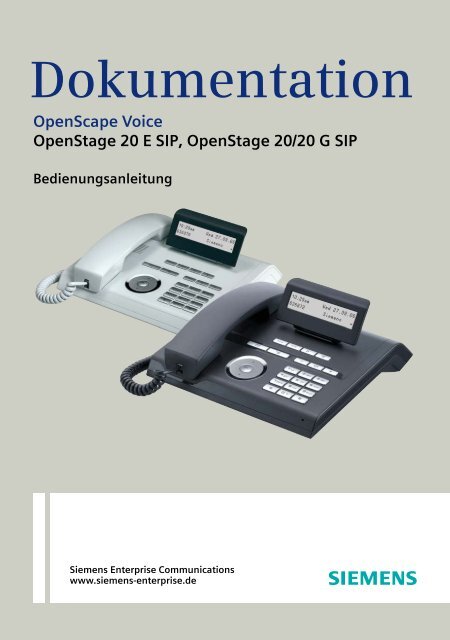OpenStage 20 SIP V3 (OpenScape Voice) - PTC Telecom GmbH
OpenStage 20 SIP V3 (OpenScape Voice) - PTC Telecom GmbH
OpenStage 20 SIP V3 (OpenScape Voice) - PTC Telecom GmbH
Sie wollen auch ein ePaper? Erhöhen Sie die Reichweite Ihrer Titel.
YUMPU macht aus Druck-PDFs automatisch weboptimierte ePaper, die Google liebt.
Dokumentation<br />
<strong>OpenScape</strong> <strong>Voice</strong><br />
<strong>OpenStage</strong> <strong>20</strong> E <strong>SIP</strong>, <strong>OpenStage</strong> <strong>20</strong>/<strong>20</strong> G <strong>SIP</strong><br />
Bedienungsanleitung<br />
Siemens Enterprise Communications<br />
www.siemens-enterprise.de<br />
V1 R3.x<br />
V1 R4.x
Wichtige Hinweise<br />
2<br />
Wichtige Hinweise<br />
Q<br />
Kennzeichen<br />
Aus Sicherheitsgründen darf das Telefon nur wie folgt<br />
mit Strom versorgt werden:<br />
Mit dem zugehörigen Original-Netzgerät.<br />
Sachnummer: L30250-F600-C14x (x: 1=EU, 2=US,<br />
3=UK) oder<br />
in einem LAN mit PoE (Power over Ethernet), welches<br />
dem Standard IEEE 802.3af entspricht.<br />
Öffnen Sie niemals das Telefon oder ein Beistellgerät!<br />
Bei Problemen wenden Sie sich an die Systembetreuung.<br />
Benutzen Sie nur Siemens Original-Zubehör! Das Benutzen<br />
von anderem Zubehör ist gefährlich und führt<br />
zum Erlöschen der Garantie, Produzentenhaftung und<br />
der CE-Kennzeichnung.<br />
Die Konformität des Gerätes zu der EU-Richtlinie 1999/5/EG<br />
wird durch das CE-Kennzeichen bestätigt.<br />
Alle Elektro- und Elektronikgeräte sind getrennt vom allgemeinen<br />
Hausmüll über dafür staatlich vorgesehene Stellen<br />
zu entsorgen.<br />
Die sachgemäße Entsorgung und die getrennte Sammlung<br />
von Altgeräten dient der Vorbeugung von potentiellen Umwelt-<br />
und Gesundheitsschäden. Sie sind eine Voraussetzung<br />
für die Wiederverwendung und das Recycling gebrauchter<br />
Elektro- und Elektronikgeräte.<br />
Ausführliche Informationen zur Entsorgung Ihrer Altgeräte<br />
erhalten Sie bei Ihrer Kommune, Ihrem Müllentsorgungsdienst,<br />
dem Fachhändler bei dem Sie das Produkt erworben<br />
haben oder Ihrem Vertriebsansprechpartner.<br />
Diese Aussagen sind nur gültig für Geräte, die in den Ländern<br />
der Europäischen Union installiert und verkauft werden<br />
und die der Europäischen Richtlinie <strong>20</strong>02/96/EC unterliegen.<br />
In Ländern außerhalb der Europäischen Union können<br />
davon abweichende Bestimmungen für die Entsorgung von<br />
Elektro- und Elektronikgeräten gelten.
Aufstellort des Telefons<br />
Wichtige Hinweise<br />
Das Telefon sollte in einer kontrollierten Umgebung mit einem Temperaturbereich<br />
zwischen 5°C und 40°C betrieben werden.<br />
Für eine gute Freisprech-Qualität (nur <strong>OpenStage</strong> <strong>20</strong>/<strong>20</strong> G) sollte der<br />
Bereich vor dem Mikrofon (vorne rechts) frei bleiben. Der optimale Abstand<br />
für das Freisprechen beträgt 50 cm.<br />
Stellen Sie das Telefon nicht in einen Raum mit hoher Staubentwicklung;<br />
dies kann die Lebensdauer des Telefons erheblich mindern.<br />
Setzen Sie das Telefon nicht direkter Sonneneinstrahlung oder anderer<br />
Wärmestrahlung aus, denn dies kann die elektronischen Komponenten<br />
und das Plastikgehäuse beschädigen.<br />
Betreiben Sie das Telefon nicht in Umgebungen mit Dampfbildung (z.B.<br />
Badezimmer).<br />
Produktsupport im Internet<br />
Informationen und Support zu unseren Produkten finden Sie im Internet:<br />
http://www.siemens-enterprise.com/.<br />
Technische Hinweise, aktuelle Informationen zu Firmware-Updates, häufig<br />
gestellte Fragen und vieles mehr finden Sie im Internet:<br />
http://wiki.siemens-enterprise.com/.<br />
3
Inhaltsverzeichnis<br />
4<br />
Inhaltsverzeichnis<br />
Wichtige Hinweise . . . . . . . . . . . . . . . . . . . . . . . . . . . .2<br />
Kennzeichen . . . . . . . . . . . . . . . . . . . . . . . . . . . . . . . . . . . . . . . . . . . . . . 2<br />
Aufstellort des Telefons . . . . . . . . . . . . . . . . . . . . . . . . . . . . . . . . . . . . . 3<br />
Produktsupport im Internet . . . . . . . . . . . . . . . . . . . . . . . . . . . . . . . . . . . 3<br />
Allgemeine Informationen . . . . . . . . . . . . . . . . . . . . .10<br />
Über diese Bedienungsanleitung. . . . . . . . . . . . . . . . . . . . . . . . . . . . . . 10<br />
Beschreibungs-Symbole in diesem Handbuch . . . . . . . . . . . . . . . . 10<br />
Service. . . . . . . . . . . . . . . . . . . . . . . . . . . . . . . . . . . . . . . . . . . . . . . . . . 11<br />
Bestimmungsgemäßer Gebrauch . . . . . . . . . . . . . . . . . . . . . . . . . . . . . 11<br />
Informationen zum Telefontyp . . . . . . . . . . . . . . . . . . . . . . . . . . . . . . . 11<br />
Freisprechqualität und Display-Lesbarkeit. . . . . . . . . . . . . . . . . . . . . . . 11<br />
Das <strong>OpenStage</strong> kennenlernen. . . . . . . . . . . . . . . . . .12<br />
Die Bedienoberfläche Ihres <strong>OpenStage</strong> <strong>20</strong> E/<strong>20</strong>/<strong>20</strong> G <strong>SIP</strong> . . . . . . . . . . 12<br />
Anschlüsse auf der Unterseite des Telefons. . . . . . . . . . . . . . . . . . . . . 13<br />
Netzwerk-Anschlüsse besser nutzen . . . . . . . . . . . . . . . . . . . . . . . 14<br />
Tasten . . . . . . . . . . . . . . . . . . . . . . . . . . . . . . . . . . . . . . . . . . . . . . . . . . 15<br />
Funktionstasten . . . . . . . . . . . . . . . . . . . . . . . . . . . . . . . . . . . . . . . . 15<br />
Audiotasten . . . . . . . . . . . . . . . . . . . . . . . . . . . . . . . . . . . . . . . . . . . 15<br />
3-Wege Navigator . . . . . . . . . . . . . . . . . . . . . . . . . . . . . . . . . . . . . . 16<br />
Wähltastatur . . . . . . . . . . . . . . . . . . . . . . . . . . . . . . . . . . . . . . . . . . 17<br />
Display. . . . . . . . . . . . . . . . . . . . . . . . . . . . . . . . . . . . . . . . . . . . . . . . . . 19<br />
Ruhemodus . . . . . . . . . . . . . . . . . . . . . . . . . . . . . . . . . . . . . . . . . . . 19<br />
Datensätze. . . . . . . . . . . . . . . . . . . . . . . . . . . . . . . . . . . . . . . . . . . . . . . 21<br />
Nachrichten . . . . . . . . . . . . . . . . . . . . . . . . . . . . . . . . . . . . . . . . . . . 21<br />
Anrufe . . . . . . . . . . . . . . . . . . . . . . . . . . . . . . . . . . . . . . . . . . . . . . . 21<br />
Servicemenü . . . . . . . . . . . . . . . . . . . . . . . . . . . . . . . . . . . . . . . . . . . . . 22<br />
Benutzereinstellungen . . . . . . . . . . . . . . . . . . . . . . . . . . . . . . . . . . . 22<br />
Administration . . . . . . . . . . . . . . . . . . . . . . . . . . . . . . . . . . . . . . . . . 23<br />
Steuer- und Überwachungsfunktion . . . . . . . . . . . . . . . . . . . . . . . . . . . 24
Inhaltsverzeichnis<br />
Grundfunktionen . . . . . . . . . . . . . . . . . . . . . . . . . . . . . 25<br />
Gesicherte Sprachübertragung . . . . . . . . . . . . . . . . . . . . . . . . . . . . . . . 25<br />
Anruf annehmen . . . . . . . . . . . . . . . . . . . . . . . . . . . . . . . . . . . . . . . . . . 25<br />
Anruf über Hörer annehmen . . . . . . . . . . . . . . . . . . . . . . . . . . . . . . 26<br />
Anruf über Lautsprecher annehmen (Freisprechen) . . . . . . . . . . . . 26<br />
Gezielte Übernahme . . . . . . . . . . . . . . . . . . . . . . . . . . . . . . . . . . . . . . . 27<br />
Anruf übernehmen. . . . . . . . . . . . . . . . . . . . . . . . . . . . . . . . . . . . . . 27<br />
Gehaltene Verbindung übernehmen . . . . . . . . . . . . . . . . . . . . . . . . 28<br />
Von Hörer auf Freisprechen umschalten . . . . . . . . . . . . . . . . . . . . . . . . 29<br />
Von Freisprechen auf Hörer umschalten . . . . . . . . . . . . . . . . . . . . . . . . 30<br />
Lauthören . . . . . . . . . . . . . . . . . . . . . . . . . . . . . . . . . . . . . . . . . . . . . . . 30<br />
Mikrofon ein-/ausschalten . . . . . . . . . . . . . . . . . . . . . . . . . . . . . . . . . . . 31<br />
Gespräch beenden . . . . . . . . . . . . . . . . . . . . . . . . . . . . . . . . . . . . . . . . 31<br />
Gruppenruf . . . . . . . . . . . . . . . . . . . . . . . . . . . . . . . . . . . . . . . . . . . . . . 32<br />
Sprachnachrichten abhören . . . . . . . . . . . . . . . . . . . . . . . . . . . . . . . . . . 34<br />
Anrufen . . . . . . . . . . . . . . . . . . . . . . . . . . . . . . . . . . . . . . . . . . . . . . . . . 35<br />
Mit abgehobenem Hörer wählen. . . . . . . . . . . . . . . . . . . . . . . . . . . 35<br />
Wählen mit aufgelegtem Hörer . . . . . . . . . . . . . . . . . . . . . . . . . . . . 36<br />
Sofortwahl . . . . . . . . . . . . . . . . . . . . . . . . . . . . . . . . . . . . . . . . . . . . 37<br />
Wählen mit Hot- oder Warmline-Funktion . . . . . . . . . . . . . . . . . . . . 38<br />
Wahlwiederholung. . . . . . . . . . . . . . . . . . . . . . . . . . . . . . . . . . . . . . . . . 39<br />
Rückfrage bei zweitem Teilnehmer. . . . . . . . . . . . . . . . . . . . . . . . . . . . 40<br />
Rückfrage beenden . . . . . . . . . . . . . . . . . . . . . . . . . . . . . . . . . . . . . 40<br />
Zum jeweils wartenden Teilnehmer wechseln (Makeln) . . . . . . . . . 41<br />
Teilnehmer verbinden . . . . . . . . . . . . . . . . . . . . . . . . . . . . . . . . . . . 41<br />
Anrufe umleiten. . . . . . . . . . . . . . . . . . . . . . . . . . . . . . . . . . . . . . . . . . . 43<br />
Sofortige Umleitung aus- oder einschalten . . . . . . . . . . . . . . . . . . . 44<br />
Zielrufnummern für Umleitung speichern . . . . . . . . . . . . . . . . . . . . 45<br />
Umleitungsart aktivieren/deaktivieren . . . . . . . . . . . . . . . . . . . . . . . 47<br />
Umleitungskette . . . . . . . . . . . . . . . . . . . . . . . . . . . . . . . . . . . . . . . 49<br />
Rückruf . . . . . . . . . . . . . . . . . . . . . . . . . . . . . . . . . . . . . . . . . . . . . . . . . 50<br />
Rückruf anmelden . . . . . . . . . . . . . . . . . . . . . . . . . . . . . . . . . . . . . . 50<br />
Auf einen Rückruf reagieren . . . . . . . . . . . . . . . . . . . . . . . . . . . . . . 51<br />
Rückruf zulassen . . . . . . . . . . . . . . . . . . . . . . . . . . . . . . . . . . . . . . . 52<br />
Verpassten Anruf zurückrufen . . . . . . . . . . . . . . . . . . . . . . . . . . . . . . . . 53<br />
5
Inhaltsverzeichnis<br />
6<br />
Komfortfunktionen . . . . . . . . . . . . . . . . . . . . . . . . . . . .54<br />
Ankommende Anrufe . . . . . . . . . . . . . . . . . . . . . . . . . . . . . . . . . . . . . . 54<br />
Anruf weiterleiten . . . . . . . . . . . . . . . . . . . . . . . . . . . . . . . . . . . . . . 54<br />
Anruf zurückweisen . . . . . . . . . . . . . . . . . . . . . . . . . . . . . . . . . . . . . 55<br />
Anrufumleitung konfigurieren . . . . . . . . . . . . . . . . . . . . . . . . . . . . . 56<br />
Verbindung halten . . . . . . . . . . . . . . . . . . . . . . . . . . . . . . . . . . . . . . 57<br />
Zweitanruf (Anklopfen) . . . . . . . . . . . . . . . . . . . . . . . . . . . . . . . . . . 61<br />
Gespräch übergeben . . . . . . . . . . . . . . . . . . . . . . . . . . . . . . . . . . . . 66<br />
CTI-Anrufe . . . . . . . . . . . . . . . . . . . . . . . . . . . . . . . . . . . . . . . . . . . . 69<br />
Anrufen . . . . . . . . . . . . . . . . . . . . . . . . . . . . . . . . . . . . . . . . . . . . . . . . . 71<br />
Rufnummer aus einer Liste anrufen . . . . . . . . . . . . . . . . . . . . . . . . 71<br />
Automatische Wahlverzögerung verwenden. . . . . . . . . . . . . . . . . . 72<br />
Konferenz . . . . . . . . . . . . . . . . . . . . . . . . . . . . . . . . . . . . . . . . . . . . . . . 75<br />
Lokale Konferenz . . . . . . . . . . . . . . . . . . . . . . . . . . . . . . . . . . . . . . . 75<br />
Anlagengestützte Konferenz . . . . . . . . . . . . . . . . . . . . . . . . . . . . . . 78<br />
Ruflisten . . . . . . . . . . . . . . . . . . . . . . . . . . . . . . . . . . . . . . . . . . . . . . . . 80<br />
Eintrag wählen . . . . . . . . . . . . . . . . . . . . . . . . . . . . . . . . . . . . . . . . . 80<br />
Alle Einträge löschen . . . . . . . . . . . . . . . . . . . . . . . . . . . . . . . . . . . . 80<br />
Rufjournal aktivieren/deaktivieren . . . . . . . . . . . . . . . . . . . . . . . . . . 81<br />
Privatsphäre/Sicherheit . . . . . . . . . . . . . . . . . . . . . . .82<br />
Rufton abschalten . . . . . . . . . . . . . . . . . . . . . . . . . . . . . . . . . . . . . . . . . 82<br />
Anrufschutz . . . . . . . . . . . . . . . . . . . . . . . . . . . . . . . . . . . . . . . . . . . . . . 82<br />
Anrufschutz ein-/ausschalten. . . . . . . . . . . . . . . . . . . . . . . . . . . . . . 82<br />
Anrufschutz erlauben. . . . . . . . . . . . . . . . . . . . . . . . . . . . . . . . . . . . 83<br />
Sicherheit. . . . . . . . . . . . . . . . . . . . . . . . . . . . . . . . . . . . . . . . . . . . . . . . 84<br />
Benutzerpasswort . . . . . . . . . . . . . . . . . . . . . . . . . . . . . . . . . . . . . . 84<br />
Telefon sperren . . . . . . . . . . . . . . . . . . . . . . . . . . . . . . . . . . . . . . . . 87<br />
Mobility . . . . . . . . . . . . . . . . . . . . . . . . . . . . . . . . . . . . .89<br />
Mobility Szenarien . . . . . . . . . . . . . . . . . . . . . . . . . . . . . . . . . . . . . . . . . 89<br />
An- und Abmelden am gleichen Telefon . . . . . . . . . . . . . . . . . . . . . 89<br />
An- und Abmelden an unterschiedlichen Telefonen . . . . . . . . . . . . 89<br />
An- und Abmelden am gleichen Telefon . . . . . . . . . . . . . . . . . . . . . . . . 90<br />
Am Telefon anmelden . . . . . . . . . . . . . . . . . . . . . . . . . . . . . . . . . . . 90<br />
Am Telefon abmelden . . . . . . . . . . . . . . . . . . . . . . . . . . . . . . . . . . . 91<br />
Anmelden an unterschiedlichen Telefonen . . . . . . . . . . . . . . . . . . . . . . 92<br />
Anmelden mit erzwungenem Abmelden am Remote-Telefon . . . . 92<br />
Anmelden mit erzwungenem, verzögertem Abmelden<br />
am Remote-Telefon . . . . . . . . . . . . . . . . . . . . . . . . . . . . . . . . . . . . . 93
Inhaltsverzeichnis<br />
<strong>OpenScape</strong> <strong>Voice</strong>-Funktionen . . . . . . . . . . . . . . . . . 94<br />
Anonym anrufen . . . . . . . . . . . . . . . . . . . . . . . . . . . . . . . . . . . . . . . . . . 94<br />
Ausschalten . . . . . . . . . . . . . . . . . . . . . . . . . . . . . . . . . . . . . . . . . . . 94<br />
Einschalten. . . . . . . . . . . . . . . . . . . . . . . . . . . . . . . . . . . . . . . . . . . . 95<br />
Anonym anrufen für das nächste Gespräch temporär einschalten . 95<br />
Anonym anrufen für das nächste Gespräch temporär ausschalten . 96<br />
Liste für selektive Anrufe anlegen. . . . . . . . . . . . . . . . . . . . . . . . . . . . . 97<br />
Für Anrufannahme . . . . . . . . . . . . . . . . . . . . . . . . . . . . . . . . . . . . . . 97<br />
Für Anrufzurückweisung . . . . . . . . . . . . . . . . . . . . . . . . . . . . . . . . . 98<br />
Anonyme Anrufe . . . . . . . . . . . . . . . . . . . . . . . . . . . . . . . . . . . . . . . . . . 99<br />
Zurückweisen. . . . . . . . . . . . . . . . . . . . . . . . . . . . . . . . . . . . . . . . . . 99<br />
Annehmen . . . . . . . . . . . . . . . . . . . . . . . . . . . . . . . . . . . . . . . . . . . . 99<br />
Schnellwahl verwenden . . . . . . . . . . . . . . . . . . . . . . . . . . . . . . . . . . . 100<br />
Verfolgen eines Anrufs . . . . . . . . . . . . . . . . . . . . . . . . . . . . . . . . . . . . 100<br />
Funktionen im Sammelanschluss . . . . . . . . . . . . . . . . . . . . . . . . . . . . 101<br />
Leitung als besetzt schalten . . . . . . . . . . . . . . . . . . . . . . . . . . . . . 101<br />
Leitung als Ende der Sammelanschluss-Kette markieren . . . . . . . 102<br />
Erreichbarkeit. . . . . . . . . . . . . . . . . . . . . . . . . . . . . . . . . . . . . . . . . . . . 103<br />
Serienruf . . . . . . . . . . . . . . . . . . . . . . . . . . . . . . . . . . . . . . . . . . . . 103<br />
Parallelruf . . . . . . . . . . . . . . . . . . . . . . . . . . . . . . . . . . . . . . . . . . . . 104<br />
Gespräch parken . . . . . . . . . . . . . . . . . . . . . . . . . . . . . . . . . . . . . . . . . 106<br />
Parken . . . . . . . . . . . . . . . . . . . . . . . . . . . . . . . . . . . . . . . . . . . . . . 106<br />
Entparken. . . . . . . . . . . . . . . . . . . . . . . . . . . . . . . . . . . . . . . . . . . . 106<br />
Mithören . . . . . . . . . . . . . . . . . . . . . . . . . . . . . . . . . . . . . . . . . . . . . . . 107<br />
Aktives Mithören . . . . . . . . . . . . . . . . . . . . . . . . . . . . . . . . . . . . . . 107<br />
Stilles Mithören . . . . . . . . . . . . . . . . . . . . . . . . . . . . . . . . . . . . . . . 108<br />
Sprech- und Gegensprechfunktion . . . . . . . . . . . . . . . . . . . . . . . . . . . 109<br />
Direktansprechen. . . . . . . . . . . . . . . . . . . . . . . . . . . . . . . . . . . . . . 110<br />
Gegensprechen (nicht <strong>OpenStage</strong> <strong>20</strong> E) . . . . . . . . . . . . . . . . . . . . 110<br />
Ansage der lokalen Rufnummer . . . . . . . . . . . . . . . . . . . . . . . . . . . . . 111<br />
Wahl des letzten Teilnehmers . . . . . . . . . . . . . . . . . . . . . . . . . . . . . . . 112<br />
Rufnummer des zuletzt angenommenen Teilnehmers abrufen und<br />
wählen . . . . . . . . . . . . . . . . . . . . . . . . . . . . . . . . . . . . . . . . . . . . . . 112<br />
Rufnummer des zuletzt gewählten Teilnehmers abrufen und wählen<br />
112<br />
Nachtruf-Übernahme . . . . . . . . . . . . . . . . . . . . . . . . . . . . . . . . . . . . . . 113<br />
Kennzahlentabelle für <strong>OpenScape</strong> <strong>Voice</strong> Funktionen . . . . . . . . . . . . . 114<br />
7
Inhaltsverzeichnis<br />
8<br />
Individuelle Einstellung . . . . . . . . . . . . . . . . . . . . . .115<br />
Display. . . . . . . . . . . . . . . . . . . . . . . . . . . . . . . . . . . . . . . . . . . . . . . . . 115<br />
Displayneigung an Sitzposition anpassen . . . . . . . . . . . . . . . . . . . 115<br />
Kontrast einstellen . . . . . . . . . . . . . . . . . . . . . . . . . . . . . . . . . . . . . 115<br />
Datum und Uhrzeit . . . . . . . . . . . . . . . . . . . . . . . . . . . . . . . . . . . . . . . 116<br />
Uhrzeit einstellen . . . . . . . . . . . . . . . . . . . . . . . . . . . . . . . . . . . . . . 116<br />
Datum einstellen . . . . . . . . . . . . . . . . . . . . . . . . . . . . . . . . . . . . . . 116<br />
Sommerzeit einstellen . . . . . . . . . . . . . . . . . . . . . . . . . . . . . . . . . . 117<br />
Automatische Sommerzeiteinstellung . . . . . . . . . . . . . . . . . . . . . . 118<br />
Format für Zeitanzeige. . . . . . . . . . . . . . . . . . . . . . . . . . . . . . . . . . 119<br />
Format für Datumsanzeige . . . . . . . . . . . . . . . . . . . . . . . . . . . . . . 119<br />
Audio . . . . . . . . . . . . . . . . . . . . . . . . . . . . . . . . . . . . . . . . . . . . . . . . . . 1<strong>20</strong><br />
Lautstärken . . . . . . . . . . . . . . . . . . . . . . . . . . . . . . . . . . . . . . . . . . 1<strong>20</strong><br />
Einstellungen . . . . . . . . . . . . . . . . . . . . . . . . . . . . . . . . . . . . . . . . . 121<br />
Ton und Hinweis bei ungesicherter Sprachverbindung . . . . . . . . . 124<br />
Tastenton. . . . . . . . . . . . . . . . . . . . . . . . . . . . . . . . . . . . . . . . . . . . . . . 125<br />
Sprache und Land einrichten. . . . . . . . . . . . . . . . . . . . . . . . . . . . . . . . 126<br />
Sprache auswählen . . . . . . . . . . . . . . . . . . . . . . . . . . . . . . . . . . . . 126<br />
Ländereinstellungen . . . . . . . . . . . . . . . . . . . . . . . . . . . . . . . . . . . 128<br />
Netzwerkinformationen . . . . . . . . . . . . . . . . . . . . . . . . . . . . . . . . . 129<br />
Benutzerdaten zurücksetzen . . . . . . . . . . . . . . . . . . . . . . . . . . . . . . . . 130<br />
Zurücksetzen durchführen . . . . . . . . . . . . . . . . . . . . . . . . . . . . . . . 130
Inhaltsverzeichnis<br />
Gesprächsaufzeichnung. . . . . . . . . . . . . . . . . . . . . . 131<br />
Betriebsarten der Aufzeichnung . . . . . . . . . . . . . . . . . . . . . . . . . . . . . 131<br />
Erläuterungen zur Aufzeichnung . . . . . . . . . . . . . . . . . . . . . . . . . . . . . 132<br />
Gespräche die aufgezeichnet werden . . . . . . . . . . . . . . . . . . . . . . 132<br />
Gespräche die nicht aufgezeichnet werden. . . . . . . . . . . . . . . . . . 132<br />
Erweiterte Funktionen: . . . . . . . . . . . . . . . . . . . . . . . . . . . . . . . . . 133<br />
Nicht unterstützt werden: . . . . . . . . . . . . . . . . . . . . . . . . . . . . . . . 133<br />
Aufzeichnungshinweise . . . . . . . . . . . . . . . . . . . . . . . . . . . . . . . . . 133<br />
Gespräche aufzeichnen . . . . . . . . . . . . . . . . . . . . . . . . . . . . . . . . . . . . 133<br />
Bedienung der Gesprächsaufzeichnung . . . . . . . . . . . . . . . . . . . . 133<br />
Automatische Gesprächsaufzeichnung . . . . . . . . . . . . . . . . . . . . . 134<br />
Manuelle Gesprächsaufzeichnung . . . . . . . . . . . . . . . . . . . . . . . . . 134<br />
Gesprächsaufzeichnung mit Auto-Start . . . . . . . . . . . . . . . . . . . . . 134<br />
Gesprächsaufzeichnung steuern . . . . . . . . . . . . . . . . . . . . . . . . . . 135<br />
Rückfrage während Gesprächsaufzeichnung. . . . . . . . . . . . . . . . . 136<br />
Zweitanruf während Gesprächsaufzeichnung . . . . . . . . . . . . . . . . 136<br />
Gesprächsaufzeichnung beim Makeln . . . . . . . . . . . . . . . . . . . . . . 137<br />
Ihr Gespräch wird während der Aufzeichnung gehalten und wieder aufgenommen.<br />
. . . . . . . . . . . . . . . . . . . . . . . . . . . . . . . . . . . . . . . . . . 137<br />
Konferenzaufbau während der Aufzeichnung . . . . . . . . . . . . . . . . 138<br />
Hinzufügen weiterer Konferenzteilnehmer während der Aufzeichnung<br />
138<br />
Ihr Gespräch wird während der Aufzeichnung in eine Konferenz eingebunden.<br />
. . . . . . . . . . . . . . . . . . . . . . . . . . . . . . . . . . . . . . . . . . . . . 139<br />
Diagnosedaten. . . . . . . . . . . . . . . . . . . . . . . . . . . . . . . . . . . . . . . . . . . 140<br />
Webschnittstelle . . . . . . . . . . . . . . . . . . . . . . . . . . . . 142<br />
Allgemein. . . . . . . . . . . . . . . . . . . . . . . . . . . . . . . . . . . . . . . . . . . . . . . 142<br />
Web-Schnittstelle öffnen. . . . . . . . . . . . . . . . . . . . . . . . . . . . . . . . . . . 142<br />
Administratorseiten . . . . . . . . . . . . . . . . . . . . . . . . . . . . . . . . . . . . 142<br />
Benutzerseiten. . . . . . . . . . . . . . . . . . . . . . . . . . . . . . . . . . . . . . . . 143<br />
Benutzermenü . . . . . . . . . . . . . . . . . . . . . . . . . . . . . . . . . . . . . . . . 144<br />
Ratgeber . . . . . . . . . . . . . . . . . . . . . . . . . . . . . . . . . . . 146<br />
Pflege des Telefons. . . . . . . . . . . . . . . . . . . . . . . . . . . . . . . . . . . . . . . 146<br />
Funktionsstörungen beheben . . . . . . . . . . . . . . . . . . . . . . . . . . . . . . . 146<br />
Ansprechpartner bei Problemen . . . . . . . . . . . . . . . . . . . . . . . . . . . . . 146<br />
Lokales Benutzermenü . . . . . . . . . . . . . . . . . . . . . . . 147<br />
Benutzermenü am Telefon öffnen. . . . . . . . . . . . . . . . . . . . . . . . . . . . 147<br />
Darstellung des Benutzermenüs . . . . . . . . . . . . . . . . . . . . . . . . . . . . . 147<br />
Stichwortverzeichnis . . . . . . . . . . . . . . . . . . . . . . . . 154<br />
9
Allgemeine Informationen<br />
10<br />
Allgemeine Informationen<br />
Über diese Bedienungsanleitung<br />
Die Informationen in diesem Dokument enthalten allgemeine Beschreibungen<br />
der technischen Möglichkeiten, welche im Einzelfall nicht immer<br />
vorliegen müssen. Die gewünschten Leistungsmerkmale sind im Einzelfall<br />
bei Vertragsabschluss festzulegen.<br />
Wenn an Ihrem Telefon eine Funktion nicht wie beschrieben verfügbar ist,<br />
dann kann dies folgende Ursachen haben:<br />
Die Funktion ist für Sie und Ihr Telefon nicht eingerichtet - bitte wenden<br />
Sie sich an Ihre Systembetreuung.<br />
Ihre Kommunikationsplattform verfügt nicht über diese Funktion - bitte<br />
wenden Sie sich an Ihren Siemens-Vertriebspartner zur Hochrüstung.<br />
Diese Bedienungsanleitung wird Ihnen helfen, das <strong>OpenStage</strong> und dessen<br />
Funktionen kennen zu lernen. Sie enthält wichtige Informationen für den<br />
sicheren und ordnungsgemäßen Betrieb des <strong>OpenStage</strong>. Befolgen Sie bitte<br />
diese Anleitungen genau, damit Bedienungsfehler vermieden werden<br />
und Sie Ihr multifunktionales Telefon im Netzwerk optimal nutzen können.<br />
Diese Bedienungsanleitung sollte von jeder Person gelesen und befolgt<br />
werden, die das <strong>OpenStage</strong> installiert, bedient oder programmiert.<br />
Zu Ihrer eigenen Sicherheit lesen Sie bitte sorgfältig den Abschnitt<br />
mit den Sicherheitshinweisen. Befolgen Sie diese Anweisungen genau,<br />
damit Sie weder sich selbst noch andere gefährden und auch<br />
das Gerät nicht beschädigt wird.<br />
Diese Bedienungsanleitung ist benutzerfreundlich aufgebaut. Das heißt,<br />
Sie werden Schritt für Schritt durch die Bedienung des <strong>OpenStage</strong> geführt.<br />
Administrative Aufgaben sind in einem separaten Handbuch beschrieben.<br />
Die Kurzbedienungsanleitung enthält eine schnelle und zuverlässige Erläuterung<br />
oft genutzter Funktionen.<br />
Beschreibungs-Symbole in diesem Handbuch<br />
Einstellungen<br />
Sollten Bedienungen oder Einstellungen sowohl am Telefon direkt als auch<br />
über die Web-Schnittstelle möglich sein, so wird mit einem Symbol und<br />
der Seitenangabe jeweils darauf hingewiesen.<br />
V verweist auf eine Bedienung oder Einstellung direkt am Telefon<br />
z verweist auf eine Bedienung oder Einstellung über die<br />
Web-Schnittstelle
Gesprächsaufzeichnung<br />
. Rekorder einschalten (Aufnahmebereitschaft)<br />
~ Rekorder ausschalten<br />
/ Aufzeichnung starten<br />
@ Aufzeichnung anhalten<br />
Service<br />
Allgemeine Informationen<br />
Der Siemens Service kann nur bei Problemen oder Defekten am Gerät<br />
selbst Hilfestellung leisten.<br />
Sollten Sie Fragen zum Betrieb haben, wird Ihnen der Fachhändler<br />
oder ein Netzwerkadministrator gerne weiterhelfen.<br />
Sollten Sie Fragen zum Telefonanschluss haben, wenden Sie sich<br />
bitte an Ihren Netzanbieter.<br />
Wählen Sie bei Problemen oder Defekten am Gerät bitte die Service-Rufnummer<br />
Ihres Landes.<br />
Bestimmungsgemäßer Gebrauch<br />
Das <strong>OpenStage</strong> Telefon wurde als Gerät für die Sprachübertragung und<br />
zum Anschluss an ein LAN entwickelt und soll auf einem Schreibtisch Platz<br />
finden. Es kann allerdings auch als Einzelplatzgerät betrieben werden. Jegliche<br />
sonstige Nutzung gilt als nicht bestimmungsgemäß.<br />
Informationen zum Telefontyp<br />
Die Bezeichnungsdaten des Telefons finden Sie auf dem Typenschild an<br />
der Unterseite des Geräts; darauf ist die genaue Produktbezeichnung und<br />
die Seriennummer angegeben. Eventuell erforderliche Angaben zur Kommunikationsplattform<br />
erhalten Sie von Ihrem zuständigen Fachpersonal.<br />
Diese Daten müssen Sie bei Kontakt mit unserer Service-Abteilung stets<br />
angeben, wenn Probleme oder Störungen auftreten.<br />
Freisprechqualität und Display-Lesbarkeit<br />
Um eine gute Freisprechqualität (nur <strong>OpenStage</strong> <strong>20</strong>/<strong>20</strong> G) zu gewährleisten,<br />
achten Sie darauf, den Bereich vor dem Mikrofon frei zu halten<br />
(vorne rechts). Der optimale Abstand beträgt ca. 50 cm.<br />
Um die bestmögliche Lesbarkeit am Display zu erreichen, gehen Sie<br />
wie folgt vor:<br />
– Richten Sie das Display durch Drehen des Telefons und Kippen des<br />
Displays so aus, dass Sie möglichst frontal auf das Display blicken<br />
und dabei Lichtreflexe im Display vermeiden.<br />
– Justieren Sie den Kontrast nach Ihren Bedürfnissen Seite 115.<br />
11
Das <strong>OpenStage</strong> kennenlernen<br />
12<br />
Das <strong>OpenStage</strong> kennenlernen<br />
Die nachfolgenden Informationen dienen zum Kennenlernen häufig genutzter<br />
Bedienelemente und Anzeigen im Display.<br />
Die Bedienoberfläche Ihres <strong>OpenStage</strong> <strong>20</strong> E/<strong>20</strong>/<strong>20</strong> G <strong>SIP</strong><br />
1<br />
2<br />
3<br />
<strong>OpenStage</strong> <strong>20</strong> E und <strong>OpenStage</strong> <strong>20</strong>/<strong>20</strong> G unterscheiden sich nur<br />
durch die zusätzliche Freisprechfunktion am <strong>OpenStage</strong> <strong>20</strong>/<strong>20</strong> G.<br />
Mit dem Hörer können Sie wie gewohnt Anrufe annehmen und telefonieren.<br />
Das kippbare Display unterstützt Sie intuitiv bei der Bedienung des<br />
Telefons (2-zeilig mit jeweils maximal 33 Zeichen).<br />
Mit den Funktionstasten rufen Sie beim Telefonieren häufig genutzte<br />
Funktionen auf (z. B. Trennen) Seite 15.<br />
4 O Briefkasten-Taste und N Menü-Taste.<br />
5<br />
6<br />
7<br />
1<br />
4<br />
6<br />
3<br />
Um die Audio-Eigenschaften Ihres Telefons optimal einzurichten,<br />
stehen Ihnen die Audiotasten zu Verfügung Seite 15.<br />
Mit dem 3-Wege-Navigator bewegen Sie sich komfortabel in den<br />
Anwendungen Ihres Telefons Seite 16.<br />
Die Wähltastatur dient zum Eingeben der Rufnummer und Schreiben<br />
von Text Seite 17.<br />
2<br />
5<br />
7
Das <strong>OpenStage</strong> kennenlernen<br />
Anschlüsse auf der Unterseite des Telefons<br />
Netzgerät<br />
(wenn nötig)<br />
Landesspezifisches<br />
Kabel<br />
Eigenschaften Ihres <strong>OpenStage</strong> <strong>20</strong> E/<strong>20</strong>/<strong>20</strong> G <strong>SIP</strong><br />
<strong>OpenStage</strong> <strong>20</strong> E <strong>20</strong> <strong>20</strong> G<br />
LCD-Display, 24 x 2 Zeichen ; ; ;<br />
Vollduplex Freisprechfunktion - ; ;<br />
10/100 Mbps Ethernet-Switch Seite 14 ; ; -<br />
1000 Mbps Ethernet-Switch Seite 14 - - ;<br />
Wandmontage ; ; ;<br />
PC<br />
Netzwerk-Switch<br />
Hörer<br />
13
Das <strong>OpenStage</strong> kennenlernen<br />
14<br />
Netzwerk-Anschlüsse besser nutzen<br />
Das <strong>OpenStage</strong> <strong>20</strong> E/<strong>20</strong> hat einen eingebauten 10/100 Mbps Ethernet-<br />
Switch. Das <strong>OpenStage</strong> <strong>20</strong> G verfügt über einen 1000 Mbps Ethernet-<br />
Switch.Das bedeutet, Sie können einen PC direkt über das Telefon mit<br />
dem LAN verbinden. Die Verbindungsmöglichkeit von Telefon zu PC muss<br />
vom Fachpersonal am Telefon erst aktiviert werden.<br />
Netzwerk-Switch <strong>OpenStage</strong> <strong>20</strong> E/<strong>20</strong>/<strong>20</strong> G <strong>SIP</strong> PC<br />
Durch diese Anschlussart sparen Sie jeweils einen Netzwerk-Anschluss<br />
des verwendeten Switches und benötigen bei entsprechender Anordnung<br />
weniger Netzwerk-Kabel bzw. nutzen kürzere Leitungswege.
Tasten<br />
Funktionstasten<br />
Taste Funktion bei Tastendruck<br />
s Gespräch beenden (trennen).<br />
, Wahlwiederholung (letztgewählte Rufnummer).<br />
r Schalter für feste Umleitung (mit roter Tasten-LED).<br />
Taste Funktion bei Tastendruck.<br />
Audiotasten<br />
Das <strong>OpenStage</strong> kennenlernen<br />
N Hauptmenü des Telefons öffnen (mit roter Tasten-LED).<br />
O<br />
Menü für Sprachnachrichten oder entgangene Anrufe öffnen (mit<br />
roter Tasten-LED).<br />
Taste Funktion bei Tastendruck<br />
Mikrofon aus-/einschalten (nur bei <strong>OpenStage</strong> <strong>20</strong>/<strong>20</strong> G) auch bei<br />
p<br />
Freisprechen / mit roter LED).<br />
- Lautstärken leiser und Kontraste heller einstellen.<br />
n Lautsprecher ein-/ausschalten (mit roter Tasten-LED).<br />
+ Lautstärken lauter und Kontraste dunkler einstellen.<br />
15
Das <strong>OpenStage</strong> kennenlernen<br />
16<br />
3-Wege Navigator<br />
Entfernen Sie vor Gebrauch des Telefons die Schutzfolie von der<br />
Ringfläche, die den 3-Wege Navigator umgibt.<br />
Mit diesem Bedienelement steuern Sie die meisten Funktionen des Telefons<br />
und Anzeigen im Display:<br />
Bedienung Funktionen bei Tastendruck<br />
Taste $ drücken. Im Ruhemodus:<br />
Ruhemenü öffnen Seite 19<br />
Taste % drücken.<br />
Taste i drücken.<br />
In Listen und Menüs:<br />
nach unten blättern<br />
In Listen und Menüs:<br />
nach oben blättern<br />
Eingaben bestätigen<br />
Aktion ausführen
Wähltastatur<br />
Das <strong>OpenStage</strong> kennenlernen<br />
Für die Wahl einer Rufnummer können nur die Ziffern 1 bis 9 und 0 sowie<br />
die Sonderzeichen * und # eingegeben werden. Um Ziffern zu löschen,<br />
wählen Sie „Zurück“ mit dem Navigator aus und bestätigen Sie mit i.<br />
In Situationen, in denen eine Texteingabe möglich ist, wie z. B. bei der Eingabe<br />
des Benutzer-Passworts, können Sie neben den genannten Ziffern<br />
und den beiden Sonderzeichen über die Wähltasten auch Text eingeben.<br />
Drücken Sie dazu die Zifferntasten mehrfach.<br />
Beispiel: Um ein „h“ zu schreiben, drücken Sie 2x die Taste 4 auf der<br />
Wähltastatur. Während der Eingabe werden die möglichen Zeichen dieser<br />
Taste und das gewählte Zeichen für kurze Zeit im Display angezeigt.<br />
Zeichenübersicht (abhängig von der aktuellen Spracheneinstellung)<br />
Taste 1x 2x 3x 4x 5x 6x<br />
1 ] 1<br />
2 a b c 2 ä<br />
3 d e f 3<br />
4 g h i 4<br />
5 j k l 5<br />
6 m n o 6 ö<br />
7 p q r s 7 ß<br />
8 t u v 8 ü<br />
9 w x y z 9<br />
0 0<br />
( [1] [2]<br />
[1] nächster Buchstabe als Großbuchstabe<br />
(maximal eine Sekunde aktiv)<br />
[2] Umschalten auf Zifferneingabe<br />
) . , ? ! ’ " - ( ) @ / : _<br />
17
Das <strong>OpenStage</strong> kennenlernen<br />
18<br />
Tasten mit Mehrfachfunktion:<br />
Taste Funktion bei Texteingabe Funktion bei Langdruck<br />
) Sonderzeichen schreiben. Rufton ein-/ausschalten.<br />
( Zwischen Groß- und Klein-<br />
Die alphabetische Beschriftung der Wähltasten hilft Ihnen auch bei der Eingabe<br />
von Vanity-Nummern (Rufnummer in Form eines Namens; z. B. 0700<br />
- MUSTER = 0700 - 687837).<br />
Texteditor<br />
schreibung umschalten.<br />
Telefonsperre aktivieren.<br />
Im Texteditor, der z. B. beim Programmieren eines Umleitungsziels verwendet<br />
wird, haben Sie weitere Möglichkeiten. So können Sie z. B. den<br />
Cursor frei bewegen und Texte kopieren/einfügen.<br />
Weitere Editorfunktionen wählen Sie über den Navigator aus und bestätigen<br />
Sie jeweils mit i:<br />
OK: Änderungen übernehmen und Editor beenden<br />
Delete: Zeichen von rechts nach links löschen<br />
Abbrechen: Änderungen nicht übernehmen und Editor beenden<br />
Modus (hier kann auch ( zum Umschalten verwendet werden):<br />
– 123: nur Ziffern<br />
– ABC: nur Großbuchstaben<br />
– Abc: erster Buchstabe groß, weitere klein<br />
– abc: nur Kleinbuchstaben<br />
Cursor nach links bewegen: bewegt Cursor nach links<br />
Cursor nach rechts bewegen: bewegt Cursor nach rechts<br />
Kopieren: Gesamten Inhalt in die „Zwischenablage“ kopieren<br />
Einfügen: Gesamten Inhalt aus der „Zwischenablage“ an der Cursor-<br />
Position einfügen
Display<br />
Das <strong>OpenStage</strong> kennenlernen<br />
Ihr <strong>OpenStage</strong> <strong>20</strong> E/<strong>20</strong>/<strong>20</strong> G <strong>SIP</strong> ist mit einem schwenkbaren schwarz/<br />
weiß LCD-Display ausgestattet. Stellen Sie Neigung und Kontrast passend<br />
für Sie ein ( Seite 115).<br />
Ruhemodus<br />
Werden keine Gespräche geführt bzw. Einstellungen vorgenommen, befindet<br />
sich Ihr <strong>OpenStage</strong> <strong>20</strong> E/<strong>20</strong>/<strong>20</strong> G <strong>SIP</strong> im Ruhemodus.<br />
Beispiel:<br />
Ruhemenü<br />
Um z. B. aus einer Rufliste ( Seite 21) wieder zum Ruhedisplay zu<br />
gelangen, drücken Sie die Taste O. Aus dem Servicemenü<br />
( Seite 22) erreichen Sie das Ruhedisplay wieder mit der Taste.<br />
N.<br />
10:29 SO 05 . . 08.07 :<br />
B 2<strong>20</strong>870 l<br />
Uhrzeit<br />
Datum<br />
Ruhemenü öffnen<br />
Eigene Rufnummer<br />
Hinweis-Symbol<br />
Drücken Sie im Ruhemodus eine Taste am 3-Wege Navigator Seite 16,<br />
dann erscheint das Ruhemenü. Hier können Sie verschiedene Funktionen<br />
aufrufen. Die Einträge können variieren.<br />
Das Ruhemenü kann folgende Einträge enthalten<br />
Wahlwiederholung?<br />
Rufton aus?<br />
Anrufschutz ein?<br />
mobile Anmeldung?<br />
Rückruf abbrechen?<br />
Gezielte Übernahme<br />
Zurück?<br />
19
Das <strong>OpenStage</strong> kennenlernen<br />
<strong>20</strong><br />
Symbole im Ruhedisplay<br />
In der ersten Zeile werden außer Uhrzeit, Wochentag und Datum zusätzlich<br />
Symbole für unterschiedliche Situationen und Schalter angezeigt:<br />
Symbol Bedeutung<br />
Der Rufton ist ausgeschaltet.<br />
Die Telefonsperre ist eingeschaltet.<br />
Der Anrufschutz ist eingeschaltet.<br />
In der zweiten Zeile werden Sie auf Ereignisse hingewiesen:<br />
Symbol Bedeutung<br />
Sie haben neue Sprachnachrichten erhalten.<br />
Sie haben neue Einträge in den Ruflisten.<br />
Eine lokale Anrufumleitung ist aktiv.<br />
B<br />
Hinweis-Symbol vor der eigenen Rufnummer (wird z. B. durch<br />
Umleitungs- oder Mobility-Symbol ersetzt).
Datensätze<br />
Das <strong>OpenStage</strong> kennenlernen<br />
Als Datensätze werden Einträge in den Ruflisten und (wenn eingerichtet)<br />
Nachrichten Ihres Mailbox-Systems bezeichnet.<br />
Sind neue Entgangene Anrufe oder Nachrichten vorhanden, blinkt die LED<br />
der Taste O Seite 15.<br />
Drücken Sie die Taste O und wählen Sie mit dem Navigator das gewünschte<br />
Untermenü aus.<br />
• Nachrichten<br />
• Anrufe<br />
In den Menüs bewegen Sie sich mit dem Navigator wie auf Seite 16 beschrieben.<br />
Nachrichten<br />
Wenn eingerichtet (zuständiges Fachpersonal fragen), haben Sie hierüber<br />
Zugang zu Ihrem Mailbox-System, z. B. HiPath XPressions.<br />
Wenn Ihr System entsprechend eingerichtet ist, wird mit dem Aufruf das<br />
Menü für Sprachnachrichten geöffnet Seite 34.<br />
Anrufe<br />
Wenn Sie die Option Anrufe im Menü Datensätze auswählen, erhalten Sie<br />
bei neuen entgangenen Anrufen sofort diese Liste. Anschließend können<br />
Sie mit nach unten/oben blättern das Menü Anrufe erreichen. Es werden<br />
als Ruflisten folgende Anrufe bzw. Anrufversuche protokolliert:<br />
Entgangen: Entgangene Anrufe<br />
Gewählt: Gewählte Rufnummern (ohne oder mit Verbindung)<br />
Angenommen: Angenommene Anrufe<br />
Umgeleitet: Umgeleitete Anrufe<br />
Die Anzahl entgangener und noch nicht geprüfter Anrufe wird am Ruhedisplay<br />
angezeigt.<br />
Ruflisten<br />
Um Ruflisten anzeigen zu können, müssen Sie das Rufjournal aktiviert<br />
haben Seite 81. Auch für die gewohnte Wahlwiederholung<br />
muss das Rufjournal aktiviert sein.<br />
Jede Rufliste kann bis zu 30 Einträge enthalten. Ist dieses Maximum erreicht,<br />
wird der jeweils älteste Eintrag überschrieben. Mehrfachanrufe einer<br />
Rufnummer werden nur einmal gelistet.<br />
Folgende Daten werden z. B. für entgangene Anrufe gespeichert:<br />
Rufnummer/Name - je nach verfügbaren Daten.<br />
Anzahl der Anrufversuche.<br />
Datum und Uhrzeit des letzten Anrufversuchs jedes gelisteten Anrufers.<br />
21
Das <strong>OpenStage</strong> kennenlernen<br />
22<br />
Für entgangene Anrufe kann das Fachpersonal besondere Einstellungen<br />
vorgenommen haben. Sind neue entgangene Anrufe vorhanden, so<br />
blinkt die LED der Taste O und Sie erhalten eine Displayanzeige<br />
oder es erfolgt nur eine Displayanzeige.<br />
Damit Einträge gespeichert werden können, muss die Anrufer-ID als Name,<br />
Nummer oder beides angezeigt werden. Erfolgt keine Übertragung<br />
der Anrufer-ID wird der Anruf als „Unbekannt“ gespeichert.<br />
Sie könnenden gesamten Inhalt der jeweiligen Rufliste löschen<br />
Seite 80. Nach Auswahl eines Eintrags, können Sie diesen durch Bestätigen<br />
sofort wählen Seite 71.<br />
Servicemenü<br />
Hier können Sie lokale Einstellungen vornehmen.<br />
Drücken Sie die Taste N und bestätigen Sie das Menü Benutzer. Wenn<br />
eingerichtet, geben Sie Ihr persönliches Benutzer-Passwort ein und bestätigen<br />
Sie dieses.<br />
In den Menüs bewegen Sie sich mit dem Navigator wie auf Seite 16 beschrieben.<br />
Das Menü Admin steht nach Eingabe des Admin-Passwortes<br />
Ihrem zuständigen Fachpersonal zur Verfügung.<br />
Benutzereinstellungen<br />
Im Menü Benutzer finden Sie Einstellungsmöglichkeiten, um das Telefon<br />
Ihren individuellen Wünschen anzupassen.<br />
Wählen Sie mit dem Navigator ein Menü aus:<br />
„Datum und Uhrzeit“ Seite 116<br />
„Audio“ Seite 1<strong>20</strong><br />
„Konfiguration“ z. B. Seite 83 oder Seite 54<br />
„Telefon“ Seite 115<br />
„Lokalität“ Seite 1<strong>20</strong><br />
„Sicherheit“ Seite 84 oder Seite 87<br />
„Netzwerkinformationen“ Seite 129<br />
„Diagnosedaten“ Seite 140<br />
„Zurücksetzen“ Seite 130<br />
Befinden Sie sich in einem dieser Menüs bzw. Untermenüs, so haben Sie,<br />
je nach Situation, folgende Möglichkeiten die Menüs wieder zu verlassen:<br />
Speichern & beenden (Wenn Sie eine Einstellung vorgenommen haben<br />
und beibehalten wollen)<br />
Beenden (Änderungen verwerfen) (Wenn Sie eine Einstellung vorgenommen<br />
haben, die Sie doch nicht verwenden oder keine der Optionen<br />
einstellen wollen)<br />
Zurück (Wenn Sie das Haupt- oder ein Untermenü verlassen wollen)<br />
Mit langem Drücken der Taste $ erreichen Sie die Option, mit der Sie<br />
das Menü verlassen können.<br />
Mit Drücken der Taste N verlassen Sie das Menü und kehren in den<br />
Ruhemodus zurück Seite 19.
Bearbeitung im Menü unterbrechen<br />
Das <strong>OpenStage</strong> kennenlernen<br />
Sie können die Bearbeitung im Menü unterbrechen um z. B. jemanden anzurufen<br />
oder einen Anruf entgegen zu nehmen. Drücken Sie anschließend<br />
die Taste N, so kehren Sie genau an die Stelle im Menü zurück, an der<br />
Sie es verlassen haben.<br />
Diese Möglichkeit besteht aber nur innerhalb eines Zeitfensters, das über<br />
die Einstellung der Inaktivitäts-Zeitüberschreitung vom Fachpersonal festgelegt<br />
wird. Ist die eingestellte Zeit abgelaufen, müssen Sie beim Aufruf<br />
des Menüs wieder das Passwort eingeben und die gewünschte Stelle manuell<br />
ansteuern.<br />
Unterbrechen der Bearbeitung:<br />
Mit Drücken der Taste N unterbrechen Sie die Bearbeitung, verlassen<br />
das Menü und wechseln in den Ruhemodus Seite 19.<br />
Erhalten Sie während der Bearbeitung einen Anruf und nehmen diesen<br />
an, so wechseln Sie automatisch in die Anrufansicht.<br />
Um zur Bearbeitung ins Menü zurückzukehren, drücken Sie wieder die Taste<br />
N.<br />
Netzwerkinformationen<br />
Auskunft über IP-Adresse oder Namen die bzw. der dem Telefon im Netzwerk<br />
zugewiesen wurde und damit die HTML-Adresse der Webschnittstelle.<br />
V Information am Telefon einsehen Seite 129<br />
Weitere Informationen zu den aufgeführten Werten der Netzwerkinformation<br />
erhalten Sie von Ihrem zuständigen Fachpersonal oder<br />
in der Administrationsanleitung des <strong>OpenStage</strong>.<br />
Diagnosedaten<br />
V Gibt Auskunft über alle wichtigen Einstellungen des Telefons. Kann bei<br />
Support-Situationen wertvolle Hilfe leisten Seite 140.<br />
Zurücksetzen<br />
V Benutzerbezogene Einstellungen, die Sie über das Telefonmenü oder über<br />
die Webschnittstelle geändert haben, können Sie wieder auf die Werkseinstellung<br />
zurücksetzen Seite 130.<br />
Administration<br />
Über die Funktion „Admin“ und die Eingabe des Admin-Passwortes erhalten<br />
Sie Zugang zum Administrationsbereich.<br />
Eine detaillierte Beschreibung dazu finden Sie in der Administrationsanleitung<br />
zu Ihrem Telefon.<br />
23
Das <strong>OpenStage</strong> kennenlernen<br />
24<br />
Steuer- und Überwachungsfunktion<br />
Auf Ihrem Telefon kann für Servicezwecke eine Steuer- oder Überwachungsfunktion<br />
von der Fernwartung aktiviert werden.<br />
Steuerfunktion<br />
Das Fachpersonal hat die Möglichkeit über Fernwartung Leistungsmerkmale<br />
des Telefons ein- und auszuschalten. Während der Wartung sind Hörer,<br />
Mikrofon, Lautsprecher und Headset deaktiviert. Zusätzlich werden Sie<br />
am Display informiert, dass die Steuerfunktion aktiv ist.<br />
Überwachungsfunktion<br />
Um z. B. Fehlverhalten eines Telefons feststellen zu können, setzt das<br />
Fachpersonal eine Überwachungsfunktion ein. Sie können während der<br />
Überwachung Ihr Telefon ganz normal benutzen, werden aber vorher über<br />
den Vorgang mit einer Meldung am Display informiert und aufgefordert,<br />
die Überwachung zuzulassen.<br />
Hat das Fachpersonal an Ihrem Telefon eine Funktion aktiviert, die laufend<br />
Betriebsdaten an einen Server überträgt, erhalten Sie das blinkende Symbol<br />
in der oberen Displayzeile.
Schritt für Schritt<br />
Grundfunktionen<br />
Gesicherte Sprachübertragung<br />
Grundfunktionen<br />
Um die hier beschriebenen Schritte am Gerät<br />
umsetzen zu können, wird dringend empfohlen<br />
die Einführungskapitel „Das <strong>OpenStage</strong> kennenlernen“<br />
Seite 12 aufmerksam durchzulesen.<br />
Voraussetzung: Die Möglichkeit der gesicherten<br />
Sprachverbindung muss vom Fachpersonal eingeschaltet<br />
sein.<br />
Wenn Sie einen Teilnehmer über eine gesicherte Verbindung<br />
anrufen oder von einem Teilnehmer angerufen<br />
werden, erhalten Sie im Grafik-Display ein Schloss-<br />
Symbol1 in der Zeile des Gesprächspartners. Sie hören<br />
auf Wunsch einen kurzen Aufmerksamkeitston und erhalten<br />
ein Fenster mit dem Hinweis „Anruf unverschlüsselt“,<br />
wenn die Sprachverbindung nicht mehr gesichert<br />
ist (siehe Seite 124).<br />
Anruf annehmen<br />
Das <strong>OpenStage</strong> läutet mit dem eingestellten Tonsignal.<br />
Wenn Informationen über den Gesprächspartner (Name,<br />
Rufnummer) übertragen werden, erscheinen diese<br />
im Display.<br />
Haben Sie für Ihr Telefon eine Mustermelodie<br />
Seite 121 oder einen Rufton Seite 121 eingestellt,<br />
kann es sein, dass das Fachpersonal, abhängig<br />
von der Art des Anrufs (z. B. externes<br />
oder internes Gespräch) einen anderen Rufton<br />
voreingestellt oder den Rufton abgeschaltet hat.<br />
Wenn Sie während eines eingehenden Anrufs<br />
gerade Einstellungen am Telefon vornehmen,<br />
wird dieser Vorgang unterbrochen. Wenn das<br />
Gespräch beendet ist, können Sie mit der Taste<br />
N an die Stelle im Menü zurückkehren, an der<br />
Sie unterbrochen wurden.<br />
1. geschlossen bei gesicherter bzw. offen bei ungesicherter Sprachverbindung<br />
25
Grundfunktionen<br />
Schritt für Schritt<br />
26<br />
Anruf über Hörer annehmen<br />
Das Telefon läutet. Der Anrufer wird angezeigt.<br />
^ Hörer abheben.<br />
evtl. + oder - Gesprächslautstärke einstellen.<br />
Annehmen? l<br />
Anruf über Lautsprecher annehmen<br />
(Freisprechen)<br />
Die Freisprechfunktion ist nur am <strong>OpenStage</strong> <strong>20</strong>/<br />
<strong>20</strong> G verfügbar.<br />
Das Telefon läutet. Der Anrufer wird angezeigt.<br />
Bestätigen. Taste n leuchtet.<br />
oder<br />
n Taste drücken. Taste leuchtet. Die Freisprechfunktion ist<br />
aktiviert.<br />
evtl. + oder - Gesprächslautstärke einstellen.<br />
Hinweise zum Freisprechen:<br />
Sagen Sie Ihrem Gesprächpartner, dass Sie freisprechen.<br />
Regulieren Sie während des Freisprechens die Gesprächslautstärke.<br />
Der optimale Gesprächsabstand zum Telefon beträgt<br />
beim Freisprechen 50 cm.
Schritt für Schritt<br />
Gezielte Übernahme? f<br />
bzw.<br />
Gezielte Übernahme? f<br />
Gezielte Übernahme<br />
Grundfunktionen<br />
Läutet das Telefon eines Kollegen, der nicht anwesend<br />
ist, so können Sie das Gespräch für ihn übernehmen.<br />
Hat ein Kollege an seinem MultiLine-Telefon eine Verbindung<br />
ins manuelle Halten gelegt, so können Sie dieses<br />
Gespräch ebenfalls gezielt übernehmen.<br />
Anruf übernehmen<br />
Voraussetzung: Sie kennen die interne Telefonnummer<br />
dieses Kollegen und die Funktion ist in der<br />
<strong>OpenScape</strong> <strong>Voice</strong> für Sie eingerichtet.<br />
Das Telefon eines Kollegen läutet.<br />
Aus dem Ruhemenü im Kontextmenü auswählen und<br />
bestätigen.<br />
^ Hörer abheben.<br />
oder<br />
n Taste drücken.<br />
Auswählen und bestätigen.<br />
j Interne Rufnummer des betreffenden Telefons eingeben<br />
und bestätigen. Sie sind mit dem anrufenden Teilnehmer<br />
entweder über Hörer oder im Freisprechmodus<br />
verbunden.<br />
27
Grundfunktionen<br />
Schritt für Schritt<br />
28<br />
Gehaltene Verbindung übernehmen<br />
Gezielte Übernahme? f<br />
bzw.<br />
Voraussetzung: Ihr Kollege hat an seinem MultiLine-<br />
Telefon eine Verbindung ins manuelle „Halten“ gelegt.<br />
Sie kennen die interne Telefonnummer dieses Kollegen<br />
und die Funktion ist in der <strong>OpenScape</strong> <strong>Voice</strong> für Sie eingerichtet.<br />
Auswählen und bestätigen.<br />
^<br />
oder<br />
Hörer abheben.<br />
n Taste drücken (nur <strong>OpenStage</strong> <strong>20</strong>/<strong>20</strong> G).<br />
Gezielte Übernahme? f<br />
Auswählen und bestätigen.<br />
j Interne Rufnummer des betreffenden Telefons eingeben<br />
und bestätigen. Sie sind mit der gehaltenen Verbindung<br />
Ihres Kollegen entweder über Hörer oder im Freisprechmodus<br />
verbunden.
Schritt für Schritt<br />
Grundfunktionen<br />
Von Hörer auf Freisprechen umschalten<br />
Voraussetzung: Sie führen ein Gespräch über Hörer<br />
und die Funktionen Mikrofon und Lautsprecher sind<br />
vom Fachpersonal freigeschaltet.<br />
Lauthören mit Standardmodus<br />
n und \ Taste gedrückt halten und dabei Hörer auflegen. Anschließend<br />
Taste loslassen und Gespräch fortsetzen.<br />
{ bzw. }<br />
Lauthören mit US-Modus<br />
Ist Lauthören auf US-Modus eingestellt, brauchen Sie<br />
beim Umschalten auf Freisprechen die Lautsprechertaste<br />
nicht gedrückt halten, wenn Sie den Hörer auflegen.<br />
n Taste drücken.<br />
Beachten Sie die zwei unterschiedlichen Abläufe<br />
und aktivieren Sie ggf. Ihren bevorzugten Modus<br />
Seite 123.<br />
Die Freisprechfunktion ist nur am <strong>OpenStage</strong> <strong>20</strong>/<br />
<strong>20</strong> G verfügbar.<br />
\ Hörer auflegen. Gespräch fortsetzen.<br />
Bei gesicherter Sprachverbindung erhalten Sie<br />
ein geschlossenes, bei ungesicherter Sprachverbindung<br />
ein offenes Schloss-Symbol im Grafik-<br />
Display angezeigt (siehe auch Seite 25)<br />
29
Grundfunktionen<br />
Schritt für Schritt<br />
30<br />
Von Freisprechen auf Hörer umschalten<br />
Voraussetzung: Sie führen ein Gespräch im Freisprechmodus.<br />
^ Hörer abheben. Die Taste n erlischt.<br />
Lauthören<br />
Sie können anwesende Personen am Gespräch beteiligen.<br />
Teilen Sie dem Gesprächspartner mit, dass Sie den<br />
Lautsprecher einschalten.<br />
Voraussetzung: Sie führen ein Gespräch über Hörer.<br />
Einschalten<br />
n Taste drücken.<br />
Die Freisprechfunktion ist nur am <strong>OpenStage</strong> <strong>20</strong>/<br />
<strong>20</strong> G verfügbar.<br />
Ausschalten<br />
n Leuchtende Taste drücken.<br />
In den Freisprech-Modus wechseln<br />
Die Freisprechfunktion ist nur am <strong>OpenStage</strong> <strong>20</strong>/<br />
<strong>20</strong> G verfügbar.<br />
n und \ Taste gedrückt halten und dabei Hörer auflegen. Anschließend<br />
Taste loslassen und Gespräch fortsetzen.
Schritt für Schritt<br />
Mikrofon ein-/ausschalten<br />
Grundfunktionen<br />
Um das Mithören des Gesprächspartners, z. B. bei einer<br />
Rückfrage im Raum, zu verhindern, können Sie das<br />
Mikrofon des Hörers oder des Freisprechmikrofons (nur<br />
<strong>OpenStage</strong> <strong>20</strong>/<strong>20</strong> G) zeitweise ausschalten.<br />
Voraussetzung: Sie führen ein Gespräch.<br />
Mikrofon ausschalten<br />
p Taste drücken. Taste leuchtet.<br />
Mikrofon einschalten<br />
p Leuchtende Taste drücken.<br />
Gespräch beenden<br />
s<br />
oder<br />
Taste drücken.<br />
Trennen? m<br />
Auswählen und bestätigen.<br />
oder bei Gespräch über Hörer:<br />
\ Hörer auflegen.<br />
oder bei Freisprechen:<br />
n Leuchtende Taste drücken.<br />
31
Grundfunktionen<br />
Schritt für Schritt<br />
32<br />
Gruppenruf<br />
Ihr Fachpersonal kann mehrere Telefone in einer Übernahmegruppe<br />
zusammenfassen. Wenn Ihr Telefon zu<br />
einer Übernahmegruppe gehört, können Sie auch Gespräche<br />
annehmen, die für andere Mitglieder dieser<br />
Gruppe bestimmt sind.<br />
Ein Gruppenruf wird am Telefon angezeigt. Für die Signalisierung<br />
kann das Fachpersonal folgende Einstellungen<br />
vorgenommen haben:<br />
Telefonstatus Läuten bei<br />
Gruppenruf = ja<br />
Rufton ein Ruhe Rufton<br />
Lautsprecher<br />
in<br />
Verbindung<br />
Hörer Rufton<br />
Lautsprecher<br />
Hörer<br />
Lauthören<br />
Piep<br />
Hörer und Lautsprecher<br />
Lauthören Piep<br />
Lautsprecher<br />
Freisprechen Piep<br />
Lautsprecher<br />
Rufton aus Ruhe Nichts Nichts<br />
in<br />
Verbindung<br />
Hörer Nichts Piep<br />
Hörer<br />
Hörer<br />
Lauthören<br />
Piep<br />
Hörer und Lautsprecher<br />
Lauthören Piep<br />
Lautsprecher<br />
Freisprechen Piep<br />
Lautsprecher<br />
Läuten bei<br />
Gruppenruf = nein<br />
Piep<br />
Lautsprecher<br />
Piep<br />
Hörer<br />
Piep<br />
Hörer und Lautsprecher<br />
Piep<br />
Lautsprecher<br />
Piep<br />
Lautsprecher<br />
Piep<br />
Hörer und Lautsprecher<br />
Piep<br />
Lautsprecher<br />
Piep<br />
Lautsprecher<br />
Die Einstellungen der Lautstärken finden Sie ab<br />
Seite 1<strong>20</strong>.
Schritt für Schritt<br />
Grundfunktionen<br />
Weitere Einstellungen des Fachpersonals für den Gruppenruf:<br />
Der Gruppenruf kann sowohl mit Abheben des Hörer<br />
als auch über die Menü-Option „Anruf übernehmen“<br />
übernommen werden.<br />
Der Gruppenruf kann über die Menü-Option „Anruf<br />
übernehmen“ aber nicht allein durch Abheben des<br />
Hörers übernommen werden.<br />
Ein Gruppenruf steht an und wird Display mit<br />
Übernahme: Anrufer<br />
für: Teilnehmer<br />
angezeigt.<br />
Gruppenruf übernehmen<br />
Anruf übernehmen? l<br />
oder<br />
Das Pop-Up-Menü öffnet sich:<br />
Bestätigen.<br />
^ Hörer abheben (nur wenn die Funktion vom Fachpersonal<br />
entsprechend eingestellt ist).<br />
Ignorieren? f<br />
Gruppenruf ignorieren<br />
Auswählen und bestätigen. Das Telefon signalisiert den<br />
Gruppenruf nicht mehr.<br />
33
Grundfunktionen<br />
Schritt für Schritt<br />
34<br />
Nachrichten<br />
Mailbox anrufen<br />
Sprachnachrichten abhören<br />
Voraussetzung ist, dass auf Ihrer Kommunikationsplattform<br />
eine <strong>Voice</strong>-Mail-Box für Sprachnachrichten eingerichtet<br />
ist (siehe Seite 21).<br />
Sind neue Nachrichten vorhanden, so blinkt die Nachrichtentaste<br />
O und am Display wird das Symbol F<br />
angezeigt. Die LED erlischt erst, wenn alle neuen Nachrichten<br />
abgefragt wurden und keine entgangene Anrufe<br />
vorhanden sind.<br />
Nachrichten abfragen<br />
O Im Ruhezustand des Telefons drücken. Das Menü für<br />
die Datensätze wird geöffnet.<br />
Auswählen und bestätigen, um das Menü für Sprachnachrichten<br />
zu öffnen.<br />
Sind Nachrichten vorhanden, erhalten Sie eine Liste mit<br />
neuen und bereits abgehörten Nachrichten, sortiert<br />
nach ihrem Status. Die Anzahl der jeweiligen Nachrichten<br />
ist ausgewiesen. Sie können die Liste mit den Cursor-Tasten<br />
durchsehen.<br />
Bestätigen, um die Mailbox anzurufen. Folgen Sie der<br />
Sprachsteuerung. Ggf. müssen Sie ein Passwort eingeben.<br />
Mailbox direkt aufrufen<br />
Sie können die Mailbox alternativ sofort anfrufen, ohne<br />
das Menü zu verwenden. Die Mailbox meldet sich auch<br />
dann, wenn keine Nachrichten vorhanden sind.<br />
^ Hörer abheben.<br />
O Drücken. Die Mailbox meldet sich. Folgen Sie der<br />
Sprachsteuerung. Ggf. müssen Sie ein Passwort eingeben.<br />
Sie haben immer die Möglichkeit, die Mailbox sofort<br />
aufzurufen, wenn Sie am Display die Aufforderung<br />
„Bitte wählen“ erhalten.
Schritt für Schritt<br />
Wählen<br />
Anrufen<br />
Mit abgehobenem Hörer wählen<br />
^ Hörer abheben.<br />
Grundfunktionen<br />
j Rufnummer eingeben.<br />
Bestätigen, oder abwarten, bis Wahlverzögerung abgelaufen<br />
ist (siehe Seite 72).<br />
oder<br />
Wahlwiederholung ##? l<br />
Haben Sie die Option „Anruf während des Wählens<br />
abweisen“ Seite 74 erlaubt, können Sie<br />
nicht durch einen Anruf unterbrochen werden.<br />
Ein Anrufer hört dann das Besetztzeichen.<br />
Bestätigen. ## steht für die zuletzt gewählte<br />
Rufnummer.<br />
Die Verbindung wird aufgebaut.<br />
Verwenden Sie einen Wählplan und haben Sie<br />
Sofortwahl eingestellt (siehe Seite 37), so<br />
wird automatisch gewählt, sobald die eingegebene<br />
Zeichenfolge mit einem Eintrag im Wählplan<br />
übereinstimmt.<br />
35
Grundfunktionen<br />
Schritt für Schritt<br />
36<br />
Wählen mit aufgelegtem Hörer<br />
Der Verbindungsaufbau erfolgt bei aufgelegtem Hörer<br />
über den Lautsprecher (Freisprechen; nur<br />
<strong>OpenStage</strong> <strong>20</strong>/<strong>20</strong> G).<br />
n Taste drücken (nur <strong>OpenStage</strong> <strong>20</strong>/<strong>20</strong> G).<br />
j Rufnummer eingeben.<br />
i Drücken oder abwarten, bis Wahlverzögerung abgelaufen<br />
ist (siehe Seite 72).<br />
oder<br />
Wahlwiederholung ##? l<br />
Wählen<br />
Bestätigen. ## steht für die zuletzt gewählte<br />
Rufnummer.<br />
Zuerst Rufnummer eingeben<br />
Geben Sie zuerst die Rufnummer ein, so leuchtet mit<br />
Eingabe der ersten Ziffer die Lautsprechertaste.<br />
j Rufnummer eingeben.<br />
Bestätigen, oder abwarten, bis Wahlverzögerung abgelaufen<br />
ist (siehe Seite 72).<br />
Die Verbindung wird aufgebaut.<br />
Verwenden Sie einen Wählplan und haben Sie<br />
Sofortwahl eingestellt (siehe Seite 37), so<br />
wird automatisch gewählt, sobald die eingegebene<br />
Zeichenfolge mit einem Eintrag im Wählplan<br />
übereinstimmt.
Schritt für Schritt<br />
Benutzer<br />
Konfiguration<br />
Abgehende Anrufe?<br />
Sofort wählen = Nein m<br />
Ja l<br />
Option = Speichern & beendenl<br />
Sofortwahl<br />
Grundfunktionen<br />
Sofortwahl sollten Sie nur einschalten, wenn vom Fachpersonal<br />
ein Wählplan eingerichtet und freigeschaltet<br />
ist.<br />
In der Voreinstellung ist Sofortwahl ausgeschaltet, darum<br />
müssen Sie nach der Eingabe der Rufnummer entweder<br />
die Option „Wählen“ bestätigen oder warten,<br />
bis die Wahlverzögerung abgelaufen ist, um die Verbindung<br />
aufzubauen. Ist Sofortwahl eingestellt, so wird<br />
automatisch gewählt, sobald die eingegebene Zeichenfolge<br />
mit einem Eintrag im Wählplan übereinstimmt.<br />
Sofortwahl ein- oder ausschalten<br />
z Diese Einstellung können Sie auch über die WEB-Oberfläche<br />
vornehmen Seite 142.<br />
N Taste drücken.<br />
Bestätigen.<br />
evtl. j Benutzer-Passwort eingeben und bestätigen.<br />
Auswählen und bestätigen.<br />
Bestätigen.<br />
Auswählen und bestätigen.<br />
Auswählen und bestätigen, um die Sofortwahl-Funktion<br />
einzuschalten.<br />
Auswählen und zweimal bestätigen.<br />
37
Grundfunktionen<br />
Schritt für Schritt<br />
38<br />
Wählen mit Hot- oder Warmline-Funktion<br />
Ihr Fachpersonal kann für Ihr Telefon eine Hot- bzw.<br />
Warmline einrichten.<br />
Heben Sie den Hörer des Telefons ab oder drücken die<br />
Lautsprechertaste (nur <strong>OpenStage</strong> <strong>20</strong>/<strong>20</strong> G), wird<br />
bei einer Hotline sofort oder<br />
bei einer Warmline nach Ablauf einer eingestellten<br />
Zeit,<br />
eine vom Fachpersonal vorgegebene Rufnummer<br />
gewählt.<br />
Beispiele:<br />
Das Telefon im Aufzug wählt sofort die Rufnummer<br />
des Empfangs.<br />
Das Telefon an einem Patientenbett wählt z. B. nach<br />
einer Minute, wenn keine andere Wahl erfolgte, die<br />
Rufnummer des Stationstelefons.
Schritt für Schritt<br />
Niels, Bohr 31.05. 07:06 f<br />
Wählen l<br />
Wahlwiederholung<br />
Wahlwiederholung aus der Rufliste<br />
Grundfunktionen<br />
, Taste drücken.<br />
Sie gelangen automatisch in die Rufliste Gewählt, im<br />
Menü Anrufe (siehe Seite 21).<br />
Gewünschten Eintrag auswählen und bestätigen.<br />
Bestätigen. Die Rufnummer des Listeneintrags wird<br />
gewählt.<br />
^<br />
oder<br />
Wahlwiederholung aus dem Display-Dialog<br />
Hörer abheben.<br />
n Taste drücken (nur <strong>OpenStage</strong> <strong>20</strong>/<strong>20</strong> G).<br />
Wahlwiederholung ##? l Bestätigen. Die zuletzt gewählte Rufnummer wird gewählt.<br />
Wahlwiederholung ##? l<br />
{ bzw. }<br />
Um die Rufliste verwenden zu können, muss das<br />
Rufjournal aktiviert sein . Das gilt auch für die<br />
Wahlwiederholung der zuletzt gewählten Rufnummer<br />
Seite 81.<br />
Sollten Sie trotz ausgeschaltetem Rufjournal<br />
nicht auf die Wahlwiederholung der zuletz gewählten<br />
Rufnummer verzichten wollen, so können<br />
Sie alternativ auf die <strong>OpenScape</strong> <strong>Voice</strong> Funktion<br />
„Wahl des letzten Teilnehmers“<br />
zurückgreifen, sofern das Fachpersonal sie eingerichtet<br />
hat Seite 112.<br />
Wahlwiederholung aus dem Ruhe-Menü<br />
Auswählen und bestätigen. Die zuletzt gewählte Rufnummer<br />
wird gewählt.<br />
Bei gesicherter Sprachverbindung erhalten Sie<br />
ein geschlossenes, bei ungesicherter Sprachverbindung<br />
ein offenes Schloss-Symbol im Grafik-<br />
Display angezeigt (siehe auch Seite 25)<br />
39
Grundfunktionen<br />
Schritt für Schritt<br />
40<br />
Rückfrage? f<br />
Konferenz starten<br />
Trennen & zurückkehren? f<br />
Anruf wiederaufnehmen<br />
Rückfrage bei zweitem Teilnehmer<br />
Während eines Gesprächs können Sie einen zweiten<br />
Teilnehmer anrufen. Die Verbindung zum ersten Teilnehmer<br />
wird in „Halten“ gelegt.<br />
Voraussetzung: Sie führen ein Gespräch.<br />
Auswählen und bestätigen.<br />
oder Konferenz starten<br />
Im Kontextmenü der Verbindung auswählen und bestätigen,<br />
wenn Sie vorhaben, mit dem neuen Teilnehmer<br />
eine Konferenz aufzubauen.<br />
j Rufnummer des zweiten Teilnehmers eingeben und bestätigen.<br />
Wollen Sie für die Rückfrage eine Rufliste verwenden,<br />
so wählen Sie im Kontextmenü statt<br />
Rückfrage Halten aus und rufen dann eine gewünschte<br />
Rufliste auf ( Seite 71).<br />
Sie können alternativ eine Rufliste auch ohne die<br />
Halten-Funktionen aufrufen – das aktive Gespräch<br />
wird automatisch ins Halten gelegt.<br />
Rückfrage beenden<br />
Sie beenden die Rückfrage<br />
Auswählen und bestätigen.<br />
Die Rückfrage wird beendet. Die Verbindung zum ersten<br />
Teilnehmer wird wieder hergestellt.<br />
Der zweite Teilnehmer legt auf<br />
Legt der zweite Teilnehmer auf, so erhalten Sie die Aufforderung,<br />
das erste Gespräch wieder aufzunehmen.<br />
Bestätigen. Sie sind wieder mit dem ersten Teilnehmer<br />
verbunden.
Schritt für Schritt<br />
Makeln? l<br />
Trennen & zurückkehren? f<br />
Überg durchführen? f<br />
Zum jeweils wartenden Teilnehmer<br />
wechseln (Makeln)<br />
Grundfunktionen<br />
Voraussetzung: Sie führen ein Rückfragegespräch.<br />
Auswählen und bestätigen.<br />
In der ersten Display-Zeile wird die Rufnummer oder<br />
der Name und die Verbindungsdauer der aktiven Verbindung<br />
angezeigt.<br />
Durch wiederholtes Auswählen und Bestätigen<br />
von „Makeln“ können Sie zwischen den zwei<br />
Teilnehmern wechseln.<br />
Makeln beenden<br />
Auswählen und bestätigen.<br />
Die aktive Verbindung wird getrennt und die gehaltene<br />
Verbindung wieder hergestellt.<br />
Teilnehmer verbinden<br />
Sie können den ersten Teilnehmer mit dem Teilnehmer<br />
des Rückfragegesprächs verbinden und damit das Gespräch<br />
zu beiden Teilnehmern beenden.<br />
Voraussetzung: Sie führen ein Rückfragegespräch<br />
Seite 40 und das Zusammenschalten ist erlaubt<br />
Seite 42.<br />
Auswählen und bestätigen.<br />
Die aktive und die gehaltene Verbindung werden verbunden.<br />
Ihre Verbindung wird getrennt.<br />
oder Verbinden durch Auflegen<br />
] oder n Hörer auflegen oder wenn Sie im Freisprechmodus sind<br />
(nur <strong>OpenStage</strong> <strong>20</strong>/<strong>20</strong> G), die Lautsprechertaste drücken.<br />
Die beiden anderen Teilnehmer werden miteinander<br />
verbunden.<br />
41
Grundfunktionen<br />
Schritt für Schritt<br />
42<br />
Benutzer<br />
Konfiguration<br />
Bestehende Verbindungen?<br />
Zus.-schalten zul. = Ja f<br />
Ja l<br />
Option = Speichern & beenden l<br />
Zusammenschalten erlauben<br />
z Diese Einstellung können Sie auch über die WEB-Oberfläche<br />
vornehmen Seite 142.<br />
N Taste drücken.<br />
Bestätigen.<br />
evtl. j Benutzerpasswort eingeben und bestätigen.<br />
Auswählen und bestätigen.<br />
Auswählen und bestätigen.<br />
Auswählen und bestätigen.<br />
Auswählen und bestätigen.<br />
Auswählen und zweimal bestätigen.
Schritt für Schritt<br />
Anrufe umleiten<br />
Grundfunktionen<br />
Sie können Anrufe für Ihr Telefon auf ein anderes Telefon<br />
umleiten. Die Umleitung können Sie auch während<br />
eines Gesprächs bearbeiten und ein- und ausschalten.<br />
Die Funktion Umleiten muss vom Fachpersonal zugelassen<br />
sein.<br />
Voraussetzung: Die Anrufumleitungsfunktion ist programmiert<br />
( Seite 45).<br />
Im Anrufumleitungsmenü können drei Umleitungsbedingungen<br />
programmiert werden:<br />
Alle Anrufe<br />
Bei Besetzt<br />
Bei Nichtmelden<br />
Wegen ihrer direkten Auswirkung hat die Umleitung für<br />
„Alle Anrufe“ die höchste Priorität, gefolgt von „Nichtmelden“<br />
und „Besetzt“.<br />
Die eingeschaltete Umleitung für „Alle Anrufe“ wird im<br />
Grafik-Display angezeigt, wenn sich das Gerät im Ruhezustand<br />
befindet. Ebenso leuchtet die Umleitungstaste.<br />
Umgeleitete Anrufe werden, sofern erlaubt, in einer<br />
Rufliste protokolliert (siehe Seite 21).<br />
In Menü Anrufumleitung bearbeiten finden Sie 3 Optionen<br />
Ziel. Diese Ziel-Optionen sind den Umleitungsarten<br />
zugeordnet.<br />
In Menü Umleiten finden Sie drei Umleitungsarten:<br />
Alle Anrufe<br />
Zielrufnummer<br />
Besetzt<br />
Zielrufnummer<br />
Nichtmelden<br />
Zielrufnummer<br />
Jeder Umleitungsart kann bereits eine Rufnummer zugeordnet<br />
sein. Ein Ziel könnte dann z. B. Ziel 12345 lauten.<br />
43
Grundfunktionen<br />
Schritt für Schritt<br />
44<br />
Annehmen? l<br />
Umleitungsziel festlegen f<br />
Sofortige Umleitung aus- oder einschalten<br />
r Taste drücken.<br />
Anrufumleitung ausschalten<br />
War eine Anrufumleitung für Alle Anrufe eingeschaltet,<br />
so wird sie jetzt automatisch ausgeschaltet.<br />
oder Umleitung zum letzten Ziel einschalten<br />
Das Pop-Up-Menü öffnet sich:<br />
Am Display wird die Meldung:<br />
„Umleitung aktivieren nach“ mit dem zuletzt verwendeten<br />
Umleitungsziel angezeigt und Sie erhalten<br />
folgende Optionen:<br />
Annehmen<br />
Umleitungsziel festlegen<br />
Anrufumleitung bearbeiten<br />
Abbrechen<br />
Letztes Umleitungsziel verwenden<br />
Auswählen und bestätigen, um das zuletzt eingestellte<br />
Umleitungsziel für Alle Anrufe wieder zu verwenden.<br />
Die Umleitung wird sofort für Alle Anrufe zu diesem Ziel<br />
eingeschaltet und die Taste r leuchtet.<br />
oder Mit variabler Zielrufnummer einschalten<br />
Wenn Sie ein neues Umleitungsziel verwenden wollen:<br />
Auswählen und bestätigen.<br />
j Neue Zielrufnummer eingeben und bestätigen.<br />
oder Gespeicherte Zielrufnummer (wird angezeigt) bestätigen.<br />
Die Umleitung wird sofort für Alle Anrufe zu diesem<br />
Ziel eingeschaltet und die Taste r leuchtet.
Schritt für Schritt<br />
Grundfunktionen<br />
Zielrufnummern für Umleitung speichern<br />
r Taste drücken.<br />
Das Pop-Up-Menü öffnet sich:<br />
Am Display wird die Meldung:<br />
„Umleitung aktivieren nach“ mit dem zuletzt verwendeten<br />
Umleitungsziel angezeigt und Sie erhalten<br />
folgende Optionen:<br />
Annehmen<br />
Umleitungsziel festlegen<br />
Anrufumleitung bearbeiten<br />
Abbrechen<br />
Anrufumleitung bearbeiten? f Auswählen und bestätigen.<br />
Es werden Ihnen im Einstellungsmenü drei Umleitungsarten<br />
angeboten:<br />
Alle Anrufe<br />
Besetzt<br />
Nichtmelden<br />
Alle Anrufe? l<br />
Ziel eingeben? f<br />
Alle Anrufe l<br />
Die Einstellungen für die Anrufumleitungen können<br />
Sie alternativ über das Benutzermenü<br />
( Seite 56) oder auch über die WEB-Oberfläche<br />
vornehmen Seite 142.<br />
An dieser Stelle können Sie kontrollieren, ob die<br />
Umleitungsart Besetzt oder Nichtmelden bereits<br />
eingeschaltet ist.<br />
Zielrufnummer speichern<br />
Umleitungsart auswählen und bestätigen(hier z. B. Alle<br />
Anrufe)<br />
Auswählen und bestätigen.<br />
j Zielrufnummer eingeben/ändern und bestätigen.<br />
oder Favoriten bearbeiten<br />
Sie können für die Anrufumleitung bis zu<br />
5 Zielrufnummern vorbelegen. Diese Zielrufnummern<br />
können dann den verschiedenen Umleitungsbedingungen<br />
zugeordnet werden.<br />
Umleitungsart auswählen und bestätigen(hier z. B. Alle<br />
Anrufe)<br />
45
Grundfunktionen<br />
Schritt für Schritt<br />
46<br />
Favoriten bearbeiten? f<br />
1: = l<br />
Auswählen und bestätigen.<br />
Z. B. erstes Ziel auswählen und bestätigen.<br />
j Zielrufnummer eingeben/ändern und bestätigen.<br />
Evtl. weitere Zielrufnummern festlegen.<br />
Speichern & beenden l Auswählen und bestätigen<br />
Zielrufnummern kopieren und einfügen<br />
Kopiert wird die aktuelle Zielrufnummer einer Umleitungsart.<br />
Zum Beispiel die aktuelle Zielrufnummer für<br />
Alle Anrufe soll auch zur aktuellen Zielrufnummer für<br />
Nichtmelden werden.<br />
r Taste drücken.<br />
Das Pop-Up-Menü öffnet sich:<br />
Anrufumleitung bearbeiten? f Auswählen und bestätigen.<br />
Es werden Ihnen im Einstellungsmenü drei Umleitungsarten<br />
angeboten:<br />
Alle Anrufe<br />
Besetzt<br />
Nichtmelden<br />
Alle Anrufe: 3339 l<br />
Kopieren? f<br />
Nichtmelden f<br />
Einfügen? f<br />
Nichtmelden: 3339 f<br />
1. Kopieren<br />
Umleitungsart auswählen und bestätigen (hier z. B. Alle<br />
Anrufe)<br />
Auswählen und bestätigen.<br />
2. Einfügen<br />
Ziel-Umleitungsart auswählen und bestätigen (hier z. B.<br />
Nichtmelden)<br />
Auswählen und bestätigen.<br />
Beide Umleitungsarten haben jetzt die gleiche Zielrufnummer.<br />
Die Umleitungsart Nichtmelden wird automatisch<br />
eingeschaltet.
Schritt für Schritt<br />
Alle Anrufe: 3339 l<br />
3336 f<br />
Alle Anrufe: 3336 l<br />
Zielrufnummer einer Umleitung zuweisen<br />
Grundfunktionen<br />
Voraussetzung: Es ist schon mindestens eine Zielrufnummer<br />
gespeichert.<br />
Umleitungsart auswählen und bestätigen (hier z. B. Alle<br />
Anrufe)<br />
Ein gespeichertes Ziel auswählen und bestätigen.<br />
Die Umleitungsart wird eingeschaltet und das neue Ziel<br />
angezeigt.<br />
N Leuchtende Taste drücken, um die Anrufansicht aufzurufen.<br />
Hatten Sie Alle Anrufe aktiviert, so wird am Display<br />
das Umleitungsziel mit dem Umleitungssymbol angezeigt<br />
und die Taste r leuchtet. Die<br />
Umleitungsarten Besetzt und Nichtmelden werden<br />
nicht angezeigt.<br />
Umleitungsart aktivieren/deaktivieren<br />
Voraussetzung: Für die betreffende Umleitungsart ist<br />
bereits ein Umleitungsziel eingerichtet.<br />
r Taste drücken.<br />
Das Pop-Up-Menü öffnet sich:<br />
Am Display wird die Meldung:<br />
„Umleitung aktivieren nach“ mit dem zuletzt verwendeten<br />
Umleitungsziel angezeigt und Sie erhalten<br />
folgende Optionen:<br />
Annehmen<br />
Umleitungsziel festlegen<br />
Anrufumleitung bearbeiten<br />
Abbrechen<br />
Anrufumleitung bearbeiten? f Auswählen und bestätigen.<br />
Alle Anrufe: 3339 l<br />
Wählen Sie eine der angebotenen Umleitungsarten<br />
Alle Anrufe: 3339 (ausgeschaltet ist voreingestellt)<br />
Besetzt: 3335<br />
Nichtmelden: 3336<br />
aus und bestätigen Sie Ihre Auswahl Hier z. B. Alle Anrufe.<br />
47
Grundfunktionen<br />
Schritt für Schritt<br />
48<br />
Einschalten: l<br />
Auswählen und bestätigen. Die Umleitungsart wird aktivert.<br />
Mit Ausschalten deaktivieren Sie diese Umleitungsart.<br />
Die Umleitungs-Einstellungen kann wie folgt aussehen:<br />
Alle Anrufe: 3339 (ausgeschaltet ist voreingestellt)<br />
Besetzt: 3335<br />
Nichtmelden: 3336<br />
N Leuchtende Taste drücken, um die Anrufansicht aufzurufen.<br />
Hatten Sie Alle Anrufe aktiviert, so wird am Display<br />
das Umleitungsziel mit dem Umleitungssymbol angezeigt<br />
und die Taste r leuchtet. Die<br />
Umleitungsarten Besetzt und Nichtmelden werden<br />
nicht angezeigt.<br />
Dauer der Rufsignalisierung vor einer Umleitung<br />
bei „Nichtmelden“ festlegen<br />
Sie können festlegen wie oft das Telefon läuten soll, bevor<br />
die Umleitung bei „Nichtmelden“ aktiviert wird.<br />
z Diese Einstellung können Sie auch über die WEB-Oberfläche<br />
vornehmen Seite 142.<br />
r Taste drücken.<br />
Innerhalb von drei Sekunden:<br />
Anrufumleitung bearbeiten f Auswählen und bestätigen.<br />
Nichtmelden: 3335 f<br />
Verzögerung einst. m<br />
Diese Einstellung steht nur dann zur Verfügung,<br />
wenn das Fachpersonal die Funktion „Server features“<br />
ausgeschaltet hat.<br />
Umleitungsart auswählen und bestätigen.<br />
Auswählen und bestätigen.<br />
j Geben Sie die gewünschte Zeit in Sekunden ein und bestätigen<br />
Sie Ihre Eingabe. Die eingestellte Zeit wird bei<br />
der Option angezeigt. Die Umleitung ist aktiviert.<br />
N Leuchtende Taste drücken, um die Anrufansicht aufzurufen.
Schritt für Schritt<br />
Umleitungskette<br />
Grundfunktionen<br />
Es kommt vor, dass ein Teilnehmer zu einem anderen<br />
Teilnehmer umgeleitet hat, der ebenfalls eine Umleitung<br />
oder einen Anrufschutz eingeschaltet hat. Auf diese<br />
Weise könnte z. B. eine Umleitungskette aus mehreren<br />
Telefonen entstehen deren letztes Glied Ihr Telefon<br />
ist.<br />
Im Display Ihres Telefons öffnet sich ein PopUp-Fenster<br />
mit folgenden Umleitungsinformationen:<br />
Wer ruft an<br />
Wer hat zuerst oder wer hat zuletzt umgeleitet.<br />
Der Umleitungsgrund wird mit einem Symbol dargestellt.<br />
Sie können einstellen, ob der Teilnehmer, der zuerst<br />
oder der zuletzt umgeleitet hat, angezeigt wird (siehe<br />
Seite 57).<br />
49
Grundfunktionen<br />
Schritt für Schritt<br />
50<br />
Rückruf? m<br />
Rückruf abbrechen? f<br />
Trennen? m<br />
Rückruf<br />
Wenn ein angerufener Anschluss besetzt ist oder sich<br />
niemand meldet, können Sie einen Rückruf veranlassen.<br />
Sie erhalten den Rückruf sobald der Teilnehmer nicht<br />
mehr besetzt ist.<br />
Diese Option steht nur zur Verfügung, wenn sowohl<br />
Sie und das Fachpersonal die Funktion zugelassen<br />
haben ( Seite 52).<br />
Rückruf anmelden<br />
Voraussetzung: Der angerufene Anschluss ist besetzt<br />
oder niemand meldet sich.<br />
Auswählen und bestätigen.<br />
Rückrufaufträge löschen<br />
Wenn Rückrufe nicht mehr benötigt werden, weil z. B.<br />
Arbeitsende ist, können Sie die anstehenden Rückrufwünsche<br />
löschen.<br />
Voraussetzung: Mindestens ein Rückruf wurde angemeldet.<br />
Das Telefon befindet sich im Ruhezustand.<br />
Auswählen und bestätigen.<br />
Es werden alle Rückrufaufträge gelöscht.
Schritt für Schritt<br />
Annehmen l<br />
Ablehnen? f<br />
Weiterleiten? m<br />
Auf einen Rückruf reagieren<br />
Grundfunktionen<br />
Voraussetzung: Ein Rückruf wurde angemeldet. Ihr Telefon<br />
läutet und im Display erscheint die Teilnehmerinformation.<br />
Rückruf annehmen<br />
Auswählen und bestätigen.<br />
Rückruf zurückweisen<br />
Voraussetzung: Die Funktion Ablehnen ist vom Fachpersonal<br />
zugelassen.<br />
Auswählen und bestätigen.<br />
Die Rückrufanfrage wird gelöscht. Der Anrufer hört das<br />
Besetztzeichen. Die Rufnummer des Anrufers wird in<br />
der Rufliste für verpasste Anrufe gespeichert.<br />
Rückruf weiterleiten<br />
Voraussetzung: Die Funktion Weiterleiten ist vom<br />
Fachpersonal zugelassen.<br />
Auswählen und bestätigen.<br />
j Rufnummer eingeben und bestätigen.<br />
51
Grundfunktionen<br />
Schritt für Schritt<br />
52<br />
Benutzer<br />
Konfiguration<br />
Abgehende Anrufe?<br />
Rückruf = Nein f<br />
Ja l<br />
Option = Speichern & beendenl<br />
Rückruf zulassen<br />
z Diese Einstellung können Sie auch über die WEB-Oberfläche<br />
vornehmen Seite 142.<br />
N Taste drücken.<br />
Bestätigen.<br />
evtl. j Benutzer-Passwort eingeben und bestätigen.<br />
Auswählen und bestätigen.<br />
Bestätigen.<br />
Auswählen und bestätigen.<br />
Auswählen und bestätigen, um die Rückruf-Funktion<br />
einzuschalten.<br />
Auswählen und zweimal bestätigen.
Schritt für Schritt<br />
Anrufe m<br />
Entgangen l<br />
Niels, Bohr 30.05 07:06amm<br />
Wählen l<br />
Verpassten Anruf zurückrufen<br />
Grundfunktionen<br />
Wenn Sie während Ihrer Abwesenheit Anrufe erhalten,<br />
werden Sie durch eine Meldung ( Seite <strong>20</strong>) auf dem<br />
Ruhedisplay darauf hingewiesen. Außerdem leuchtet<br />
die Funktionstaste O, wenn das Fachpersonal die<br />
Option so eingestellt hat.<br />
Verpasste Anrufe werden in der Rufliste für entgangene<br />
Anrufe protokolliert. Über diese Liste erhalten Sie Informationen<br />
über den entgangenen Anruf und können<br />
auch direkt zurückrufen (Ruflisten Seite 21).<br />
O Taste drücken.<br />
Auswählen und bestätigen.<br />
Auswählen und bestätigen.<br />
Gewünschten Eintrag auswählen und bestätigen.<br />
Bestätigen.<br />
Die Rufnummer des Eintrags wird gewählt.<br />
53
Komfortfunktionen<br />
Schritt für Schritt<br />
54<br />
Weiterleiten? m<br />
089008844 l<br />
Benutzer<br />
Konfiguration<br />
Ankommende Anrufe<br />
Weiterleiten?<br />
Weiterleitung zul. = Nein f<br />
Komfortfunktionen<br />
Ankommende Anrufe<br />
Anruf weiterleiten<br />
Anrufweiterleitung verwenden<br />
Voraussetzung: Ein eingehender Anruf wird angezeigt<br />
bzw. signalisiert. „Weiterleiten“ muss zugelassen sein.<br />
Auswählen und bestätigen.<br />
Bei gespeicherter Zielrufnummer ( Seite 54) können<br />
Sie diese auswählen und bestätigen. Der Anruf wird<br />
dann weitergeleitet.<br />
oder Falls Sie bei den Einstellungen der Weiterleitung keine<br />
Rufnummer gespeichert haben, werden Sie aufgefordert<br />
eine Zielrufnummer für die Weiterleitung einzutragen.<br />
j Zielrufnummer eintragen und bestätigen. Der Anruf<br />
wird weitergeleitet.<br />
Anrufweiterleitung erlauben<br />
z Diese Einstellung können Sie auch über die WEB-Oberfläche<br />
vornehmen Seite 142. „Weiterleiten“ muss<br />
vom Fachpersonal zugelassen sein.<br />
N Taste drücken.<br />
Auswählen und bestätigen.<br />
evtl. j Benutzer-Passwort eingeben und bestätigen.<br />
Auswählen und bestätigen.<br />
Auswählen und bestätigen.<br />
Auswählen und bestätigen.<br />
Auswählen und bestätigen.
Schritt für Schritt<br />
Ja l<br />
Standardziel = f<br />
Option = Speichern & beendenl<br />
Ablehnen? f<br />
Bestätigen.<br />
Auswählen und bestätigen.<br />
Komfortfunktionen<br />
j Rufnummer eintragen, an die der Teilnehmer weitergeleitet<br />
werden soll und bestätigen.<br />
Bei aktiver Anrufweiterleitung ist die Eingabe einer<br />
Zielrufnummer nicht zwingend notwendig.<br />
Wollen Sie einen eingehenden Anruf weiterleiten,<br />
werden Sie bei nicht gespeicherter Zielrufnummer<br />
aufgefordert, eine Zielrufnummer einzutragen.<br />
Auswählen und zweimal bestätigen.<br />
Anruf zurückweisen<br />
Sie können einen eingehenden Anruf zurückweisen.<br />
Voraussetzung: Ein eingehender Anruf wird angezeigt<br />
bzw. signalisiert. „Ablehnen“ muss vom Fachpersonal<br />
zugelassen sein.<br />
Auswählen und bestätigen.<br />
Der Anrufer hört ein Besetztzeichen.<br />
Wurde die Rufnummer des zurückgewiesenen<br />
Anrufers übertragen, wird sie in der Rufliste gespeichert.<br />
Der Anrufer kann dann zu einem späteren<br />
Zeitpunkt zurückgerufen werden.<br />
55
Komfortfunktionen<br />
Schritt für Schritt<br />
56<br />
Benutzer<br />
Konfiguration<br />
Ankommende Anrufe<br />
Umleiten?<br />
Einstellungen?<br />
Anrufumleitung konfigurieren<br />
Die Einstellungen für die Anrufumleitungen können<br />
Sie alternativ über die Umleitungstaste<br />
( Seite 43) einleiten.<br />
z Diese Einstellung können Sie auch über die WEB-Oberfläche<br />
vornehmen Seite 142.<br />
N Taste drücken.<br />
Auswählen und bestätigen.<br />
evtl. j Benutzer-Passwort eingeben und bestätigen.<br />
Auswählen und bestätigen.<br />
Auswählen und bestätigen.<br />
Auswählen und bestätigen.<br />
Umleitung konfigurieren<br />
Auswählen und bestätigen.<br />
Die Beschreibung der Einstellungen entnehmen Sie bitte<br />
dem Kapitel ”Anrufe umleiten” Seite 43.
Schritt für Schritt<br />
Warnungen<br />
visuelle Warnsignale= Nein f<br />
Ja l<br />
bzw.<br />
hörbare Warnsignale= Nein f<br />
Ja l<br />
bzw.<br />
Umleitender Teilnehmer m<br />
Letzten anzeigen f<br />
Option = Speichern & beendenl<br />
Halten ? f<br />
Wiederaufnahme ? l<br />
Warnungen einstellen<br />
Komfortfunktionen<br />
Im Menü Anrufumleitungswarnungen schalten Sie visuelle<br />
und hörbare Warnsignale für die Umleitung ein und<br />
aus (geht nicht über die Umleitungstaste).<br />
Auswählen und bestätigen.<br />
Auswählen und bestätigen.<br />
„Ja“ oder „Nein“ auswählen und bestätigen.<br />
Auswählen und bestätigen.<br />
Auswählen und bestätigen.<br />
Auswählen und bestätigen.<br />
„Ersten anzeigen“ oder „Letzten anzeigen“ auswählen<br />
und bestätigen.<br />
Auswählen und zweimal bestätigen.<br />
Verbindung halten<br />
Mit dieser Funktion legen Sie ein aktuelles Gespräch ins<br />
„Halten“, um z. B. das Mithören des Teilnehmers bei einer<br />
internen Rückfrage zu verhindern.<br />
Voraussetzung: Sie führen ein Gespräch.<br />
Auswählen und bestätigen.<br />
Gehaltenes Gespräch wieder aufnehmen<br />
Auswählen und bestätigen.<br />
Wartezustand eines gehaltenen Gespräches<br />
Sie können, nachdem Sie ein Gespräch auf „Halten“<br />
gesetzt haben, den Hörer auflegen und dann entscheiden,<br />
ob das Gespräch wieder aufgenommen oder getrennt<br />
werden soll.<br />
57
Komfortfunktionen<br />
Schritt für Schritt<br />
58<br />
Anruf wiederaufnehmen ? l<br />
oder<br />
Trennen ? f<br />
Benutzer<br />
Konfiguration<br />
Bestehende Verbindungen?<br />
Halteerinner. zul. = Nein f<br />
Ja l<br />
Option = Speichern & beendenl<br />
Voraussetzung: Sie haben ein Gespräch auf „Halten“<br />
gesetzt und den Hörer aufgelegt.<br />
Auswählen und bestätigen, um die gehaltene Verbindung<br />
im Freisprechmodus wieder aufzunehmen.<br />
Auswählen und bestätigen, um die gehaltene Verbindung<br />
zu trennen.<br />
Nach einer eingestellten Zeit wird die gehaltene<br />
Verbindung als eingehender Anruf signalisiert.<br />
Halteerinnerungston ein /ausschalten<br />
z Diese Einstellung können Sie auch über die WEB-Oberfläche<br />
vornehmen Seite 142.<br />
N Taste drücken.<br />
Auswählen und bestätigen.<br />
evtl. j Benutzer-Passwort eingeben und bestätigen.<br />
Auswählen und bestätigen.<br />
Auswählen und bestätigen.<br />
Auswählen und bestätigen.<br />
Auswählen und bestätigen.<br />
Auswählen und zweimal bestätigen.
Schritt für Schritt<br />
Benutzer<br />
Konfiguration<br />
Bestehende Verbindungen?<br />
Verzög. Halteerinn.=3 f<br />
Zeit für Halteerinnerung festlegen<br />
Komfortfunktionen<br />
Mit der Funktion „Halteerinnerung“ stellen Sie die Zeit<br />
ein, nach der Sie automatisch an einen gehaltenen Teilnehmer<br />
erinnert werden wollen.<br />
Der kleinste Wert ist 1, d. h. die Erinnerung erfolgt nach<br />
einer Minute. Der Höchstwert ist 15 Minuten.<br />
z Diese Einstellung können Sie auch über die WEB-Oberfläche<br />
vornehmen Seite 142.<br />
N Taste drücken.<br />
Auswählen und bestätigen.<br />
evtl. j Benutzer-Passwort eingeben und bestätigen.<br />
Auswählen und bestätigen.<br />
Auswählen und bestätigen.<br />
Auswählen und bestätigen.<br />
j Einen Wert zwischen 1 und 99 in die Eingabemaske eintragen<br />
und bestätigen.<br />
Option = Speichern & beendenl<br />
Auswählen und zweimal bestätigen.<br />
59
Komfortfunktionen<br />
Schritt für Schritt<br />
60<br />
Benutzer<br />
Konfiguration<br />
Bestehende Verbindungen?<br />
Wartemusik f<br />
Ja l<br />
Option = Speichern & beendenl<br />
Musik im Wartezustand<br />
Werden Sie als Teilnehmer von Ihrem Gesprächspartner<br />
ins Halten gelegt, so hören Sie eine Wartemelodie, sofern<br />
Sie die Option eingeschaltet haben.<br />
z Diese Einstellung können Sie auch über die WEB-Oberfläche<br />
vornehmen Seite 142.<br />
N Taste drücken.<br />
Auswählen und bestätigen.<br />
evtl. j Benutzer-Passwort eingeben und bestätigen.<br />
Auswählen und bestätigen.<br />
Auswählen und bestätigen.<br />
Auswählen und bestätigen<br />
Auswählen und bestätigen.<br />
Auswählen und zweimal bestätigen.
Schritt für Schritt<br />
Annehmen l<br />
Trennen & zurückkehren? f<br />
Zweitanruf (Anklopfen)<br />
Komfortfunktionen<br />
Während Sie telefonieren, können Sie einen zweiten<br />
eingehenden Anruf annehmen. Der Anrufer hört das<br />
Freizeichen, bei Ihnen wird in Form eines Signaltons<br />
„angeklopft“ und im Display erscheint eine Glocke, daneben<br />
wird gegebenenfalls die Rufnummer des Anrufers<br />
eingeblendet.<br />
Sie können den Zweitanruf ignorieren oder annehmen.<br />
Nehmen Sie den Zweitanruf entgegen, können Sie das<br />
erste Gespräch zuvor beenden, aber auch auf „Halten“<br />
legen und später weiterführen.<br />
Den Zweitanruf oder den Signalton können Sie auch<br />
verhindern ( Seite 64).<br />
Zweitanruf annehmen<br />
Voraussetzung: Sie führen ein Gespräch und die Funktion<br />
„Zweitanruf“ wurde erlaubt ( Seite 64).<br />
Auswählen und bestätigen.<br />
Sie können mit dem zweiten Teilnehmer sprechen.<br />
Die Verbindung zum ersten Teilnehmer wird gehalten.<br />
Weiterhin können Sie<br />
zwischen dem Zweit- und Erstgespräch makeln<br />
oder<br />
eine Konferenz einleiten<br />
Rückfrage im Zweitgespräch<br />
Ist das Zweitgespräch ihr aktives Gespräch, so können<br />
Sie daraus eine Rückfrage einleiten.<br />
Aus dieser Rückfrage im Zweitgespräch können Sie<br />
eine Konferenz einleiten<br />
zwischen Zweitgespräch und Rückfrage makeln<br />
eine Übergabe durchführen<br />
Die Gespräche wieder trennen<br />
Während einer Rückfrage im Zweitgespräch wird das<br />
Erstgespräch „geparkt“ und kann erst wieder „entparkt“<br />
werden, wenn das Rückfrage- oder Zweitgespräch<br />
beendet oder diese Gespräche verbunden wurden.<br />
Zweitgespräch trennen<br />
Auswählen und bestätigen.<br />
Das Gespräch zu diesem Teilnehmer wird beendet und<br />
die Verbindung zum ersten Teilnehmer wieder hergestellt.<br />
61
Komfortfunktionen<br />
Schritt für Schritt<br />
62<br />
Ignorieren? f<br />
Ablehnen? f<br />
Zweitanruf ignorieren<br />
Voraussetzung: Sie führen ein Gespräch und die Funktion<br />
„Zweitanruf“ wurde erlaubt Seite 64.<br />
Auswählen und bestätigen.<br />
Der Anrufer hört weiterhin das Freizeichen. Sie können<br />
den Zweitanruf nachträglich über das Kontextmenü Annehmen,<br />
Ablehnen oder Weiterleiten.<br />
Während das ignorierte Zweitgespräch weiterhin wartet,<br />
können Sie beim aktiven Gespräch:<br />
ein Rückfrage führen<br />
eine Konferenz einleiten<br />
zwischen dem Rückfragegespräch und Ihrem Gesprächspartner<br />
makeln<br />
eine Übergabe durchführen<br />
Ein dritter Anruf würde mit dem Besetztzeichen abgewiesen<br />
werden<br />
Haben Sie das Erstgespräch beendet, läutet automatisch<br />
das ignorierte Zweitgespräch als normaler Anruf.<br />
Zweitanruf ablehnen<br />
Voraussetzung: Sie führen ein Gespräch und die Funktion<br />
„Zweitanruf“ wurde erlaubt Seite 64.<br />
Auswählen und bestätigen.<br />
Der Zweitanruf wird abgelehnt. Der Anrufer hört das<br />
Besetztzeichen. Die Rufnummer des Anrufers wird in<br />
der Rufliste für verpasste Anrufe gespeichert.
Schritt für Schritt<br />
Weiterleiten? m<br />
Überg durchführen<br />
Zweitanruf weiterleiten<br />
Komfortfunktionen<br />
Voraussetzung: Sie führen ein Gespräch und die Funktion<br />
„Zweitanruf“ wurde erlaubt Seite 64.<br />
Auswählen und bestätigen.<br />
Bei gespeicherter Zielrufnummer Seite 54 können<br />
Sie diese auswählen und bestätigen. Der Anruf wird<br />
dann weitergeleitet.<br />
oder Falls Sie bei den Einstellungen der Weiterleitung keine<br />
Rufnummer gespeichert haben, werden Sie aufgefordert<br />
eine Zielrufnummer für die Weiterleitung einzutragen.<br />
j Zielrufnummer eintragen und bestätigen.<br />
Der Zweitanruf wird an das angegebene Ziel weitergeleitet.<br />
Sie sind wieder mit dem ersten Teilnehmer verbunden.<br />
Teilnehmer verbinden<br />
Auswählen und bestätigen. Die beiden anderen Teilnehmer<br />
sind miteinander verbunden. Sie können jetzt auflegen<br />
oder z. B. neu wählen.<br />
oder Verbinden durch Auflegen<br />
Voraussetzung: Verbinden durch Auflegen ist aktiviert<br />
(Fachpersonal fragen) und „Zuordnung umschalten“<br />
muss auf „Ja“ gesetzt sein ( Seite 65). Bevor Sie<br />
durch Auflegen verbinden können, müssen Sie mindestens<br />
zweimal „gemakelt“ haben ( Seite 41).<br />
] oder n Hörer auflegen oder wenn Sie im Freisprechmodus sind<br />
(nur <strong>OpenStage</strong> <strong>20</strong>/<strong>20</strong> G), die Lautsprechertaste drücken.<br />
Die beiden anderen Teilnehmer werden miteinander<br />
verbunden.<br />
63
Komfortfunktionen<br />
Schritt für Schritt<br />
64<br />
Benutzer<br />
Konfiguration<br />
Ankommende Anrufe?<br />
Bearbeiten? f<br />
Anklopfen zulassen = Nein f<br />
Ja l<br />
Option = Speichern & beendenl<br />
Zweitanruf erlauben<br />
z Diese Einstellung können Sie auch über die WEB-Oberfläche<br />
vornehmen Seite 142.<br />
Wird der Zweitanruf (Anklopfen) ausgeschaltet,<br />
erhält ein Anrufer das Belegtzeichen, sofern Sie<br />
gerade ein Gespräch führen.<br />
Voraussetzung: Die Option wurde vom zuständigen<br />
Fachpersonal eingerichtet.<br />
N Taste drücken.<br />
Auswählen und bestätigen.<br />
evtl. j Benutzer-Passwort eingeben und bestätigen.<br />
Auswählen und bestätigen.<br />
Auswählen und bestätigen.<br />
Auswählen und bestätigen.<br />
Auswählen und bestätigen.<br />
Auswählen und bestätigen.<br />
Auswählen und zweimal bestätigen.
Schritt für Schritt<br />
Benutzer<br />
Konfiguration<br />
Bestehende Verbindungen<br />
Zuordnung umschalten<br />
Ja<br />
Speichern & beenden<br />
Zuordnung umschalten<br />
Komfortfunktionen<br />
Setzen Sie die Funktion „Zuordnung umschalten“ auf<br />
Ja, wenn Sie ein Zweit- oder Übernahmegespräch<br />
durch Auflegen verbinden wollen.<br />
z Diese Einstellung können Sie auch über die WEB-Oberfläche<br />
vornehmen Seite 142.<br />
N Taste drücken.<br />
Auswählen und bestätigen.<br />
evtl. j Benutzerpasswort eingeben und bestätigen.<br />
Auswählen und bestätigen.<br />
Auswählen und bestätigen.<br />
Auswählen und bestätigen.<br />
Im Kontextmenü auswählen und bestätigen.<br />
Auswählen und bestätigen.<br />
65
Komfortfunktionen<br />
Schritt für Schritt<br />
66<br />
Übergabe vor Melden? f<br />
Gespräch übergeben<br />
Ihr aktuelles Gespräch können Sie an einen anderen<br />
Teilnehmer mit oder ohne Rückfrage übergeben.<br />
Ohne Rückfrage übergeben<br />
Voraussetzung: Sie führen ein Gespräch. Die Optionen<br />
„Gesprächsübergabe“ und „Auflegen bei Läuten“ wurde<br />
erlaubt ( Seite 67).<br />
Auswählen und bestätigen.<br />
j Rufnummer des zweiten Teilnehmers eingeben, an den<br />
der Anruf übergeben werden soll.<br />
Übergabe einleiten? f Bestätigen oder warten, bis die Wahlverzögerung abgelaufen<br />
ist.<br />
Rückfrage? l<br />
Wählen<br />
Nach erfolgreicher Übergabe, kehrt das Display<br />
in den Ruhezustand zurück.<br />
Mit Rückfrage übergeben<br />
Sie können die Übergabe beim Empfänger vorher ankündigen.<br />
Voraussetzung: Sie führen ein Gespräch. Die Optionen<br />
„Gesprächsübergabe“ und „Auflegen bei Läuten“ wurde<br />
erlaubt ( Seite 67).<br />
Auswählen und bestätigen. Das Gespräch wird auf<br />
„Halten“ gesetzt.<br />
j Rufnummer des Teilnehmers eingeben, an den der Anruf<br />
übergeben werden soll.<br />
Bestätigen.
Schritt für Schritt<br />
Überg durchführen? f<br />
Benutzer<br />
Konfiguration<br />
Bestehende Verbindungen?<br />
Anrufübergabe zul. = Nein f<br />
Ja l<br />
Option = Speichern & beendenl<br />
Wenn sich der Teilnehmer meldet:<br />
Komfortfunktionen<br />
Kündigen Sie dem Teilnehmer die Übergabe an.<br />
Auswählen und bestätigen.<br />
Wenn sich der Teilnehmer nicht meldet:<br />
Sie müssen nicht abwarten, bis der zweite Teilnehmer<br />
sich gemeldet hat, um das Gespräch zu übergeben.<br />
Legen Sie den Hörer auf oder, wenn Sie sich im Freisprech-Modus<br />
befinden, drücken Sie auf die leuchtende<br />
Taste n, um das Gespräch zu übergeben.<br />
Sollte der Teilnehmer sich nicht melden, erhalten Sie einen<br />
Rückruf des ersten Teilnehmers.<br />
Gesprächsübergabe erlauben<br />
z Diese Einstellung können Sie auch über die WEB-Oberfläche<br />
vornehmen Seite 142.<br />
N Taste drücken.<br />
Auswählen und bestätigen.<br />
evtl. j Benutzer-Passwort eingeben und bestätigen.<br />
Auswählen und bestätigen.<br />
Auswählen und bestätigen.<br />
Auswählen und bestätigen.<br />
Auswählen und bestätigen.<br />
Auswählen und zweimal bestätigen.<br />
67
Komfortfunktionen<br />
Schritt für Schritt<br />
68<br />
Benutzer<br />
Konfiguration<br />
Abgehende Anrufe<br />
Übergabe bei Rufton = Nein m<br />
Ja l<br />
Option = Speichern & beendenl<br />
„Auflegen bei Läuten“ erlauben<br />
Wird diese Option erlaubt, können Sie bei der Gesprächsübergabe<br />
den Hörer auflegen, obwohl der angerufene<br />
Gesprächspartner noch nicht abgehoben hat.<br />
z Diese Einstellung können Sie auch über die WEB-Oberfläche<br />
vornehmen Seite 142.<br />
N Taste drücken.<br />
Auswählen und bestätigen.<br />
evtl. j Benutzer-Passwort eingeben und bestätigen.<br />
Auswählen und bestätigen.<br />
Auswählen und bestätigen.<br />
Auswählen und bestätigen.<br />
Bestätigen, um die Rückruf-Funktion einzuschalten.<br />
Auswählen und zweimal bestätigen.
Schritt für Schritt<br />
Benutzer<br />
Konfiguration<br />
Ankommende Anrufe?<br />
CTI-Anrufe? f<br />
Auto-Antwort = Nein f<br />
Ja l<br />
Piepton bei Auto-Antwort = Nein<br />
Ja l<br />
Option = Speichern & beendenl<br />
CTI-Anrufe<br />
Auto-Antwort und Piepton<br />
Komfortfunktionen<br />
Wenn Sie mit einer CTI-Anwendung (z. B. Outlook) eine<br />
Nummer wählen und Auto-Antwort ist eingeschaltet,<br />
geht das Telefon automatisch in den Freisprechmodus.<br />
Ist Auto-Antwort ausgeschaltet, läutet das Telefon zuerst<br />
und Sie müssen die Lautsprechertaste drücken<br />
oder den Hörer abheben, um die Verbindung aufzubauen.<br />
Diese Einstellung bestimmt auch, ob eingehende<br />
Anrufe automatisch angenommen werden oder nicht.<br />
Wird ein ankommendes Gespräch automatisch angenommen,<br />
ertönt ein Piepton, wenn die Funktion eingeschaltet<br />
ist<br />
Informationen zur Bedienung der bei Ihnen eingerichteten<br />
CTI-Anwendung entnehmen Sie bitte der zugehörigen<br />
Bedienungsanleitung.<br />
z Diese Einstellung können Sie auch über die WEB-Oberfläche<br />
vornehmen Seite 142.<br />
Voraussetzung: Die Option wurde vom zuständigen<br />
Fachpersonal eingerichtet.<br />
N Taste drücken.<br />
Auswählen und bestätigen.<br />
evtl. j Benutzer-Passwort eingeben und bestätigen.<br />
Auswählen und bestätigen.<br />
Auswählen und bestätigen.<br />
Auswählen und bestätigen.<br />
Auswählen und bestätigen.<br />
Auswählen und bestätigen.<br />
Auswählen und bestätigen.<br />
Auswählen und bestätigen.<br />
Auswählen und zweimal bestätigen.<br />
69
Komfortfunktionen<br />
Schritt für Schritt<br />
70<br />
Benutzer<br />
Konfiguration<br />
Ankommende Anrufe?<br />
CTI-Anrufe? f<br />
Piep b. aut. H-Ende = Nein f<br />
Ja l<br />
Option = Speichern & beendenl<br />
Piepton bei Auto-Wiederaufnahme<br />
Sie können ein gehaltenes Gespräch sowohl über die<br />
CTI-Applikation als auch über das Telefon wieder aufnehmen.<br />
Ein Piepton ist zu hören, wenn Sie zwischen<br />
einem aktiven Gespräch und einem gehaltenen Gespräch<br />
wechseln, wenn die Funktion eingeschaltet ist.<br />
Voraussetzung: Die Option wurde vom zuständigen<br />
Fachpersonal eingerichtet.<br />
z Diese Einstellung können Sie auch über die WEB-Oberfläche<br />
vornehmen Seite 142.<br />
N Taste drücken.<br />
Auswählen und bestätigen.<br />
evtl. j Benutzer-Passwort eingeben und bestätigen.<br />
Auswählen und bestätigen.<br />
Auswählen und bestätigen.<br />
Auswählen und bestätigen.<br />
Auswählen und bestätigen.<br />
Auswählen und bestätigen.<br />
Auswählen und zweimal bestätigen.
Schritt für Schritt<br />
Anrufe m<br />
Gewählt f<br />
Niels, Bohr 30.05. 07:06am<br />
Anrufen<br />
Rufnummer aus einer Liste anrufen<br />
Komfortfunktionen<br />
Im Verzeichnis „Anrufe“ stehen folgende Ruflisten zur<br />
Verfügung:<br />
Entgangen<br />
Gewählt<br />
Angenommen<br />
Weitergeleitet<br />
O Taste drücken.<br />
Eine detaillierte Beschreibung der Ruflisten finden<br />
Sie auf Seite 21.<br />
Auswählen und bestätigen.<br />
Auswählen und bestätigen.<br />
Listeneintrag auswählen und bestätigen.<br />
Die Rufnummer des Listeneintrags wird gewählt. Falls<br />
Sie vorher nicht den Hörer abgehoben hatten, führen<br />
Sie jetzt das Gespräch im Freispechmodus.<br />
71
Komfortfunktionen<br />
Schritt für Schritt<br />
72<br />
Automatische Wahlverzögerung verwenden<br />
Nach Ablauf einer konfigurierbaren Verzögerungszeit,<br />
beginnt im Anschluss an die Eingabe der letzten Ziffer<br />
automatisch der Wählvorgang. Dies erfolgt aus verschiedenen<br />
Zuständen:<br />
Wählen aus dem Ruhezustand heraus<br />
Rückfrage<br />
Übergabe eines angenommenen Anrufs<br />
Die Verzögerung kann durch folgende Eingriffe verkürzt<br />
werden:<br />
i Drücken der Taste i. Dies gilt immer.<br />
^ Abnehmen des Hörers. Dies gilt nur bei Rufnummerneingabe<br />
im Ruhezustand oder Eingabe einer<br />
Rufnummer für eine Rückfrage bei aufgelegtem Hörer.<br />
n Drücken der Lautsprechertaste (nur <strong>OpenStage</strong> <strong>20</strong>/<br />
<strong>20</strong> G). Dies gilt nur bei Rufnummerneingabe im Ruhezustand<br />
mit nicht leuchtender Lautsprechertaste<br />
oder Eingabe einer Rufnummer für eine Rückfrage<br />
bei nicht leuchtender Lautsprechertaste.<br />
Wenn eine Notrufnummer vom Fachpersonal<br />
voreingestellt ist, verkürzt sich bei dieser Rufnummer<br />
die Verzögerung auf eine Sekunde.<br />
Die automatische Wahlverzögerung ist nicht<br />
wirksam, wenn Sie einen Wählplan verwenden<br />
und Sofortwahl eingestellt haben (siehe<br />
Seite 37), Es wird automatisch gewählt, sobald<br />
die eingegebene Zeichenfolge mit einem<br />
Eintrag im Wählplan übereinstimmt.
Schritt für Schritt<br />
Benutzer<br />
Konfiguration<br />
Abgehende Anrufe<br />
Verzög. autom. Wahl = 8 f<br />
Einstellungen für Wahlverzögerung<br />
Komfortfunktionen<br />
Diese Einstellung hat keine Auswirkung auf die<br />
automatische Wahl der Notrufnummer.<br />
Bei der Einstellung Verzög. autom. Wahl müssen Sie<br />
bei der Rufnummernwahl mit aufliegendem Hörer entweder<br />
die Option „Wählen“ bestätigen, die Lautsprechertaste<br />
drücken oder warten, bis die Wahlverzögerung<br />
abgelaufen ist, um die Verbindung aufzubauen.<br />
z Diese Einstellung können Sie auch über die WEB-Oberfläche<br />
vornehmen Seite 142.<br />
N Taste drücken.<br />
Auswählen und bestätigen.<br />
evtl. j Benutzer-Passwort eingeben und bestätigen.<br />
Auswählen und bestätigen.<br />
Auswählen und bestätigen.<br />
Auswählen und bestätigen.<br />
j Einen Wert in die Eingabemaske eintragen und bestätigen.<br />
Option = Speichern & beendenl<br />
Auswählen und zweimal bestätigen.<br />
73
Komfortfunktionen<br />
Schritt für Schritt<br />
74<br />
Benutzer<br />
Konfiguration<br />
Abgehende Anrufe<br />
Besetzt bei Wählen = Nein m<br />
Ja l<br />
Option = Speichern & beendenl<br />
„Anruf während des Wählens abweisen“ erlauben<br />
Schalten Sie die Funktion ein, wird ein Anruf, der Sie<br />
während des Wählens erreicht, abgewiesen. Der Anrufer<br />
hört dann das Besetzt-Zeichen.<br />
z Diese Einstellung können Sie auch über die WEB-Oberfläche<br />
vornehmen Seite 142.<br />
N Taste drücken.<br />
Auswählen und bestätigen.<br />
evtl. j Benutzer-Passwort eingeben und bestätigen.<br />
Auswählen und bestätigen.<br />
Auswählen und bestätigen.<br />
Auswählen und bestätigen.<br />
Auswählen und bestätigen.<br />
Auswählen und zweimal bestätigen.
Schritt für Schritt<br />
Konferenz?<br />
1: Teilnehmer f<br />
oder<br />
2: Teilnehmer m<br />
Trennen? l<br />
{ bzw. }<br />
Konferenz<br />
Lokale Konferenz<br />
Komfortfunktionen<br />
Diese Konferenz wird auch als Dreier-Konferenz bezeichnet.<br />
Sie besteht aus maximal drei Teilnehmern.<br />
Voraussetzung: Sie führen ein Rückfragegespräch<br />
Seite 40 oder haben einen Zweitanruf angenommen<br />
Seite 61 und die Konferenz-Funktion wurde erlaubt<br />
Seite 76.<br />
Lokale Konferenz aufbauen<br />
Im Menü auswählen und bestätigen. Sie sind mit beiden<br />
Gesprächspartnern gleichzeitig verbunden.<br />
Zu Einzelgesprächen wechseln<br />
Zu trennende 1. Verbindung im Display auswählen und<br />
bestätigen.<br />
Zu trennende 2. Verbindung im Display auswählen und<br />
bestätigen.<br />
Auswählen und bestätigen. Sie haben mit dem noch<br />
verbleibenden Teilnehmer ein Einzelgespräch.<br />
Befanden Sie sich in einer gesicherten Verbindung<br />
zu einem Gesprächspartner und leiten eine<br />
Rückfrage ein, wird der aktuelle Partner ins Halten<br />
gelegt. Die neue Verbindung aus der Rückfrage<br />
kann sowohl gesichert als auch ungesichert<br />
sein. Werden jetzt alle drei Teilnehmer zu einer<br />
Konferenz zusammengeschaltet, so bleibt die<br />
erste Verbindung gesichert.<br />
Sobald die Verbindung zu einem Partner nicht sicher<br />
ist, so gilt die ganze Konferenz als nicht sicher<br />
(siehe auch Seite 25).<br />
Das entsprechende Schloss-Symbol erscheint in<br />
der Zeile „Konferenz“.<br />
75
Komfortfunktionen<br />
Schritt für Schritt<br />
76<br />
Lokale Konferenz verlassen<br />
Konf verlassen? l<br />
oder<br />
Voraussetzung: Die Funktion „”Verbinden in lokaler<br />
Konferenz erlauben” Seite 77“ wurde eingeschaltet.<br />
Im Menü auswählen und bestätigen. Die beiden Gesprächspartner<br />
bleiben verbunden. Ihre Verbindung zur<br />
Konferenz wird getrennt.<br />
Konf beenden? f<br />
Benutzer<br />
Konfiguration<br />
Bestehende Verbindungen?<br />
Konferenzen zul. = Nein m<br />
Ja l<br />
Option = Speichern & beendenl<br />
^ oder n Hörer auflegen oder wenn Sie im Freisprechmodus sind<br />
(nur <strong>OpenStage</strong> <strong>20</strong>/<strong>20</strong> G), die Lautsprechertaste drücken.<br />
Die beiden Gesprächspartner bleiben verbunden.<br />
Ihre Verbindung zur Konferenz wird getrennt.<br />
Lokale Konferenz beenden<br />
Im Menü auswählen und bestätigen.<br />
Beide Verbindungen werden getrennt – die Konferenz<br />
ist aufgelöst.<br />
Lokale Konferenz erlauben<br />
Mit dieser Option erlauben bzw. unterbinden Sie die<br />
Funktion Konferenz.<br />
z Diese Einstellung können Sie auch über die WEB-Oberfläche<br />
vornehmen Seite 142.<br />
N Taste drücken.<br />
Auswählen und bestätigen.<br />
evtl. j Benutzer-Passwort eingeben und bestätigen.<br />
Auswählen und bestätigen.<br />
Auswählen und bestätigen.<br />
Auswählen und bestätigen.<br />
Auswählen und bestätigen.<br />
Auswählen und zweimal bestätigen.
Schritt für Schritt<br />
Benutzer<br />
Konfiguration<br />
Bestehende Verbindungen?<br />
Konf. verl. erlauben = N m<br />
Ja l<br />
Option = Speichern & beendenl<br />
Verbinden in lokaler Konferenz erlauben<br />
Komfortfunktionen<br />
Mit dieser Option erlauben bzw. unterbinden Sie die<br />
Möglichkeit, Ihre beiden Gesprächspartner nach Beendigung<br />
einer Konferenz zu verbinden.<br />
z Diese Einstellung können Sie auch über die WEB-Oberfläche<br />
vornehmen Seite 142.<br />
N Taste drücken.<br />
Auswählen und bestätigen.<br />
evtl. j Benutzer-Passwort eingeben und bestätigen.<br />
Auswählen und bestätigen.<br />
Auswählen und bestätigen.<br />
Auswählen und bestätigen.<br />
Auswählen und bestätigen.<br />
Auswählen und zweimal bestätigen.<br />
77
Komfortfunktionen<br />
Schritt für Schritt<br />
78<br />
Konferenz? f<br />
Rückfrage? f<br />
Anlagengestützte Konferenz<br />
Diese Konferenz wird auch als „Große Konferenz“ bezeichnet.<br />
Sie kann aus bis zu maximal zehn Teilnehmern<br />
bestehen.<br />
Voraussetzung: Sie führen ein Rückfragegespräch<br />
Seite 40 oder Sie haben einen Zweitanruf angenommen<br />
Seite 61 und die „Anlagengestütze Konferenz<br />
wurde vom Fachpersonal eingerichtet.<br />
Konferenz aufbauen<br />
Im Kontextmenü einer Verbindung auswählen und bestätigen.<br />
Sie sind mit den ersten beiden Gesprächspartnern<br />
gleichzeitig verbunden. Die Konferenz wird mit den<br />
aktuellen Teilnehmern angezeigt. Sie können jetzt:<br />
Ein Rückfragegespräch führen<br />
Die Konferenz halten<br />
Die Konferenz verlassen<br />
Rückfragegespräch führen<br />
In Kontextmenü für „Konferenz“ auswählen und bestätigen.<br />
Wenn sich der Teilnehmer meldet, können Sie<br />
Zwischen dem Teilnehmer und der Konferenz makeln<br />
Das Rückfragegespräch an einen weiteren, anzurufenden<br />
Teilnehmer verbinden.<br />
Das Rückfragegespräch beenden und zur Konferenz<br />
zurückkehren<br />
Den Rückfrageteilnehmer in die Konferenz einbinden.<br />
Wenn Sie vorhaben, den Teilnehmer einer Rückfrage<br />
in die Konferenz einzubinden, können Sie<br />
statt der Option „Rückfrage“ auch die Option<br />
„Hinzufügen zu Konferenz“ verwenden.<br />
Wollen Sie für die Rückfrage eine Rufliste verwenden,<br />
so wählen Sie im Kontextmenü statt<br />
Rückfrage (bzw. Hinzufügen zu Konferenz) Halten<br />
aus und rufen dann eine gewünschte Rufliste<br />
auf ( Seite 80).<br />
Sie können alternativ eine Rufliste auch ohne die<br />
Halten-Funktionen aufrufen – die Konferenz wird<br />
automatisch ins Halten gelegt.
Schritt für Schritt<br />
Konferenz? f<br />
Halten? f<br />
Konf verlassen? f<br />
Konferenz erweitern<br />
Komfortfunktionen<br />
Voraussetzung: Sie führen das Rückfragegespräch<br />
und die Konferenz wird gehalten.<br />
Im Kontextmenü des Rückfragegesprächs auswählen<br />
und bestätigen. Der Teilnehmer wird in die Konferenz<br />
aufgenommen. Es wird nur noch die Konferenz mit allen<br />
aktuellen Teilnehmern angezeigt. Sie können durch die<br />
Liste der Teilnehmer blättern.<br />
Konferenz halten<br />
In Kontextmenü für „Konferenz“ auswählen und bestätigen.<br />
Die Konferenz wird gehalten und Sie können z. B.<br />
eine Rückfrage im Raum halten.<br />
Konferenz verlassen<br />
In Kontextmenü für „Konferenz“ auswählen und bestätigen.<br />
Ihre Verbindung zur Konferenz wird getrennt und<br />
Sie können z. B. wieder neu wählen. Die anderen Gesprächspartner<br />
bleiben verbunden.<br />
79
Komfortfunktionen<br />
Schritt für Schritt<br />
80<br />
Anrufe m<br />
Entgangen l<br />
Niels, Bohr 13:22<br />
Anrufe m<br />
Gewählt l<br />
Alles löschen l<br />
Ruflisten<br />
Eine detaillierte Beschreibung der unterschiedlichen<br />
Ruflisten finden Sie auf Seite 21. Um Ruflisten ansehen<br />
und verwalten zu können, muss die Funktion aktiviert<br />
sein Seite 81.<br />
Eintrag wählen<br />
O Taste drücken.<br />
Auswählen und bestätigen.<br />
z. B. Liste für entgangene Anrufe auswählen und bestätigen.<br />
Die Liste ist chronologisch sortiert, wobei der zuletzt<br />
eingetragene Anrufer an erster Stelle steht.<br />
Mit dem Navigator können Sie durch die Liste blättern.<br />
Listeneintrag auswählen und bestätigen. Die Rufnummer<br />
wird gewählt.<br />
Alle Einträge löschen<br />
O Taste drücken.<br />
Auswählen und bestätigen.<br />
z. B. Liste für gewählte Rufnummern auswählen und<br />
bestätigen.<br />
Auswählen und bestätigen. Alle Einträge der angezeigten<br />
Liste werden gelöscht.
Schritt für Schritt<br />
Benutzer<br />
Konfiguration<br />
Anrufprotokollierung<br />
Rufjournal aktivieren<br />
Nein<br />
Ja<br />
Speichern & beenden<br />
Rufjournal aktivieren/deaktivieren<br />
Komfortfunktionen<br />
Um zu verhindern, dass Dritte unbefugt Kenntnis über<br />
Ihre Gesprächspartner aus den Ruflisten erhalten, können<br />
Sie die Funktion ausschalten. Es werden dann keine<br />
Anrufe oder Gespräche mehr protokolliert. In der<br />
Voreinstellung ist die Funktion aktiviert.<br />
z Diese Einstellung können Sie auch über die Weboberfläche<br />
vornehmen Seite 142.<br />
N Taste drücken.<br />
Auswählen und bestätigen.<br />
evtl. j Benutzerpasswort eingeben und bestätigen.<br />
bzw.<br />
Auswählen und bestätigen.<br />
Auswählen und bestätigen.<br />
Auswählen<br />
Wenn Sie das Rufjournal deaktivieren, beachten<br />
Sie bitte, dass auch die gewohnte Wahlwiederholung<br />
davon betroffen ist. Sie können dann nicht<br />
mehr die zuletzt gewählte Rufnummer wiederholen<br />
Seite 39.<br />
Im Kontextmenü auswählen und bestätigen um das<br />
Rufjournal zu deaktivieren.<br />
Im Kontextmenü auswählen und bestätigen um das<br />
Rufjournal wieder zu aktivieren.<br />
Auswählen und bestätigen.<br />
Wird die Funktionen deaktiviert, werden alle vorhandenen<br />
Einträge des Journals gelöscht.<br />
81
Privatsphäre/Sicherheit<br />
Schritt für Schritt<br />
82<br />
Rufton aus f<br />
Rufton ein f<br />
Anrufschutz ein f<br />
Privatsphäre/Sicherheit<br />
Rufton abschalten<br />
Wenn Sie nicht durch das Läuten eines eingehenden<br />
Anrufs gestört werden wollen, können Sie den Rufton<br />
abschalten.<br />
) Taste im Ruhezustand gedrückt halten, bis im Display<br />
das Symbol für „Rufton aus“ erscheint.<br />
oder Sie können die Funktion auch über die Option im Ruhemenü<br />
ausschalten ( Seite 19).<br />
Auswählen und bestätigen.<br />
Rufton wieder einschalten<br />
) Taste im Ruhezustand gedrückt halten, bis im Display<br />
das Symbol für „Rufton aus“ verschwindet.<br />
Der Rufton ist wieder eingeschaltet.<br />
oder Sie können die Funktion auch über die Option im Ruhemenü<br />
einschalten ( Seite 19).<br />
bzw.<br />
Anrufschutz aus f<br />
Auswählen und bestätigen.<br />
Anrufschutz<br />
Ist der Anrufschutz aktiviert, läutet Ihr Telefon nicht. Der<br />
Anrufer erhält das Besetztzeichen. Den Anrufschutz<br />
schalten Sie über das Ruhemenü ein und aus<br />
( Seite 19).<br />
Voraussetzung: Anrufschutz muss erlaubt sein<br />
( Seite 83).<br />
Anrufschutz ein-/ausschalten<br />
Im Ruhemenü auswählen und bestätigen. Es erscheint<br />
das Anrufschutz-Symbol Seite <strong>20</strong>.<br />
Auswählen und bestätigen. Das Anrufschutz-Symbol<br />
wird gelöscht.
Schritt für Schritt<br />
Benutzer<br />
Konfiguration<br />
Ankommende Anrufe?<br />
Bearbeiten? f<br />
Anrufschutz zul. = Nein f<br />
Ja l<br />
Option = Speichern & beendenl<br />
Anrufschutz erlauben<br />
Privatsphäre/Sicherheit<br />
z Diese Einstellung können Sie auch über die WEB-Oberfläche<br />
vornehmen Seite 142.<br />
N Taste drücken.<br />
Auswählen und bestätigen.<br />
evtl. j Benutzer-Passwort eingeben und bestätigen.<br />
Auswählen und bestätigen.<br />
Auswählen und bestätigen.<br />
Auswählen und bestätigen.<br />
Auswählen und bestätigen.<br />
Auswählen und bestätigen.<br />
Auswählen und zweimal bestätigen.<br />
83
Privatsphäre/Sicherheit<br />
Schritt für Schritt<br />
84<br />
Sicherheit<br />
Benutzerpasswort<br />
Mit Ihrem Benutzerpasswort schützen Sie Ihre benutzerbezogenen<br />
Einstellungen einschließlich der Spracheinstellungen.<br />
Mit dem Benutzerpasswort können Sie<br />
auch Ihr Telefon sperren Seite 87.<br />
Folgende Einstellungen können durch das Fachpersonal<br />
vorgenommen worden sein:<br />
Das Passwort ist deaktiviert: Sie haben keine Möglichkeit<br />
Benutzer-Einstellungen vorzunehmen. Sie<br />
erhalten die Meldung „Passwort ist deaktiviert“.<br />
Das Passwort ist vorübergehend gesperrt: Während<br />
dieser Zeit haben Sie keine Möglichkeit, Benutzer-<br />
Einstellungen vorzunehmen. Sie erhalten die Meldung<br />
„Passwort ist gesperrt“.<br />
Nachdem Sie sich das erste Mal im Benutzerbereich<br />
angemeldet haben, kann es sein, dass Sie das voreingestellte<br />
Passwort durch ein neues Passwort ersetzen<br />
müssen.<br />
Ein Passwort kann eine voreingestellte Gültigkeit<br />
haben: Nach dieser Zeit müssen Sie ein neues Passwort<br />
erstellen. Sie werden zur gegebenen Zeit mit<br />
der Meldung „Passwort ändern (noch {n} Tage)“ darauf<br />
aufmerksam gemacht. Nach Ablauf der Frist erhalten<br />
Sie die Meldung „Passwort ist abgelaufen“.<br />
Bestätigen Sie dann „Passwort ändern“ und ändern<br />
Sie das Passwort wie in diesem Abschnitt beschrieben.<br />
Haben Sie ein Passwort wiederholt falsch eingegeben<br />
(2 bis 5 mal), werden weitere Versuche blockiert.<br />
Nach einer eingestellten Frist können Sie es<br />
erneut versuchen.<br />
Ein bereits verwendetes Passwort können Sie unter<br />
Umständen eine Zeit lang nicht wieder als „neues<br />
Passwort“ verwenden, sondern müssen ein anderes<br />
erstellen. Sie erhalten dann die Meldung“ Passwortänderung<br />
erforderlich“. Das Deaktivieren der<br />
Passwortabfrage ist davon nicht betroffen<br />
Seite 86.<br />
Die Vorschriften, welche und wieviele Zeichen für<br />
ein Passwort verwendet werden dürfen oder müssen,<br />
erfahren Sie von Ihrem Fachpersonal.
Schritt für Schritt<br />
Benutzer<br />
Sicherheit?<br />
Benutzerpasswort ändern l<br />
Aktuelles Passwort l<br />
Neues Benutzerpasswort f<br />
Neues Benutzerpasswort bestäti-<br />
Speichern & beenden l<br />
Privatsphäre/Sicherheit<br />
Das voreingestellte Passwort „000000“ entspricht<br />
einem leeren Passwort, d. h., das Telefon<br />
lässt sich nicht sperren und das Benutzermenü<br />
ist nicht passwortgeschützt. (siehe auch<br />
Seite 86)<br />
z Das Benutzerpasswort kann auch über die Web-Schnittstelle<br />
geändert werden Seite 142.<br />
N Taste drücken.<br />
Auswählen und bestätigen.<br />
evtl. j Benutzer-Passwort eingeben und bestätigen.<br />
Auswählen und bestätigen.<br />
Auswählen und bestätigen.<br />
Auswählen und bestätigen<br />
j Aktuelles Passwort eingeben (mindestens 6 Zeichen) und<br />
bestätigen (Texteingabe, siehe Seite 17)<br />
Auswählen und bestätigen<br />
j Neues Passwort eingeben (mindestens 6 Zeichen) und<br />
bestätigen (Texteingabe, siehe Seite 17).<br />
Auswählen und bestätigen.<br />
j Neues Passwort nochmals eingeben und bestätigen.<br />
Auswählen und bestätigen.<br />
85
Privatsphäre/Sicherheit<br />
Schritt für Schritt<br />
86<br />
Benutzer<br />
Sicherheit?<br />
Benutzerpasswort ändern l<br />
Aktuelles Passwort l<br />
Neues Benutzerpasswort f<br />
Neues Benutzerpasswort bestäti-<br />
Speichern & beenden l<br />
Passwortabfrage deaktivieren<br />
Wurde bereits ein Passwort eingerichtet, können Sie<br />
die Abfrage für das Telefon wieder außer Kraft setzen.<br />
Das Deaktivieren der Passwortabfrage gilt nicht<br />
für die Web-Schnittstelle Seite 142 und auch<br />
nicht für CTI-Applikationen, die eine Passwortabfrage<br />
vorsehen. Solange die Passwortabfrage<br />
deaktiviert ist, haben Sie keinen Zugang zu den<br />
Benutzereinstellungen über die Web-Schnittstelle.<br />
Wenn Sie die Passwortabfrage deaktivieren,<br />
können Sie das Telefon nicht mehr sperren<br />
Seite 87 und das Benutzer Menu ist nicht<br />
Passwort geschützt.<br />
N Taste drücken.<br />
Auswählen und bestätigen.<br />
evtl. j Benutzer-Passwort eingeben und bestätigen.<br />
Auswählen und bestätigen.<br />
Auswählen und bestätigen.<br />
Auswählen und bestätigen<br />
j Aktuelles Passwort eingeben (mindestens 6 Zeichen) und<br />
bestätigen (Texteingabe, siehe Seite 17).<br />
Auswählen und bestätigen<br />
j Geben Sie 6 Nullen („000000“) ein, um die Passwortabfrage<br />
zu deaktivieren. Eingabe bestätigen (mindestens<br />
6 Zeichen, (Texteingabe, siehe Seite 17).<br />
Auswählen und bestätigen.<br />
j 6 Nullen („000000“) nochmals eingeben und bestätigen<br />
(Texteingabe siehe Seite 17).<br />
Auswählen und bestätigen
Schritt für Schritt<br />
Sperren bestätigen?<br />
Benutzer<br />
Sicherheit?<br />
Telefon sperren<br />
Privatsphäre/Sicherheit<br />
Um das Telefon vor unberechtigtem Zugriff zu schützen,<br />
können Sie das Telefon sperren, damit niemand, ohne<br />
das Benutzerpasswort zu kennen, telefonieren oder<br />
Einstellungen ändern kann.<br />
Vordefinierte Nummern aus dem Wählplan können gewählt<br />
werden – fragen Sie dazu das Fachpersonal.<br />
Sperre einschalten<br />
( Taste lange drücken.<br />
oder<br />
Codeschloss? f<br />
Telefon sperren = Nein l<br />
Ja l<br />
Speichern & beenden l<br />
Das Telefon kann nur gesperrt werden, wenn Sie<br />
ein Benutzerpasswort festgelegt haben<br />
Seite 84. Das Passwort darf dabei nicht der<br />
Voreinstellung „000000“ entsprechen.<br />
Fragen Sie ggf., ob das Fachpersonal für Sie die<br />
Telefonsperre freigeschaltet hat.<br />
Bestätigen. Am Display erscheint das Symbol für Telefonsperre<br />
Seite <strong>20</strong>.<br />
N Taste drücken.<br />
Auswählen und bestätigen.<br />
j Benutzer-Passwort eingeben und bestätigen.<br />
Auswählen und bestätigen.<br />
Auswählen und bestätigen.<br />
Auswählen und betätigen<br />
Auswählen und bestätigen.<br />
Auswählen und zweimal bestätigen.<br />
Das Telefon ist gesperrt.<br />
87
Privatsphäre/Sicherheit<br />
Schritt für Schritt<br />
88<br />
Benutzer entsperren?<br />
Admin entsperren?<br />
oder<br />
Wurde eine Notrufnummer vom Fachpersonal im<br />
Telefon eingetragen, so wird Notruf am Display<br />
zur Auswahl angeboten, nachdem Sie die Sperre<br />
eingeschaltet haben. Sie können die Notrufnummer<br />
auch über die Wähltastatur eingeben.<br />
Telefon entsperren<br />
Am Display wird angezeigt: Telefon gesperrt.<br />
Zum Entsperren stehen zwei Optionen zur Auswahl:<br />
Benutzer entsperren<br />
Admin entsperren<br />
Auswählen und bestätigen, wenn Sie das Benutzerpasswort<br />
kennen. Sie werden aufgefordert, das Benutzerpasswort<br />
einzugeben.<br />
Auswählen und bestätigen, wenn Sie nur das Administratorpasswort<br />
kennen. Sie werden aufgefordert, das<br />
Administratorpasswort einzugeben.<br />
j Benutzerpasswort bzw. Administratorpasswort eingeben<br />
und bestätigen, die Sperre ist aufgehoben, wenn<br />
das Passwort korrekt war.<br />
Eine vom Fachpersonal eingetragene Notrufnummer<br />
kann bei gesperrtem Telefon über die Wähltastatur<br />
eingegeben oder über die Option Notruf<br />
gewählt werden.<br />
Wenn das Telefon gesperrt ist, können Zielwahltasten<br />
nicht verwendet werden. Das gilt auch<br />
dann, wenn darauf die Notrufnummer gespeichert<br />
ist.
Schritt für Schritt<br />
Mobility<br />
Mobility<br />
Voraussetzung: Ihr Telefon wurde vom Fachpersonal<br />
„mobility-fähig“ eingerichtet. Ein DLS-Server ist im LAN<br />
vorhanden und seine Adresse im Telefon eingetragen.<br />
Mobility Szenarien<br />
Wenn Sie sich an Ihrem oder einem beliebigen „mobility-fähigen“<br />
Telefon anmelden, sind folgende Szenarien<br />
möglich:<br />
An- und Abmelden am gleichen Telefon<br />
Als Mobility-Benutzer anmelden Seite 90.<br />
Als Mobility-Benutzer abmelden Seite 91.<br />
An- und Abmelden an<br />
unterschiedlichen Telefonen<br />
Für diese Fälle kann das Fachpersonal folgende Einstellungen<br />
vorgenommen haben:<br />
Anmelden mit erzwungenem Anmelden an einem<br />
Remote-Telefon, wenn der Benutzer dort noch angemeldet<br />
ist Seite 92.<br />
Anmelden mit erzwungenem Abmelden mit Verzögerung<br />
an einem Remote-Telefon, wenn der Benutzer<br />
dort noch angemeldet ist und dieses Telefon besetzt<br />
ist Seite 93.<br />
89
Mobility<br />
Schritt für Schritt<br />
90<br />
mobile Anmeldung? f<br />
Mobilitäts-ID eingeben<br />
Passwort eingeben<br />
An- und Abmelden am gleichen<br />
Telefon<br />
Am Telefon anmelden<br />
Voraussetzung: Es ist kein anderer „Mobility-Benutzer“<br />
angemeldet. Seite 19<br />
Im Kontext-Menü des Ruhe-Displays auswählen und<br />
bestätigen ( Seite 19).<br />
Der Dialog Mobilitätsanmeldung erscheint.<br />
Sie werden aufgefordert, die Mobilitäts-ID einzugeben.<br />
j Mobility-ID – in der Regel eine Telefonnummer – eintragen<br />
und bestätigen. (Texteditor siehe Seite 18).<br />
Sie werden aufgefordert, das Passwort einzugeben<br />
j Benutzerpasswort eintragen und mit OK bestätigen<br />
(Texteditor siehe Seite 18).<br />
Am Display erscheinen folgende Meldungen:<br />
Mobilen Benutzer anmelden<br />
Validierung<br />
Registerung<br />
Benutzerdaten herunterladen<br />
Nach Beendigung der Anmeldung erscheint im Display<br />
das Mobility-Symbol .
Schritt für Schritt<br />
Mobilitätsabmeldung? f<br />
Mobilitätsabmeldung<br />
Am Telefon abmelden<br />
Mobility<br />
Voraussetzung: Sie sind als „Mobility-Benutzer“ angemeldet.<br />
Im Kontext-Menü des Ruhe-Displays auswählen und<br />
bestätigen ( Seite 19). Der Abmeldevorgang wird sofort<br />
gestartet.<br />
Wird angezeigt. Sie haben kurz die Möglichkeit die Abmeldung<br />
abzubrechen andernfalls wird der Abmeldevorgang<br />
gestartet.<br />
Im Grafik-Display erscheinen die Meldungen:<br />
Mobilen Benutzer abmelden<br />
Benutzerprofile hochladen<br />
Registerung<br />
Benutzerdaten herunterladen<br />
Nach der Abmeldung wird das Mobility-Symbol<br />
ausgeblendet.<br />
91
Mobility<br />
Schritt für Schritt<br />
92<br />
mobile Anmeldung? f<br />
Mobilitäts-ID eingeben? l<br />
Passwort eingeben<br />
Anmelden an unterschiedlichen<br />
Telefonen<br />
Ist der Benutzer bereits an einem anderen Telefon angemeldet<br />
und für den Mobility-Benutzer ist „Logon mit<br />
Forced Logoff“ ausgeschaltet, so wird die Anmeldung<br />
abgewiesen.<br />
Anmelden mit erzwungenem Abmelden am<br />
Remote-Telefon<br />
Ist der Benutzer bereits an einem anderen Telefon angemeldet<br />
und an diesem wird im Augenblick ein Gespräch<br />
geführt, so wird das Anmelden abgewiesen.<br />
Ist dagegen zusätzlich vom Fachpersonal „Forced-<br />
Logoff während Gespräch“ ohne Zeitangabe eingestellt,<br />
so wird keine Rücksicht darauf genommen, ob<br />
das Remote-Telefon besetzt ist oder nicht.<br />
Im Kontext-Menü des Ruhe-Displays auswählen und<br />
bestätigen ( Seite 19).<br />
Der Dialog Mobilitätsanmeldung erscheint.<br />
Sie werden aufgefordert, die Mobilitäts-ID einzugeben.<br />
j Mobility-ID – in der Regel eine Telefonnummer – eintragen<br />
und bestätigen (Texteditor siehe Seite 18).<br />
Sie werden aufgefordert, das Passwort einzugeben<br />
j Benutzerpasswort eintragen und bestätigen (Texteditor<br />
siehe Seite 18).<br />
Am Display erscheinen folgende Mobilitätsmeldungen:<br />
Validierung<br />
Fremdstation wird abgemeldet<br />
Registerung<br />
Die Abmeldung wird gleichzeitig am Remote-Telefon<br />
angezeigt. Nach Beendigung der Anmeldung erscheint<br />
im Display das Mobility-Symbol .
Schritt für Schritt<br />
Mobilitätsabmeldung? f<br />
Mobilitäts-ID eingeben? l<br />
Passwort eingeben<br />
Mobility<br />
Anmelden mit erzwungenem, verzögertem<br />
Abmelden am Remote-Telefon<br />
Wenn das Remote-Telefon besetzt ist und zusätzlich<br />
vom Fachpersonal „Forced-Logoff während des Gespräch“<br />
mit einer Verzögerungszeit eingestellt ist, erfolgt<br />
erst nach Ablauf dieser Zeit die erzwungene Abmeldung.<br />
Im Kontext-Menü des Ruhe-Displays auswählen und<br />
bestätigen ( Seite 19).<br />
Sie werden aufgefordert, die Mobilitäts-ID einzugeben.<br />
j Mobility-ID – in der Regel eine Telefonnummer – eintragen<br />
und bestätigen (Texteditor siehe Seite 18).<br />
Sie werden aufgefordert, das Passwort einzugeben.<br />
j Benutzerpasswort eintragen und bestätigen (Texteditor<br />
siehe Seite 18).<br />
Am Display erscheine die Mobilitätsmeldung:<br />
Mobilen Benutzer anmelden<br />
Validierung<br />
Fremdstation wird abgemeldet<br />
Gleichzeitig erscheint im Grafik-Display des besetzten<br />
Remote-Telefons „Erzwungene Abmeldung<br />
steht bevor.“ Nach einer von Ihrem Fachpersonal<br />
eingestellten Zeit wird das aktive<br />
Gespräch getrennt und die Remote-Abmeldung<br />
durchgeführt.<br />
Registerung<br />
Benutzerdaten herunterladen<br />
Nach Beendigung der Anmeldung erscheint im Display<br />
das Mobility-Symbol .<br />
93
<strong>OpenScape</strong> <strong>Voice</strong>-Funktionen<br />
Schritt für Schritt<br />
94<br />
<strong>OpenScape</strong> <strong>Voice</strong>-Funktionen<br />
Die <strong>OpenScape</strong> <strong>Voice</strong>-Anlage unterstützt eine Anzahl<br />
von Funktionen, die Sie vom Telefon aus ein- und ausschalten<br />
können.<br />
Anonym anrufen<br />
Das Fachpersonal legt fest, ob einem angerufenen Teilnehmer<br />
Ihre Anruferkennung (Name und Rufnummer)<br />
angezeigt wird oder nicht. Werden Ihre Daten nicht<br />
übermittelt, rufen Sie anonym an. Die konfigurierten<br />
Einstellungen können allerdings bei bestimmten Gesprächen<br />
außer Kraft gesetzt werden.<br />
Ausschalten<br />
Wenn Ihr Fachpersonal Anonym anrufen für Ihr Telefon<br />
permanent eingeschaltet hat, können Sie diese Einstellung<br />
wie folgt aufheben:<br />
^ Hörer abheben.<br />
Wenn Ihre Anruferkennung übertragen wird:<br />
Ihre Anruferkennung wird angezeigt.<br />
Wenn Ihre Anruferkennung unterdrückt wird:<br />
„Unbekannt“ wird angezeigt.<br />
j Geben Sie die Kennzahl ein (siehe Kennzahlentabelle<br />
Seite 114), damit die Anruferinformationen übermittelt<br />
werden.<br />
Z Sie hören einen Bestätigungston.
Schritt für Schritt<br />
Einschalten<br />
<strong>OpenScape</strong> <strong>Voice</strong>-Funktionen<br />
Wenn Ihr Fachpersonal für Ihr Telefon die Übertragung<br />
Ihrer Anruferkennung zugelassen hat, können Sie diese<br />
Einstellung wie folgt aufheben:<br />
^ Hörer abheben.<br />
j Geben Sie die Kennzahl ein (siehe Kennzahlentabelle<br />
Seite 114), um die Anruferkennung zu unterdrücken.<br />
Z Warten, bis der Bestätigungston zu hören ist.<br />
Die Übertragung Ihrer Anruferkennung wird unterdrückt.<br />
Statt der Anruferkennung erscheint im Display<br />
des angerufenen Teilnehmers „Privat/Anonym”.<br />
Anonym anrufen für das nächste Gespräch<br />
temporär einschalten<br />
Wenn Ihr Fachpersonal für Ihr Telefon die Übertragung<br />
Ihrer Anruferkennung zugelassen hat, können Sie diese<br />
Einstellung für das nächste Gespräch wie folgt aufheben:<br />
^ Hörer abheben.<br />
j Geben Sie die Kennzahl ein (siehe Kennzahlentabelle<br />
Seite 114).<br />
Z Warten, bis der Bestätigungston zu hören ist.<br />
j Die Rufnummer des Teilnehmers wählen, mit dem Sie<br />
sprechen möchten.<br />
Nach diesem Gespräch wird die Übertragung Ihrer Anruferkennung<br />
wieder zugelassen.<br />
95
<strong>OpenScape</strong> <strong>Voice</strong>-Funktionen<br />
Schritt für Schritt<br />
96<br />
Anonym anrufen für das nächste Gespräch<br />
temporär ausschalten<br />
Wenn Ihr Fachpersonal für Ihr Telefon die Übertragung<br />
Ihrer Anruferkennung nicht zulässt, können Sie diese<br />
Einstellung für das nächste Gespräch wie folgt aufheben:<br />
^ Hörer abheben.<br />
j Geben Sie die Kennzahl ein (siehe Kennzahlentabelle<br />
Seite 114).<br />
Z Warten, bis der Bestätigungston zu hören ist.<br />
j Die Rufnummer des Teilnehmers wählen, mit dem Sie<br />
sprechen möchten. Nachdem Sie das Gespräch beendet<br />
haben, wird die Übertragung der Anruferkennung<br />
für die nächsten Gespräche wieder unterdrückt.
Schritt für Schritt<br />
<strong>OpenScape</strong> <strong>Voice</strong>-Funktionen<br />
Liste für selektive Anrufe anlegen<br />
Für Anrufannahme<br />
Sie können eine Liste mit den Rufnummern der Teilnehmer<br />
erstellen, von denen Sie Anrufe entgegennehmen<br />
wollen (auch bezeichnet als Auswahlliste). Ihr Fachpersonal<br />
weiß, wie umfangreich diese Liste in der bei Ihnen<br />
vor Ort eingesetzten <strong>OpenScape</strong> <strong>Voice</strong> sein darf.<br />
Wenn die Rufnummer eines Anrufers zu einer Nummer<br />
in der Auswahlliste passt, wird die Verbindung hergestellt.<br />
Gibt es keine Übereinstimmung, wird:<br />
dem Anrufer in einer Ansage mitgeteilt, dass der<br />
Teilnehmer keine Anrufe mit dieser Nummer entgegennimmt,<br />
oder der Anruf an eine externe Rufnummer umgeleitet.<br />
Von Ihrem Fachpersonal erfahren Sie, wie Ihre<br />
<strong>OpenScape</strong> <strong>Voice</strong> vor Ort konfiguriert ist.<br />
^ Hörer abheben.<br />
j Geben Sie die Kennzahl ein (siehe Kennzahlentabelle<br />
Seite 114).<br />
Verschiedene Ansagen liefern folgende Informationen:<br />
Den Namen des Leistungsmerkmals (selektive Rufannahme)<br />
Den aktuellen Status (aktiv oder inaktiv)<br />
Den aktuellen Umfang der Auswahlliste<br />
Nach diesen Ansagen folgt eine mündliche Bedienerführung<br />
und Sie können:<br />
Einträge in die Auswahlliste einfügen<br />
Einträge aus der Auswahlliste löschen<br />
Die Auswahlliste durchgehen<br />
Die Funktion aktivieren oder deaktivieren<br />
97
<strong>OpenScape</strong> <strong>Voice</strong>-Funktionen<br />
Schritt für Schritt<br />
98<br />
Für Anrufzurückweisung<br />
Ähnlich wie bei der selektiven Rufannahme können Sie<br />
eine Auswahlliste mit den Rufnummern der Teilnehmer<br />
erstellen, deren Anrufe Sie nicht annehmen wollen. Ihr<br />
Fachpersonal weiß, wie umfangreich diese Liste in der<br />
bei Ihnen vor Ort eingesetzten <strong>OpenScape</strong> <strong>Voice</strong> sein<br />
darf.<br />
Wenn die Rufnummer eines Anrufers zu einer Nummer<br />
in der Auswahlliste passt, wird das Gespräch nicht<br />
durchgestellt und dem Anrufer wird in einer Ansage<br />
mitgeteilt, dass der Teilnehmer Anrufe von dieser Nummer<br />
nicht entgegennimmt. Ist die Nummer des Anrufers<br />
nicht in der Auswahlliste aufgeführt, wird das Gespräch<br />
wie üblich an Sie übergeben.<br />
^ Hörer abheben.<br />
j Geben Sie die Kennzahl ein (siehe Kennzahlentabelle<br />
Seite 114).<br />
Verschiedene Ansagen liefern folgende Informationen:<br />
Den Namen des Leistungsmerkmals (selektive Zurückweisung<br />
von Anrufen)<br />
Den aktuellen Status (aktiv oder inaktiv)<br />
Den aktuellen Umfang der Auswahlliste<br />
Nach diesen Ansagen folgt eine mündliche Bedienerführung<br />
und Sie können:<br />
Einträge in die Auswahlliste einfügen<br />
Einträge aus der Auswahlliste löschen<br />
Die Auswahlliste durchgehen<br />
Die Funktion aktivieren oder deaktivieren
Schritt für Schritt<br />
Anonyme Anrufe<br />
Zurückweisen<br />
<strong>OpenScape</strong> <strong>Voice</strong>-Funktionen<br />
Sie können generell alle Anrufe von Teilnehmern zurückweisen,<br />
die eine Datenschutzfunktion (z. B. Unterdrückung<br />
der Anruferkennung) aktiviert haben, sodass die<br />
Rufnummer dieses Anrufers nicht übergeben wird. In<br />
diesem Fall wird Ihnen auch nicht signalisiert, dass ein<br />
Anruf zurückgewiesen wurde.<br />
^ Hörer abheben.<br />
j Geben Sie die Kennzahl ein (siehe Kennzahlentabelle<br />
Seite 114).<br />
Annehmen<br />
Sie können auch Anrufe von Teilnehmern annehmen,<br />
die eine Datenschutzfunktion (z. B. Unterdrückung der<br />
Anruferkennung) aktiviert haben, sodass die Rufnummer<br />
dieses Anrufers nicht übergeben wird.<br />
^ Hörer abheben.<br />
j Geben Sie die Kennzahl ein (siehe Kennzahlentabelle<br />
Seite 114).<br />
99
<strong>OpenScape</strong> <strong>Voice</strong>-Funktionen<br />
Schritt für Schritt<br />
100<br />
Schnellwahl verwenden<br />
Per Schnellwahl können Sie eine zentral gespeicherte<br />
Liste häufig gewählter Rufnummern aufrufen.<br />
Eine bestimmte Rufnummer können Sie einfach durch<br />
Betätigen einer Ziffernfolge anwählen. Da es sich um 3stellige<br />
Zahlen handelt, können bis zu 1000 Rufnummern<br />
gespeichert sein. Diese zentral gespeicherte Liste<br />
wird vom Fachpersonal geführt.<br />
^ Hörer abheben.<br />
j Geben Sie die Kennzahl ein (siehe Kennzahlentabelle<br />
Seite 114), gefolgt von einer Zahl zwischen 0 und 999<br />
für die anzuwählende Rufnummer.<br />
Die Nummer wird automatisch gewählt.<br />
Verfolgen eines Anrufs<br />
Sie können die automatische Verfolgung des zuletzt eingegangenen<br />
internen Anrufs veranlassen. Dies bietet<br />
sich insbesondere zur Identifizierung bösartiger, lästiger<br />
oder störender Anrufe an.<br />
n Hörer abheben.<br />
o Geben Sie die Kennzahl ein (siehe Kennzahlentabelle<br />
Seite 114). Die Rufnummer wird ermittelt. Fragen Sie<br />
Ihr Fachpersonal nach dem Ergebnis.
Schritt für Schritt<br />
<strong>OpenScape</strong> <strong>Voice</strong>-Funktionen<br />
Funktionen im Sammelanschluss<br />
Damit bestimmte Anrufe optimal abgewickelt werden<br />
können, kann Ihr Telefon einer Übernahmegruppe<br />
Seite 32 und/ oder einem Sammelanschluss zugeordnet<br />
werden.<br />
Ihr Fachpersonal kann mehrere Telefone zu einem Sammelanschluss<br />
zusammenfassen. Wenn Ihr Telefon zu<br />
einem Sammelanschluss gehört, leitet die<br />
<strong>OpenScape</strong> <strong>Voice</strong> Anrufe für die Mitglieder Ihrer Gruppe<br />
nach bestimmten, von Ihrem Fachpersonal festgelegten<br />
Regeln weiter. Sammelanschlüsse sind eine einfache<br />
Lösung für die Verteilung von Anrufen auf eine<br />
Gruppe von Telefonen.<br />
Wenn Sie möchten, dass ein eingehender Anruf von einem<br />
anderen Mitglied der Gruppe übernommen wird,<br />
können Sie Ihr Telefon auch gegenüber dem Sammelanschluss<br />
besetzt halten. Dann gehen keine Sammelanschlussanrufe<br />
mehr an Ihrem Telefon ein.<br />
Leitung als besetzt schalten<br />
Verhindert, dass Anrufe in einem Sammelanschluss auf<br />
diese Leitung geschaltet wird.<br />
Einschalten<br />
^ Hörer abheben.<br />
j Geben Sie die Kennzahl, ein (siehe Kennzahlentabelle<br />
Seite 114).<br />
Z Warten, bis der Bestätigungston zu hören ist.<br />
Ausschalten<br />
Leitung für den Sammelanschluss wieder als „Frei“<br />
kennzeichnen.<br />
^ Hörer abheben.<br />
j Geben Sie nochmals die Kennzahl ein (siehe Kennzahlentabelle<br />
Seite 114).<br />
Z Warten, bis der Bestätigungston zu hören ist.<br />
101
<strong>OpenScape</strong> <strong>Voice</strong>-Funktionen<br />
Schritt für Schritt<br />
102<br />
Leitung als Ende der Sammelanschluss-Kette<br />
markieren<br />
Setzt die Leitung als Ende in der Sammelanschluss-Kette.<br />
Ab dieser Leitung wird in der Reihenfolge des Sammelanschlusses<br />
nicht mehr weiter nach einer freien Leitung<br />
gesucht.<br />
Einschalten<br />
^ Hörer abheben.<br />
j Geben Sie die Kennzahl ein (siehe Kennzahlentabelle<br />
Seite 114).<br />
Z Warten, bis der Bestätigungston zu hören ist.<br />
Ausschalten<br />
Leitung als Ende der Sammelanschluss-Kette wieder<br />
aufheben.<br />
^ Hörer abheben.<br />
j Geben Sie nochmals die Kennzahl ein (siehe Kennzahlentabelle<br />
Seite 114).<br />
Z Warten, bis der Bestätigungston zu hören ist.
Schritt für Schritt<br />
Erreichbarkeit<br />
<strong>OpenScape</strong> <strong>Voice</strong>-Funktionen<br />
Sie können an mehreren Standorten entweder sequentiell<br />
oder gleichzeitig angerufen werden. Die Leistungsmerkmale<br />
dafür sind<br />
Serienruf<br />
Parallelruf<br />
Voraussetzung: Das Fachpersonal hat das jeweilige<br />
Leistungsmerkmal für Ihre Hauptrufnummer in der<br />
<strong>OpenScape</strong> <strong>Voice</strong> eingerichtet.<br />
Serienruf<br />
Rufnummernliste verwalten/Serienruf aktivieren<br />
Bevor das Leistungsmerkmal Serienruf aktiviert werden<br />
kann muss eine Serienrufliste angelegt sein. Das kann<br />
entweder vom Fachpersonal vorbereitet oder von Ihnen<br />
nachträglich durchgeführt werden. In diese Liste können<br />
Sie bis zu sechs Rufnummern für Standorte eintragen,<br />
an die einschließlich Ihrer Hauptrufnummer, ankommende<br />
Anrufe sequentiell signalisiert werden<br />
sollen. Jede Rufnummer kann aus bis zu 30 Ziffern bestehen.<br />
^ Hörer abheben.<br />
j Geben Sie die Kennzahl für den Bearbeitungsmodus ein<br />
(siehe Kennzahlentabelle Seite 114).<br />
Der Bearbeitungsmodus wird geöffnet und Sie erhalten<br />
eine Ansage mit folgenden Informationen:<br />
Name des Leistungsmerkmal<br />
Aktueller Status (aktiv/inaktiv)<br />
Anzahl der aktuell in der Serienrufliste enthaltenen<br />
Rufnummern<br />
Sie werden aufgefordert, einer der folgenden Aktionen<br />
auszuführen:<br />
Aktivieren/Deaktivieren des Leistungsmerkmals<br />
(nur wenn schon Rufnummern in der Liste enthalten<br />
sind)<br />
Abhören der aktuell in der Liste vorhandenen Rufnummern.<br />
Hinzufügen bzw. Löschen von Rufnummern<br />
Wiederholen der Möglichkeiten im Bearbeitungsmodus<br />
103
<strong>OpenScape</strong> <strong>Voice</strong>-Funktionen<br />
Schritt für Schritt<br />
104<br />
Ist Ihre Serienrufliste noch leer, werden Sie aufgefordert,<br />
Rufnummern in die Liste einzutragen. Sobald Sie<br />
eine gültige Rufnummer eingegeben haben, kann der<br />
Serienruf aktiviert werden.<br />
Ist der Serienruf aktiviert, werden ankommende Anrufe<br />
zuerst auf Ihr Telefon geleitet. Nehmen Sie nicht innerhalb<br />
eines vom Fachpersonal konfigurierten Rufdauer-<br />
Intervalls ab, läutet das nächste Zieltelefon für die konfigurierte<br />
Rufdauer. Der Anrufer wird darüber informiert,<br />
dass der Teilnehmer gesucht wird. Die Verbindung wird<br />
mit dem ersten Telefon hergestellt, das den Anruf annimmt.<br />
Wird der Anruf von keinem Telefon angenommen, so<br />
kann er auf ein eingerichtetes Umleitungsziel (bei Nichtmelden)<br />
oder zu einer „Abwurfansage“ geleitet werden.<br />
Parallelruf<br />
Rufnummernliste verwalten/Parallelruf aktivieren<br />
Bevor das Leistungsmerkmal Parallelruf aktiviert werden<br />
kann muss eine Parallelrufliste angelegt sein. Das<br />
kann entweder vom Fachpersonal vorbereitet oder von<br />
Ihnen nachträglich durchgeführt werden. In diese Liste<br />
können Sie bis zu sechs Rufnummern für Standorte eintragen,<br />
an die einschließlich Ihrer Hauptrufnummer, ankommende<br />
Anrufe gleichzeitig signalisiert werden sollen.<br />
Jede Rufnummer kann aus bis zu 30 Ziffern<br />
bestehen.<br />
^ Hörer abheben.<br />
j Geben Sie die Kennzahl für den Bearbeitungsmodus ein<br />
(siehe Kennzahlentabelle Seite 114).<br />
Der Bearbeitungsmodus wird geöffnet und Sie erhalten<br />
eine Ansage mit folgenden Informationen:<br />
Name des Leistungsmerkmal<br />
Aktueller Status (aktiv/inaktiv)<br />
Anzahl der aktuell in der Parallelrufliste enthaltenen<br />
Rufnummern<br />
Sie werden aufgefordert, einer der folgenden Aktionen<br />
auszuführen:<br />
Aktivieren/Deaktivieren des Leistungsmerkmals<br />
(nur wenn schon Rufnummern in der Liste enthalten<br />
sind)
Schritt für Schritt<br />
<strong>OpenScape</strong> <strong>Voice</strong>-Funktionen<br />
Abhören der aktuell in der Liste vorhandenen Rufnummern.<br />
Hinzufügen bzw. Löschen von Rufnummern<br />
Wiederholen der Möglichkeiten im Bearbeitungsmodus<br />
Ist Ihre Parallelrufliste noch leer, werden Sie aufgefordert,<br />
Rufnummern in die Liste einzutragen. Sobald Sie<br />
eine gültige Rufnummer eingegeben haben, kann der<br />
Parallelruf aktiviert werden.<br />
Ist der Parallelruf aktiviert, werden ankommende Anrufe<br />
an Ihr Telefon und alle anderen in der Parallelrufliste eingetragene<br />
Zieltelefone geleitet. Die Verbindung wird<br />
mit dem ersten Telefon hergestellt, das den Anruf annimmt.<br />
Wird der Anruf von keinem Telefon angenommen, so<br />
kann er auf ein eingerichtetes Umleitungsziel (bei Nichtmelden)<br />
oder zu einer „Abwurfansage“ geleitet werden.<br />
Parallelruf über Kennzahl aktivieren/deaktivieren<br />
Sie können den Parallelruf aktivieren/deaktivieren ohne<br />
in den Bearbeitungsmodus wechseln zu müssen.<br />
Voraussetzung: Sie haben bereits Rufnummern in die<br />
Parallelerufliste eingetragen.<br />
^ Hörer abheben.<br />
j Geben Sie die Kennzahl für Aktivieren bzw. Deaktivieren<br />
des Parallelrufs ein (siehe Kennzahlentabelle<br />
Seite 114).<br />
105
<strong>OpenScape</strong> <strong>Voice</strong>-Funktionen<br />
Schritt für Schritt<br />
106<br />
Gespräch parken<br />
Haben Sie für einen Kollegen ein Gespräch angenommen<br />
und können es im Moment nicht an ihn weiterverbinden,<br />
so haben Sie die Möglichkeit es zwischenzuparken.<br />
Parken<br />
[ Sie führen das Gespräch. Teilen Sie dem Gesprächspartner<br />
z. B. mit, dass Sie versuchen, ihn zu verbinden.<br />
j Geben Sie die Kennzahl für Parken gefolgt von einer<br />
Platznummer ein (siehe Kennzahlentabelle<br />
Seite 114).<br />
Sie erhalten einen Quittungston. Der Gesprächspartner<br />
hört eine Wartemelodie.<br />
] Hörer auflegen<br />
Teilen Sie Ihrem Kollegen mit, dass für ihn ein Gespräch<br />
geparkt ist und nennen sie ihm die Platznummer.<br />
Entparken<br />
Um das Gespräch zu entparken, muss Ihr Kollege folgendermaßen<br />
vorgehen:<br />
^ Hörer abheben.<br />
j Kennzahl für Entparken eingeben (siehe Kennzahlentabelle<br />
Seite 114). Er wird aufgefordert, eine Platznummer<br />
einzugeben.<br />
j Die genannte Platznummer eingeben.<br />
[ Ihr Kollege ist jetzt mit dem wartenden Teilnehmer verbunden.
Schritt für Schritt<br />
Mithören<br />
<strong>OpenScape</strong> <strong>Voice</strong>-Funktionen<br />
Ist die Funktion vom Fachpersonal eingerichtet und für<br />
das Zieltelefon zugelassen, können Sie sich in ein laufendes<br />
Gespräch eines internen Teilnehmers einschalten<br />
und unbemerkt (still) oder mit Wissen des Zielteilnehmers<br />
(aktiv) mithören.<br />
Aktives Mithören<br />
Teilnehmer A und Teilnehmer B führen ein Gespräch.<br />
Sie wollen das Gespräch mithören, ohne dass Teilnehmer<br />
B etwas davon mitbekommt, sich aber trotzdem<br />
mit Teilnehmer A verständen können.<br />
Ihr Telefon interner Teilnehmer A<br />
Sie können Teilnehmer A hören und mit ihm sprechen.<br />
Sie können Teilnehmer B hören aber nicht mit ihm<br />
sprechen, weil er Sie nicht hört.<br />
Teilnahme A und Teilnehmer B können sich hören<br />
und miteinander sprechen.<br />
^ Hörer abheben.<br />
interner bzw. externer Teilnehmer B<br />
j Kennzahl für Aktives Mithören und die Zielrufnummer<br />
eingeben (siehe Kennzahlentabelle Seite 114). Sie<br />
sind in das Gespräch eingeschaltet und können mithören.<br />
Machen Sie sich ggf. bei Teilnehmer A bemerkbar.<br />
] Beenden Sie unbemerkt das Mithören durch Auflegen<br />
des Hörers.<br />
107
<strong>OpenScape</strong> <strong>Voice</strong>-Funktionen<br />
Schritt für Schritt<br />
108<br />
Stilles Mithören<br />
Teilnehmer A und Teilnehmer B führen ein Gespräch.<br />
Sie wollen das Gespräch mithören, ohne beide Teilnehmer<br />
B etwas davon mitbekommen.<br />
Ihr Telefon interner Teilnehmer A<br />
Sie können Teilnehmer A hören aber nicht mit ihm<br />
sprechen, weil er Sie nicht hört<br />
Sie können Teilnehmer B hören aber nicht mit ihm<br />
sprechen, weil er Sie nicht hört.<br />
Teilnahme A und Teilnehmer B können sich hören<br />
und miteinander sprechen<br />
^ Hörer abheben.<br />
interner bzw. externerTeilnehmer B<br />
j Kennzahl für Aktives Mithören und die Zielrufnummer<br />
eingeben (siehe Kennzahlentabelle Seite 114). Sie<br />
sind in das Gespräch eingeschaltet und können mithören.<br />
] Beenden Sie umbemerkt das Mithören durch Auflegen<br />
des Hörers.
Schritt für Schritt<br />
<strong>OpenScape</strong> <strong>Voice</strong>-Funktionen<br />
Sprech- und Gegensprechfunktion<br />
Bei Direktansprechen oder Gegensprechen wird der<br />
Lautsprecher bzw. die Freisprecheinrichtung eines Zieltelefons<br />
automatsich eingeschaltet, wenn die Verbindung<br />
aufgebaut ist. Der Einsatz dieser Funktionen ist<br />
z. B. denkbar zwischen Chef und Sekretariat oder zwischen<br />
Arzt und Sprechstundenhilfe.<br />
Folgende Funktionen sind möglich:<br />
Direktansprechen<br />
– mit variabler Eingabe einer Mitgliedsnummer<br />
– zu einer gespeicherten Mitgliedsnummer<br />
Gegensprechen (nicht <strong>OpenStage</strong> <strong>20</strong> E)<br />
– mit variabler Eingabe einer Mitgliedsnummer<br />
– zu einer gespeicherten Mitgliedsnummer<br />
Voraussetzungen:<br />
Das Teammitglied gehört der gleichen Gemeinschaftsgruppe<br />
an wie Sie und es wurde ihm ebenfalls<br />
eine Mitgliedsnummer zugeordnet.<br />
Das Telefon des Teammitglieds verfügt über einen<br />
Lautsprecher (Direktansprechen) beziehungsweise<br />
eine Freisprecheinrichtung (Gegensprechen).<br />
Die automatische Rufannahme des Teammitglieds<br />
ist eingeschaltet<br />
Das Telefon des Teammitglieds befindet sich im Ruhezustand<br />
Die Mitgliedsnummern der Teilnehmer für die<br />
Sprech- und Gegensprechfunktion sind bekannt.<br />
Sie können das Direktansprechen oder Gegensprechen<br />
abbrechen, indem Sie den Hörer auflegen, oder während<br />
einer Rückfrage das gehaltene Gespräch wieder<br />
aufnehmen.<br />
Gegensprechverbindungen können aus folgenden Zuständen<br />
heraus aufgebaut werden:<br />
Im Ruhezustand<br />
Während des manuellen Haltens eines Gesprächs<br />
In einer Rückfrage<br />
Funktionen, wie „Umleitung“ oder „Anrufschutz“<br />
werden durch die Funktionen Direktansprechen<br />
und Gegensprechen beim Telefon des<br />
Zielteilnehmers temporär außer Kraft gesetzt.<br />
109
<strong>OpenScape</strong> <strong>Voice</strong>-Funktionen<br />
Schritt für Schritt<br />
110<br />
Direktansprechen<br />
Sie können von Ihrem Telefon ein Teammitglied, dessen<br />
Telefon über Lautsprecher verfügt, direkt ansprechen.<br />
Direktansprechen mit variabler Eingabe einer Mitgliedsnummer<br />
^ Hörer abheben.<br />
j Geben Sie die Kennzahl für Direktansprechen (siehe<br />
Kennzahlentabelle Seite 114) gefolgt von der ein-<br />
oder zweistelligen Mitgliedsnummer des Teammitglieds<br />
ein.<br />
Z Sobald die Verbindung aufgebaut ist, erhalten Sie einen<br />
Bestätigungston und können über den Lautsprecher<br />
der Gegenstelle ansprechen.<br />
] Um die Verbindung zu beenden, legen Sie einfach auf.<br />
Direktansprechen zu einer gespeicherten Mitgliedsnummer<br />
Voraussetzung: Auf einer Sensortaste ist die Kennzahl<br />
für Direktansprechen und die Mitgliedsnummer programmiert.<br />
S Programmierte Sensortaste drücken. Es wird sofort<br />
eine Verbindung zum Lautsprecher des Teammitglieds<br />
aufgebaut. Sie können über Ihre Freisprecheinrichtung<br />
zum Zielteilnehmer sprechen.<br />
Gegensprechen (nicht <strong>OpenStage</strong> <strong>20</strong> E)<br />
Sie können von Ihrem Telefon ein Teammitglied, dessen<br />
Telefon über eine Freispecheinrichtung verfügt, direkt<br />
ansprechen. Es werden Lautsprecher und Mikrofon des<br />
Zieltelefons automatisch eingeschaltet<br />
Gegensprechen mit variabler Eingabe einer Mitgliedsnummer<br />
n Taste drücken, um Ihre Freisprecheinrichtung zu nutzen.<br />
j Geben Sie die Kennzahl für Gegensprechen (siehe<br />
Kennzahlentabelle Seite 114) gefolgt von der ein-<br />
oder zweistelligen Mitgliedsnummer des Teammitglieds<br />
ein.
Schritt für Schritt<br />
<strong>OpenScape</strong> <strong>Voice</strong>-Funktionen<br />
Z Sobald die Verbindung aufgebaut ist, erhalten Sie einen<br />
Bestätigungston und können den Zielteilnehmer über<br />
seine Freisprecheinrichtung erreichen.<br />
Gegensprechen zu einer gespeicherten Mitgliedsnummer<br />
Voraussetzung: Auf einer Sensortaste ist die Kennzahl<br />
für Gegensprechen und die Mitgliedsnummer programmiert.<br />
S Programmierte Sensortaste drücken. Es wird sofort<br />
eine Verbindung zum Teammitglied aufgebaut und Ihre<br />
Freisprecheinrichtung wird eingeschaltet.<br />
Z Sobald die Verbindung aufgebaut ist, erhalten Sie einen<br />
Bestätigungston und können den Zielteilnehmer über<br />
seine Freisprecheinrichtung erreichen.<br />
Ansage der lokalen Rufnummer<br />
Sie können diese Funktion verwenden, um z. B. die Rufnummer<br />
eines Telefons in einem Konferenzraum festzustellen,<br />
wenn sie nicht am Display angezeigt wird.<br />
^ Hörer abheben.<br />
j Geben Sie die Kennzahl für „Ansage der lokalen Rufnummer“<br />
(siehe Kennzahlentabelle Seite 114) ein.<br />
Die Rufnummer wird angesagt.<br />
] Legen Sie anschließend auf.<br />
111
<strong>OpenScape</strong> <strong>Voice</strong>-Funktionen<br />
Schritt für Schritt<br />
112<br />
Wahl des letzten Teilnehmers<br />
Sie können die Rufnummer eines zuletzt angenommenen<br />
oder gwählten Teilnehmers abrufen und wählen.<br />
Rufnummer des zuletzt angenommenen Teilnehmers<br />
abrufen und wählen<br />
Für den Abruf können folgende Rufnummern gespeichert<br />
sein:<br />
Des zuletzt angenommenen Gesprächs<br />
Des zuletzt verpassten Anrufs<br />
Des zuletzt übernommenen Anrufs (Gruppenruf)<br />
^ Hörer abheben.<br />
j Geben Sie die Kennzahl für die Wahl des zuletzt angenommenen<br />
Teilnehmers ein (siehe Kennzahlentabelle<br />
Seite 114). Die Rufnummer wird gewählt und die Verbindung<br />
aufgebaut.<br />
Rufnummer des zuletzt gewählten Teilnehmers<br />
abrufen und wählen<br />
Stattdessen können Sie, wie gewohnt, auch die normale<br />
Wahlwiederholungsfunktionen Ihres Telefons benutzen.<br />
^ Hörer abheben.<br />
j Geben Sie die Kennzahl für die Wahl des zuletzt gewählten<br />
Teilnehmers ein (siehe Kennzahlentabelle<br />
Seite 114). Die Rufnummer wird gewählt und die Verbindung<br />
aufgebaut.
Schritt für Schritt<br />
Nachtruf-Übernahme<br />
<strong>OpenScape</strong> <strong>Voice</strong>-Funktionen<br />
Ist Ihre Zentrale ab einem bestimmten Zeitpunkt nicht<br />
mehr besetzt, so kann für die Zeit danach ein Nachtruf<br />
auf einem oder mehreren Telefonen eingerichtet sein.<br />
Hören Sie z. B. nach Büroschluss eines der Telefone mit<br />
eingerichtetem Nachtruf läuten, so können Sie das Gespräch<br />
von Ihrem Telefon aus vorzeitig übernehmen.<br />
Sie können auch Ihr Telefon, bevor Sie das Büro verlassen,<br />
auf das Telefon mit Nachtruf umleiten, sodass<br />
noch anwesende Kollegen, Gespräche für Sie übernehmen<br />
können.<br />
^ Hörer abheben.<br />
j Geben Sie die Kennzahl (siehe Kennzahlentabelle<br />
Seite 114) für die Nachtruf-Übernahme ein, um den<br />
läutenden Anruf zu übernehmen.<br />
Sie können sich für die Nachtruf-Übernahme<br />
auch eine Taste einrichten.<br />
113
<strong>OpenScape</strong> <strong>Voice</strong>-Funktionen<br />
114<br />
Kennzahlentabelle für <strong>OpenScape</strong> <strong>Voice</strong> Funktionen<br />
Bitten Sie das Fachpersonal die folgende Tabelle mit den aktuell gültigen<br />
Kennzahlen auszufüllen. Drucken Sie diese Seite als Übersicht dafür aus.<br />
Funktion Kennzahl Beschreibung<br />
Anonym anrufen aus Seite 94<br />
Anonym anrufen ein Seite 95<br />
Anonym anrufen temporär ein Seite 95<br />
Anonym anrufen temporär aus Seite 96<br />
Liste für selektive Anrufannahme Seite 97<br />
Liste für selektive Anrufzurückweisung Seite 98<br />
Anonyme Anrufe zurückweisen Seite 99<br />
Anonyme Anrufe annehmen Seite 99<br />
Schnellwahl verwenden Seite 100<br />
Verfolgen eines Anrufs Seite 100<br />
Leitung als besetzt schalten ein Seite 101<br />
Leitung als besetzt schalten aus Seite 101<br />
Ende der Sammelanschluss-Kette ein Seite 102<br />
Ende der Sammelanschluss-Kette aus Seite 102<br />
Bearbeitungsmodus für Serienruf Seite 103<br />
Bearbeitungsmodus für Parallelruf Seite 104<br />
Parallelruf aktivieren Seite 105<br />
Parallelruf deaktivieren Seite 105<br />
Gespräch parken Seite 106<br />
Gespräch entparken Seite 106<br />
Aktives Mithören Seite 107<br />
Stilles Mithören Seite 108<br />
Direktansprechen Seite 110<br />
Gegensprechen Seite 110<br />
Ansage der lokalen Rufnummer Seite 111<br />
Letzter angenommener Teilnehmer Seite 112<br />
Zuletzt gewählter Teilnehmer Seite 112<br />
Nachtruf-Übernahme Seite 113
Schritt für Schritt<br />
Benutzer<br />
Telefon?<br />
Display ? f<br />
Kontrast: = f<br />
Option = Speichern & beendenl<br />
Individuelle Einstellung<br />
Display<br />
Individuelle Einstellung<br />
Displayneigung an Sitzposition anpassen<br />
Sie können die Display-Einheit schwenken. Stellen Sie<br />
die Display-Einheit so ein, dass Sie die Anzeigen des<br />
Displays von Ihrer Sitzposition aus gut lesen können.<br />
Kontrast einstellen<br />
Sie können den Grafik-Display-Kontrast in mehreren<br />
Stufen Ihren Lichtverhältnissen anpassen.<br />
z Diese Einstellung können Sie auch über die WEB-Oberfläche<br />
vornehmen Seite 142.<br />
N Taste drücken.<br />
Auswählen und bestätigen.<br />
evtl. j Benutzer-Passwort eingeben und bestätigen.<br />
Auswählen und bestätigen.<br />
Auswählen und bestätigen.<br />
Auswählen und bestätigen.<br />
b oder d Kontrast einstellen und bestätigen.<br />
Auswählen und zweimal bestätigen.<br />
115
Individuelle Einstellung<br />
Schritt für Schritt<br />
116<br />
Benutzer<br />
Datum und Uhrzeit?<br />
Datum und Uhrzeit<br />
Mit dieser Funktion können Sie bei Bedarf aus drei verschiedenen<br />
Anzeigemodi für das Datum auswählen und<br />
die Uhrzeit manuell einstellen.<br />
z Diese Einstellungen können Sie auch über die WEB-<br />
Oberfläche vornehmen Seite 142.<br />
Uhrzeit einstellen<br />
N Taste drücken.<br />
Auswählen und bestätigen.<br />
evtl. j Benutzer-Passwort eingeben und bestätigen.<br />
Auswählen und bestätigen.<br />
Lokale Uhrzeit = 14:44 f Auswählen und bestätigen. Die eingestelle Uhrzeit wird<br />
angezeigt.<br />
j Uhrzeit eingeben und bestätigen.<br />
Option = Speichern & beendenl<br />
Benutzer<br />
Datum und Uhrzeit?<br />
Datum = <strong>20</strong>.02.<strong>20</strong>07 f<br />
Option = Speichern & beendenl<br />
Auswählen und zweimal bestätigen.<br />
Datum einstellen<br />
N Taste drücken.<br />
Auswählen und bestätigen.<br />
evtl. j Benutzer-Passwort eingeben und bestätigen.<br />
Auswählen und bestätigen.<br />
Auswählen und bestätigen. Das eingestelle Datum wird<br />
angezeigt.<br />
j Datum eingeben und bestätigen.<br />
Auswählen und zweimal bestätigen.
Schritt für Schritt<br />
Benutzer<br />
Datum und Uhrzeit?<br />
Sommerzeit = Nein f<br />
Ja l<br />
Option = Speichern & beendenl<br />
Sommerzeit einstellen<br />
Individuelle Einstellung<br />
Voraussetzung: Auto DST ist ausgeschaltet<br />
Seite 118.<br />
z Diese Einstellung können Sie auch über die WEB-Oberfläche<br />
vornehmen Seite 142.<br />
N Taste drücken.<br />
Auswählen und bestätigen.<br />
evtl. j Benutzer-Passwort eingeben und bestätigen.<br />
Auswählen und bestätigen.<br />
Auswählen und bestätigen. Die eingestelle Uhrzeit wird<br />
angezeigt.<br />
Bestätigen.<br />
Auswählen und zweimal bestätigen.<br />
117
Individuelle Einstellung<br />
Schritt für Schritt<br />
118<br />
Benutzer<br />
Datum und Uhrzeit?<br />
Differenz (Min.) = 60 f<br />
Option = Speichern & beendenl<br />
Benutzer<br />
Datum und Uhrzeit?<br />
Differenz zwischen Sommer- und Winterzeit einstellen<br />
Voraussetzung: Auto DST ist ausgeschaltet<br />
Seite 118.<br />
Geben Sie hier die Zeitdifferenz an, die für die Sommerzeit<br />
verwendet werden soll.<br />
z Diese Einstellung können Sie auch über die WEB-Oberfläche<br />
vornehmen Seite 142.<br />
N Taste drücken.<br />
Auswählen und bestätigen.<br />
evtl. j Benutzer-Passwort eingeben und bestätigen.<br />
Auswählen und bestätigen.<br />
Auswählen und bestätigen. Die eingestelle Differenz<br />
wird angezeigt.<br />
j Differenz zwischen Sommer- und Winterzeit in Minuten<br />
eingeben und bestätigen.<br />
Auswählen und zweimal bestätigen.<br />
Automatische Sommerzeiteinstellung<br />
Die Einstellung Auto DST ist informativ und kann nur<br />
vom Fachpersonal geändert werden.<br />
z Diese Information können Sie auch über die WEB-Oberfläche<br />
abrufen Seite 142.<br />
N Taste drücken.<br />
Auswählen und bestätigen.<br />
evtl. j Benutzer-Passwort eingeben und bestätigen.<br />
Auswählen und bestätigen.<br />
Ist bei Auto DST ein Nein vorgegeben, so muss die<br />
Sommerzeit manuell eingestellt werden Seite 117.
Schritt für Schritt<br />
Benutzer<br />
Lokalität?<br />
Uhrzeitformat = 24 Stunden m<br />
12 Stunden (AM/PM) f<br />
Option = Speichern & beendenl<br />
Benutzer<br />
Lokalität?<br />
Datumsformat = TT/MM/JJJJ f<br />
JJJJ/MM/TT f<br />
Option = Speichern & beendenl<br />
Format für Zeitanzeige<br />
Individuelle Einstellung<br />
z Diese Einstellung können Sie auch über die WEB-Oberfläche<br />
vornehmen Seite 142.<br />
N Taste drücken.<br />
Auswählen und bestätigen.<br />
evtl. j Benutzer-Passwort eingeben und bestätigen.<br />
Auswählen und bestätigen.<br />
Auswählen und bestätigen. Das eingestellte Format<br />
wird angezeigt.<br />
Zeitformat (12 oder 24 Stunden-Anzeige) auswählen<br />
und bestätigen.<br />
Auswählen und zweimal bestätigen.<br />
Format für Datumsanzeige<br />
z Diese Einstellung können Sie auch über die WEB-Oberfläche<br />
vornehmen Seite 142.<br />
N Taste drücken.<br />
Auswählen und bestätigen.<br />
evtl. j Benutzer-Passwort eingeben und bestätigen.<br />
Auswählen und bestätigen.<br />
Auswählen und bestätigen. Das eingestellte Format<br />
wird angezeigt.<br />
Gewünschtes Format auswählen und bestätigen.<br />
Auswählen und zweimal bestätigen.<br />
119
Individuelle Einstellung<br />
Schritt für Schritt<br />
1<strong>20</strong><br />
Benutzer<br />
Audio<br />
Lautstärken?<br />
Hörer f<br />
Option = Speichern & beendenl<br />
Audio<br />
Lautstärken<br />
Über diese Auswahl stellen Sie folgende Lautstärken<br />
ein:<br />
Lautsprecher<br />
Rufton<br />
Hörer<br />
Freisprechen (nur bei <strong>OpenStage</strong> <strong>20</strong>/<strong>20</strong> G)<br />
z Diese Einstellung können Sie auch über die WEB-Oberfläche<br />
vornehmen Seite 142.<br />
Beispiel: Hörer:<br />
N Taste drücken.<br />
Auswählen und bestätigen.<br />
evtl. j Benutzer-Passwort eingeben und bestätigen.<br />
Auswählen und bestätigen.<br />
Auswählen und bestätigen.<br />
Auswählen und bestätigen.<br />
b oder d Lautstärke einstellen und bestätigen.<br />
Auswählen und zweimal bestätigen.
Schritt für Schritt<br />
Benutzer<br />
Audio<br />
Einstellungen?<br />
Rufton = Muster f<br />
ABC.wav f<br />
Option = Speichern & beendenl<br />
Benutzer<br />
Audio<br />
Einstellungen?<br />
Einstellungen<br />
Rufton<br />
Individuelle Einstellung<br />
Sie können für den Rufton eine Real-Ton-Datei mit dem<br />
Formaten „*.mp3“ und „*.wav“ auswählen, sofern das<br />
Fachpersonal entsprechende Dateien in das Telefon geladen<br />
hat. Falls keine individuellen Audiodateien zur Verfügung<br />
stehen, ist der Rufton „Muster“ voreingestellt.<br />
N Taste drücken.<br />
Auswählen und bestätigen.<br />
evtl. j Benutzer-Passwort eingeben und bestätigen.<br />
Auswählen und bestätigen.<br />
Auswählen und bestätigen.<br />
Auswählen und bestätigen.<br />
Gewünschte Ruftondatei [1] oder „Muster“ auswählen.<br />
Sie hören sofort die dazugehörende Ruftonmelodie. Aktuelle<br />
Ruftondatei bestätigen.<br />
Auswählen und zweimal bestätigen.<br />
Mustermelodie<br />
z Diese Einstellung können Sie auch über die WEB-Oberfläche<br />
vornehmen Seite 142.<br />
Voraussetzung: Sie haben als Rufton „Muster“ gewählt,<br />
siehe Seite 121.<br />
N Taste drücken.<br />
Auswählen und bestätigen.<br />
evtl. j Benutzer-Passwort eingeben und bestätigen.<br />
Auswählen und bestätigen.<br />
Auswählen und bestätigen.<br />
1. Die Displayanzeige zeigt die aktuelle Einstellung<br />
121
Individuelle Einstellung<br />
Schritt für Schritt<br />
122<br />
Mustermelodie = 4 f<br />
Option = Speichern & beendenl<br />
Benutzer<br />
Audio<br />
Einstellungen?<br />
Musterfolge = 2 f<br />
Option = Speichern & beendenl<br />
Benutzer<br />
Gewünschte Mustermelodie1 zwischen 1 und 8 auswählen<br />
(z. B. 4). Sie hören sofort die dazugehörende<br />
Mustermelodie. Gewählte Mustermelodie bestätigen.<br />
Auswählen und zweimal bestätigen.<br />
Musterfolge<br />
z Diese Einstellung können Sie auch über die WEB-Oberfläche<br />
vornehmen Seite 142.<br />
Voraussetzung: Sie haben als Rufton „Muster“ gewählt,<br />
siehe Seite 121.<br />
N Taste drücken.<br />
Auswählen und bestätigen.<br />
evtl. j Benutzer-Passwort eingeben und bestätigen.<br />
Auswählen und bestätigen.<br />
Auswählen und bestätigen.<br />
gewünschte Musterfolge zwischen 1 und 3 auswählen<br />
(z. B. 2) Sie hören sofort die eingestellte Mustermelodie<br />
mit der gewählten Musterfolge. Gewählte Einstellung<br />
bestätigen.<br />
Auswählen und zweimal bestätigen.<br />
Raumakustik<br />
Die Freisprechfunktion ist nur am <strong>OpenStage</strong> <strong>20</strong>/<br />
<strong>20</strong> G verfügbar.<br />
Damit Ihr Gesprächspartner Sie bei aktivierter Freisprechfunktion<br />
(nur bei <strong>OpenStage</strong> <strong>20</strong>/<strong>20</strong> G) optimal<br />
verstehen kann, können Sie das Telefon auf die Raumakustik<br />
folgender Raumeigenschaften anpassen: „Normal“,<br />
„Hallend“, „Gedämpft“.<br />
z Diese Einstellung können Sie auch über die WEB-Oberfläche<br />
vornehmen Seite 142.<br />
N Taste drücken.<br />
Auswählen und bestätigen.<br />
1. Die Displayanzeige zeigt die aktuelle Einstellung
Schritt für Schritt<br />
Audio<br />
Einstellungen?<br />
Raumakustik = Normal f<br />
Option = Speichern & beendenl<br />
Benutzer<br />
Audio<br />
Einstellungen?<br />
Lauthören = Standardmodus f<br />
Option = Speichern & beendenl<br />
Individuelle Einstellung<br />
evtl. j Benutzer-Passwort eingeben und bestätigen.<br />
Auswählen und bestätigen.<br />
Auswählen und bestätigen.<br />
Raumtyp im Kontextmenü auswählen (z. B. Normal)<br />
und bestätigen.<br />
Auswählen und zweimal bestätigen.<br />
Modus für Lauthören<br />
Stellen Sie hier ein, welchen Modus Sie für Lauthören<br />
(nur bei <strong>OpenStage</strong> <strong>20</strong>/<strong>20</strong> G) bevorzugen (siehe<br />
Seite 29).<br />
z Diese Einstellung können Sie auch über die WEB-Oberfläche<br />
vornehmen Seite 142.<br />
N Taste drücken.<br />
Auswählen und bestätigen.<br />
evtl. j Benutzer-Passwort eingeben und bestätigen.<br />
Auswählen und bestätigen.<br />
Auswählen und bestätigen.<br />
Gewünschte Einstellung im Kontextmenü auswählen<br />
(„Standardmodus“ oder „US-Modus“) und bestätigen.<br />
Auswählen und zweimal bestätigen.<br />
123
Individuelle Einstellung<br />
Schritt für Schritt<br />
124<br />
Benutzer<br />
Konfiguration<br />
Bestehende Verbindungen<br />
Ton, sicherer Anruf<br />
Ja<br />
Speichern & beenden<br />
Ton und Hinweis bei ungesicherter Sprachverbindung<br />
Mit dieser Option schalten Sie einen Aufmerksamkeitston<br />
ein, den Sie hören, wenn eine gesicherte Sprachverbindung<br />
zu ihrem aktuellen Gesprächspartner nicht<br />
mehr sicher ist. Zusätzlicherscheint der Hinweis „Ungesicherte<br />
Verbindung“.<br />
Voraussetzung: Das Fachpersonal hat bevorzugt den<br />
Aufbau gesicherter Verbindungen eingestellt.<br />
z Diese Einstellung können Sie auch über die WEB-Oberfläche<br />
machen Seite 142.<br />
N Taste drücken.<br />
Auswählen und bestätigen.<br />
evtl. j Benutzerpasswort eingeben und bestätigen.<br />
Auswählen und bestätigen.<br />
Auswählen und bestätigen.<br />
Auswählen und bestätigen.<br />
Im Kontextmenü auswählen und bestätigen.<br />
Auswählen und bestätigen.
Schritt für Schritt<br />
Einstellungen<br />
Benutzer<br />
Telefon<br />
Tastenton<br />
Lautstärke<br />
Mittel<br />
Tasten<br />
Nur Tastenfeld<br />
Alle Tasten<br />
Speichern & beenden<br />
Tastenton<br />
Individuelle Einstellung<br />
Sie können einstellen, ob bei Betätigen einer Taste ein<br />
Ton zu hören sein soll. Dabei können Sie zusätzlich bestimmen,<br />
ob es alle Tasten oder nur die des Tastenfelds<br />
betreffen soll. Weiterhin können Sie die Lautstärke des<br />
Tons einstellen bzw. den Ton abschalten.<br />
z Diese Einstellung können Sie auch über die WEB-Oberfläche<br />
vornehmen Seite 142.<br />
N Taste drücken.<br />
Auswählen und bestätigen.<br />
Auswählen und bestätigen.<br />
evtl. j Benutzerpasswort eingeben und bestätigen.<br />
oder<br />
Auswählen und bestätigen.<br />
Auswählen und bestätigen.<br />
Lautstärke für Tastenton einstellen<br />
Auswählen und bestätigen.<br />
Z. B. mittlere Lautstärke auswählen und bestätigen. Sie<br />
haben noch diese weiteren drei Optionen zur Auswahl:<br />
Gering<br />
Hoch<br />
Aus (für keinen Ton)<br />
Tastenauswahl<br />
Auswählen und bestätigen.<br />
Auswählen und bestätigen, wenn nur die Tasten zur Zeicheneingabe<br />
betroffen sein sollen.<br />
Auswählen und bestätigen.<br />
Bestätigen.<br />
125
Individuelle Einstellung<br />
Schritt für Schritt<br />
126<br />
Benutzer<br />
Lokalität?<br />
Sprache = Deutsch f<br />
English f<br />
Option = Speichern & beendenl<br />
Sprache und Land einrichten<br />
Sprache auswählen<br />
Mit dieser Menüoption können Sie die Sprache für die<br />
Menüführung einstellen.<br />
z Diese Einstellung können Sie auch über die WEB-Oberfläche<br />
vornehmen Seite 142.<br />
N Taste drücken.<br />
Auswählen und bestätigen.<br />
evtl. j Benutzer-Passwort eingeben und bestätigen.<br />
Auswählen und bestätigen.<br />
Auswählen und bestätigen. Die eingestellte Sprache<br />
wird angezeigt.<br />
Auswählen und bestätigen, um die gewünschte Sprache,<br />
hier z. B. English, einzustellen.<br />
Auswählen und zweimal bestätigen.
Schritt für Schritt<br />
Liste der einstellbaren Sprachen:<br />
1. Bahasa Indonesia<br />
2. Bahasa Malaysia<br />
3. Brasileiro<br />
4. Català<br />
5. Ceština<br />
6. Dansk<br />
7. Deutsch<br />
8. English<br />
9. English(US)<br />
10. Español<br />
11. Français<br />
12. Hrvatski<br />
13. Italiano<br />
14. Latviešu Valoda<br />
15. Lietuvių Kalba<br />
16. Magyar<br />
17. Nederlands<br />
18. Norsk<br />
19. Polski<br />
<strong>20</strong>. Português<br />
21. Română<br />
22. Slovenčina<br />
23. Slovenski Jezik<br />
24. Srpski Jezik<br />
25. Suomi<br />
26. Svenska<br />
27.<br />
28. Türkçe<br />
29.<br />
30.<br />
31.<br />
32. Русски<br />
33.<br />
34.<br />
35.<br />
Individuelle Einstellung<br />
127
Individuelle Einstellung<br />
Schritt für Schritt<br />
128<br />
Benutzer<br />
Lokalität?<br />
Land = Germany f<br />
United States f<br />
Option = Speichern & beendenl<br />
Ländereinstellungen<br />
Passen Sie Ihr Telefon an die landesspezifischen Gegebenheiten,<br />
wie z. B. übertragungstechnische Parameter,<br />
an.<br />
z Diese Einstellung können Sie auch über die WEB-Oberfläche<br />
vornehmen Seite 142.<br />
N Taste drücken.<br />
Auswählen und bestätigen.<br />
evtl. j Benutzer-Passwort eingeben und bestätigen.<br />
Auswählen und bestätigen.<br />
Auswählen und bestätigen. Das eingestellte Land wird<br />
angezeigt.<br />
Auswählen und bestätigen, um das gewünschte<br />
Land [1] , hier z. B. US, einzustellen.<br />
Auswählen und zweimal bestätigen.<br />
Liste der einstellbaren Länder:<br />
1. Argentinien AR <strong>20</strong>. Luxembourg LU<br />
2. Australia AT 21. Mexico MX<br />
3. Austria AU 22. Netherlands NL<br />
4. Belgium BE 23. New Zealand NZ<br />
5. Brazil BR 24. Norway NO<br />
6. Canada CA 25. Poland PL<br />
7. China CN 26. Portugal PT<br />
8. Chile CL 27. Russian FederationRU<br />
9. Croatia HR 28. Singapore SG<br />
10. Czech Republic CZ 29. Slovakia SK<br />
11. Denmark DK 30. South Africa ZA<br />
12. Finland FI 31. Spain ES<br />
13. France FR 32. Sweden SE<br />
14. Germany DE 33. Switzerland CH<br />
15. Hungary HU 34. Thailand TH<br />
16. India IN 35. Turkey TR<br />
17. Ireland IE 36. United Kingdom GB<br />
18. Italy IT 37. United States US<br />
19. Japan JP 38. Vietnam VN<br />
1. Die Displayanzeige zeigt die aktuelle Einstellung
Schritt für Schritt<br />
Benutzer<br />
Netzwerkinformationen<br />
Netzwerkinformationen<br />
Individuelle Einstellung<br />
Diese Informationsübersicht im Benutzerbereich des<br />
Servicemenüs gibt Ihnen Auskunft über IP-Adresse des<br />
Telefons und HTML-Adresse der Webschnittstelle. Zusätzlich<br />
erhalten Sie Informationen zur Netzwerk-Aktivität<br />
des Telefons in Echtzeit.<br />
N Taste drücken.<br />
Auswählen und bestätigen.<br />
evtl. j Benutzer-Passwort eingeben und bestätigen.<br />
Auswählen und bestätigen. Sie können durch folgende<br />
Übersicht blättern:<br />
IP-Adresse: Anzeige der IP-Adresse oder des Namens,<br />
die bzw. der dem Telefon im Netzwerk zugewiesen<br />
wurde.<br />
WBM URL: HTTP-Adresse der Webschnittstelle. Diese<br />
Adresse wird in die Adresszeile des Internet-Browsers<br />
eingetragen, um die Webschnittstelle des Telefons im<br />
Browser aufzurufen.<br />
DNS-Domäne: Die DNS-Domäne, die dem Telefon zusätzlich<br />
zur IP-Adressezugewiesen werden kann (z. B.<br />
http://mein-openStage.phone/).<br />
LAN/PC-RX: Die empfangenen Datenpakete der Netzwerk-<br />
bzw. PC-Schnittstelle werden als Balken dynamisch<br />
dargestellt.<br />
LAN/PC-TX: Die gesendeten Datenpakete der Netzwerk-<br />
bzw. PC-Schnittstelle werden als Balken dynamisch<br />
dargestellt.<br />
LAN/PC aut. festgelegt: [Ja|Nein]: Anzeige, ob die Datentransferrate<br />
der Netzwerk- bzw. PC-Schnittstelle auf<br />
automatisch (JA) oder manuell (Nein) eingestellt ist.<br />
LAN/PC-Informationen: [10|100|1000] Mbit/s: Datentransferrate<br />
der Netzwerk- bzw. PC-Schnittstelle. Wenn<br />
eine Schnittstelle nicht in Gebrauch ist, wird Link down<br />
angezeigt.<br />
129
Individuelle Einstellung<br />
Schritt für Schritt<br />
130<br />
Benutzer<br />
Zurücksetzen<br />
Alle Benutzerdaten zurücksetzen<br />
Benutzerdaten zurücksetzen<br />
Folgende benutzerbezogenen Einstellungen, die Sie<br />
über das Telefonmenü oder über die Webschnittstelle<br />
geändert haben, können Sie wieder auf die Werkseinstellung<br />
zurücksetzen.<br />
Display-Kontrast<br />
Spracheinstellung<br />
Audio-Einstellungen<br />
– Lautstärken<br />
– Einstellungen<br />
Ruflisten<br />
– Alle Einträge werden gelöscht<br />
Achtung: Es werden alle aufgeführten Daten ohne<br />
Warnhinweis zurückgesetzt.<br />
Zurücksetzen durchführen<br />
N Taste drücken.<br />
Bestätigen.<br />
evtl. j Benutzerpasswort eingeben und bestätigen.<br />
Auswählen und bestätigen.<br />
Auswählen und bestätigen. Die zuvor aufgeführten Benutzerdaten<br />
sind auf Werkseinstellung zurückgesetzt.
Schritt für Schritt<br />
Gesprächsaufzeichnung<br />
Gesprächsaufzeichnung<br />
Für die Gesprächsaufzeichnung ist im Netz ein zentrales<br />
Sprachaufnahmegerät (Sprachrekorder) installiert, mit<br />
dem Ihr Telefon Verbindung aufnimmt, um die Sprache<br />
des aktuellen Gesprächs aufzunehmen. Der Rekorder<br />
nimmt den gesamten Sprachfluss von zwei oder mehr<br />
Teilnehmern auf.<br />
Betriebsarten der Aufzeichnung<br />
Das Servicepersonal kann folgende Betriebsarten für<br />
die Gesprächsaufzeichnung – in der Beschreibung auch<br />
alternativ Rekorder genannt – vornehmen:<br />
Manuell (Manual)<br />
Auto-Start<br />
Alle Gespräche (All Calls)<br />
Aus (Disabled)<br />
Für den akustischen Hinweis auf die Aufzeichnung gibt<br />
es folgende Einstellungen:<br />
Wiederholter Piepton (Repeated)<br />
Einmaliger Piepton (Single Shot)<br />
Aus (Off)<br />
Fragen Sie Ihr Fachpersonal, welche Einstellungen für<br />
Ihr Telefon vorgenommen wurde.<br />
Betriebsart: ALLE-GESPRÄCHE:<br />
Das Telefon startet und stoppt den Rekorder automatisch,<br />
um sicherzustellen, dass alle Gespräche aufgenommen<br />
werden.<br />
Betriebsart: MANUELL<br />
Sie entscheiden, wann der Rekorder gestartet und gestoppt<br />
bzw. angehalten wird. Ist der Rekorder eingeschaltet,<br />
werden alle weiteren Gespräche aufgezeichnet.<br />
Halten Sie den Rekorder an, dann wird auch nichts<br />
aufgenommen. Gibt es keine Gespräche, dann hält der<br />
Rekorder ebenfalls an.<br />
131
Gesprächsaufzeichnung<br />
Schritt für Schritt<br />
132<br />
Betriebsart: AUTO-START<br />
Das Telefon startet den Rekorder automatisch. Sie können<br />
den Rekorder aber selbst stoppen bzw. anhalten<br />
und wieder starten. Wurde ein Gespräch schon aufgezeichnet,<br />
werden auch neue ankommende und abgehende<br />
Gespräche aufgezeichnet. Halten Sie während<br />
eines Gesprächs der Rekorder an, so weden spezielle<br />
Anrufe wie Rückfrage, Übernahme und Zweitanruf nicht<br />
aufgenommen solange der Rekorder angehalten ist.<br />
Kehrt das Telefon in den Ruhezustand zurück, dann wird<br />
das Auto-Start-Verhalten für den nächsten Anruf wieder<br />
bereitgestellt.<br />
Erläuterungen zur Aufzeichnung<br />
Gespräche die aufgezeichnet werden<br />
Ein aufzeichenbares Gespräch ist jedes Gespräch, das<br />
am Telefon im Sprach-Verbindungszustand ist. Das<br />
kann jedes abgehende oder ankommende Gespräch<br />
sein. Dabei spielt es keine Rolle, ob ein Gespräche direkt<br />
über das Telefon oder über eine Anwendung zustande<br />
kommt.<br />
Abgehend<br />
Ankommend<br />
Rückfrage<br />
Übernahme<br />
Wiederaufnahme<br />
Zweitgespräch<br />
Aufgeschaltetes Gespräch<br />
Konferenz 1<br />
Automatische Gesprächsannahme<br />
Gesicherte oder nichtgesicherte Verbindung<br />
Gespräche die nicht aufgezeichnet werden<br />
Abgehende Gespräche, die noch nicht den vollständigen<br />
Verbindungsstatus erreicht haben wie z. B.<br />
ein läutender Anruf.<br />
Gespräche im Haltezustand<br />
1. Nur Server-basierte Konferenz
Schritt für Schritt<br />
Gesprächsaufzeichnung<br />
Erweiterte Funktionen:<br />
1. Eine Konferenz 1 kann während der Aufzeichnung<br />
aufgebaut oder aufgelöst werden.<br />
2. Während der Aufzeichnung kann eine Rückfrage erfolgen<br />
3. Während der Aufzeichnung steht auch die Übergabe<br />
zur Verfügung.<br />
4. Während der Aufnahme kann ein Zweitgespräch angenommen<br />
werden.<br />
Nicht unterstützt werden:<br />
1. Abspielen der Aufzeichnungen über das Telefon.<br />
2. Löschen von Aufzeichnungen über das Telefon.<br />
3. Bearbeitungsroutinen für Aufzeichnungen über das<br />
Telefon.<br />
Aufzeichnungshinweise<br />
Wird ein Gespräch aufgezeichnet, so erhalten Sie folgende<br />
Hinweise:<br />
Aufzeichnungssymbol | am Display (permanent)<br />
Piepton (mehrfach in Abständen bei Ihnen und dem<br />
Gesprächspartner)<br />
Piepton (einfach bei Aufzeichnungsbeginn bei Ihnen<br />
und dem Gesprächspartner)<br />
Der akustische Hinweis kann auch ausgeschaltet sein.<br />
Fragen Sie dazu Ihr Fachpersonal.<br />
Gespräche aufzeichnen<br />
Bedienung der Gesprächsaufzeichnung<br />
Die Bedienung der Aufzeichnung ist ähnlich wie bei einem<br />
Rekorder für z. B. Musikaufnahmen. Der Rekorder<br />
kann:<br />
Eingeschaltet werden (Aufnahmebereitschaft .)<br />
Ausgeschaltet oder beendet werden (~)<br />
Gestartet werden (/)<br />
Angehalten werden (@)<br />
Die hier beispielhaft verwendeten Symbole finden Sie<br />
bei nahezu jedem Hard- und Software-Rekorder.<br />
1. Nur Server-basierte Konferenz<br />
133
Gesprächsaufzeichnung<br />
Schritt für Schritt<br />
134<br />
Aufzeichnung ein? f<br />
Aufzeichnung aus? f<br />
Automatische Gesprächsaufzeichnung<br />
Diese Betriebsart ist die einfachste. Haben Sie ein Gespräch<br />
angenommen oder einen Teilnehmer angerufen<br />
und dieser meldet sich, wird das Gespräch automatisch<br />
aufgenommen. Welche Gespräche das sein können finden<br />
Sie auf Seite 132.<br />
Sobald die Aufnahme gestartet ist, sehen Sie am Display<br />
das Aufnahmesymbol | und hören einen Piepton<br />
(siehe auch Seite 133).<br />
In dieser Betriebsart können Sie die Aufnahme nicht<br />
manuell anhalten.<br />
Manuelle Gesprächsaufzeichnung<br />
Gesprächsaufzeichnung im Ruhezustand des Telefons<br />
ein- oder ausschalten.<br />
Voraussetzung: Die Betriebsart Manuell ist eingestellt.<br />
Im Kontextmenü des Telefons auswählen um einzuschalten.<br />
bzw. um auszuschalten.<br />
Gesprächsaufzeichnung mit Auto-Start<br />
Die Aufnahmebereitschaft ist im Ruhezustand grundsätzlich<br />
eingeschaltet. Sie können den Rekorder nicht<br />
ausschalten. Sobald ein Gespräch aufgebaut ist, wird<br />
die Gesprächsaufzeichnung automatisch gestartet.<br />
^ Hörer abheben.<br />
oder<br />
n Taste drücken.<br />
[ Der Teilnehmer meldet sich. Sie hören einen Piepton,<br />
das Aufzeichnungssymbol | wird am Display angezeigt.<br />
Das Gespräch wird aufgezeichnet. (siehe auch<br />
Seite 133)<br />
Sie können die Aufzeichnung jederzeit anhalten und<br />
wieder fortsetzen.<br />
] oder n Beenden Sie das Gespräch wird das Auto-Start-Verhalten<br />
für das nächste Gespräch wieder hergestellt.
Schritt für Schritt<br />
Aufzeichnung ein? f<br />
Aufzeichnung aus? f<br />
Gesprächsaufzeichnung steuern<br />
Gesprächsaufzeichnung<br />
Gesprächsaufzeichnung während eines Gesprächs<br />
manuell starten<br />
Voraussetzung: Die Betriebsart Manuell oder Auto-<br />
Start ist eingestellt. Sie führen ein Gespräch. Die Aufzeichnung<br />
ist nicht gestartet.<br />
[ Sie führen ein Gespräch (siehe auch Seite 132)<br />
Auswählen und bestätigen.<br />
Sie hören einen Piepton und das Aufzeichnungssymbol<br />
| wird am Display angezeigt. Das Gespräch wird aufgezeichnet.<br />
(siehe auch Seite 133).<br />
Gesprächsaufzeichnung manuell während eines<br />
Gesprächs anhalten<br />
Voraussetzung: Die Betriebsart Manuell oder Auto-<br />
Start ist eingestellt. Sie führen ein Gespräch. Die Aufzeichnung<br />
ist gestartet.<br />
[ Sie führen ein Gespräch (siehe auch Seite 132)<br />
Auswählen und bestätigen. Das Aufzeichnungssymbol<br />
| am Display verschwindet.<br />
Sie können die Aufzeichnung jederzeit wieder starten,<br />
um z. B. das laufende Gespräch weiter aufzuzeichnen.<br />
Gesprächsaufzeichnung wird automatisch beendet<br />
Voraussetzung: Sie führen ein Gespräch. Die Aufzeichnung<br />
ist gestartet.<br />
] oder n Die Aufnahme wird automatisch beendet, sobald das<br />
Gespräch beendet wird. Das Aufzeichnungssymbol |<br />
am Display verschwindet.<br />
135
Gesprächsaufzeichnung<br />
Schritt für Schritt<br />
Annehmen<br />
136<br />
Rückfrage während Gesprächsaufzeichnung<br />
Voraussetzung: Sie führen ein Gespräch. Die Aufzeichnung<br />
ist gestartet.<br />
Sie leiten eine Rückfrage ein – dadurch wird Ihr Hauptgespräch<br />
ins Halten gelegt während die Rückfrage<br />
durchgeführt wird.<br />
j Während Sie die Rückfrage einleiten, wird die Aufzeichnung<br />
angehalten. Das Aufzeichnungssymbol | am<br />
Display verschwindet.<br />
[ Meldet sich der Rückfragepartner, wird das Rückfragegespräch<br />
aufgezeichnet. Sie hören einen Piepton und<br />
das Aufzeichnungssymbol | wird am Display wieder<br />
angezeigt.<br />
Sie können jetzt das Rückfragegespräch beenden oder<br />
z. B. zum ersten Gesprächspartner wechseln (Makeln)<br />
während das Rückfragegespräch gehalten wird.<br />
Zweitanruf während Gesprächsaufzeichnung<br />
Voraussetzung: Sie führen ein Gespräch. Die Aufzeichnung<br />
ist gestartet.<br />
[ Sie führen ein Gespräch. Sie hören einen Piepton und<br />
das Aufzeichnungssymbol | wird am Display angezeigt.<br />
Das Gespräch wird aufgezeichnet.<br />
Ein zweiter Teilnehmer klopft an Seite 61.<br />
Im Pop-Up-Menü:<br />
Auswählen und bestätigen.<br />
Sie sind mit dem zweiten Teilnehmer verbunden. Sie<br />
hören einen Piepton und das Aufzeichnungssymbol |<br />
wird in der Zeile des zweiten Gesprächs angezeigt –<br />
dieses Gespräch wird jetzt aufgezeichnet. Der erste<br />
Teilnehmer wird gehalten.
Schritt für Schritt<br />
Makeln<br />
Gesprächsaufzeichnung<br />
Gesprächsaufzeichnung beim Makeln<br />
Voraussetzung: Sie haben ein aktives oder gehaltenes<br />
Rückfrage- oder Zweitgespräch. Die Aufzeichnung ist<br />
gestartet.<br />
[ Sie sind mit dem zweiten Teilnehmer verbunden. Sie<br />
hören einen Piepton und das Aufzeichnungssymbol |<br />
wird in der Zeile des zweiten Gesprächs angezeigt.<br />
Bestätigen.<br />
[ Sie sind zum Hauptgespräch gewechselt. Sie hören einen<br />
Piepton und das Aufzeichnungssymbol | wird in<br />
der Zeile des Hauptgesprächs angezeigt – dieses Gespräch<br />
wird jetzt aufgezeichnet.<br />
In den Betriebsarten Manuell und Auto-Start können Sie<br />
die Aufzeichnung jederzeit anhalten und wieder starten.<br />
Ihr Gespräch wird während der Aufzeichnung<br />
gehalten und wieder aufgenommen<br />
Voraussetzung: Sie führen ein Gespräch, das aufgenommen<br />
wird.<br />
Z Das Gespräch wird von Ihrem Gesprächspartner gehalten.<br />
Sie hören die Wartemelodie. Die Aufzeichnung ist<br />
angehalten und das Aufnahme-Symbol | ist vom Display<br />
verschwunden.<br />
[ Ihre Gesprächspartner nimmt das Gespräch wieder auf.<br />
Sie hören einen Piepton und das Aufzeichnungssymbol<br />
| wird am Display angezeigt.<br />
137
Gesprächsaufzeichnung<br />
Schritt für Schritt<br />
138<br />
Konferenz<br />
Konferenz<br />
Konferenzaufbau während der Aufzeichnung<br />
Voraussetzung: Sie führen ein Rückfragegespräch<br />
Seite 40 oder Sie haben einen Zweitanruf angenommen<br />
Seite 61 und die „Anlagengestütze Konferenz“<br />
wurde vom Fachpersonal eingerichtet. Die Aufzeichnung<br />
ist gestartet. Das Hauptgespräch wird gehalten.<br />
Im Kontextmenü der Verbindung auswählen und bestätigen.<br />
Sie sind mit beiden Gesprächspartnern gleichzeitig<br />
verbunden. Die Konferenz wird mit den aktuellen<br />
Teilnehmern angezeigt.<br />
Sie hören einen Piepton und das Aufzeichnungssymbol<br />
| wird in der Zeile Konferenz angezeigt.<br />
Hinzufügen weiterer Konferenzteilnehmer<br />
während der Aufzeichnung<br />
Voraussetzung: Sie haben eine Konferenz aufgebaut.<br />
Die „Anlagengestütze Konferenz wurde vom Fachpersonal<br />
eingerichtet. Die Konferenz wird aufgezeichnet.<br />
[ Sie haben eine Rückfrage ausgeführt oder Zweitgespräch<br />
angenommen ( Seite 40 oder Seite 61).<br />
Die Konferenz wird gehalten.<br />
Sie hören einen Piepton und das Aufzeichnungssymbol<br />
| wird in der Zeile des Rückfrage- oder Zweitgesprächs<br />
angezeigt. Das Gespräch wird aufgezeichnet.<br />
Im Kontextmenü des Rückfrage- oder Zweitgesprächs<br />
auswählen und bestätigen, um den neuen Teilnehmer<br />
in die Konferenz einzubinden.<br />
Sie hören einen Piepton und das Aufzeichnungssymbol<br />
| wird in der Zeile Konferenz wieder angezeigt.
Schritt für Schritt<br />
Gesprächsaufzeichnung<br />
Ihr Gespräch wird während der Aufzeichnung<br />
in eine Konferenz eingebunden<br />
Voraussetzung: Sie führen ein Gespräch, das aufgenommen<br />
wird. Sie sollen durch Ihren Gesprächspartner<br />
in eine Konferenz eingebunden werden. Sie werden gehalten,<br />
während die Konferenz aufgebaut wird.<br />
Z Sie hören die Wartemelodie, während Ihr Gesprächspartner<br />
die Konferenz aufbaut. Die Aufzeichnung ist angehalten<br />
und das Aufnahme-Symbol | ist vom Display<br />
verschwunden.<br />
[ Ihre Gesprächspartner meldet sich wieder und Sie sind<br />
mit der Konferenz verbunden. Sie hören einen Piepton<br />
und das Aufzeichnungssymbol | wird in der Zeile<br />
„Konferenz“ angezeigt. Die Konferenz wird aufgezeichnet.<br />
139
Gesprächsaufzeichnung<br />
Schritt für Schritt<br />
140<br />
Benutzer<br />
Diagnosedaten<br />
Diagnosedaten<br />
Diese Informationsübersicht im Benutzerbereich des<br />
Servicemenüs gibt Ihnen Auskunft über die aktuelle Einstellung<br />
des Telefons:<br />
N Taste drücken.<br />
Auswählen und bestätigen.<br />
evtl. j Benutzerpasswort eingeben und bestätigen.<br />
Auswählen und bestätigen.<br />
Sie erhalten eine nummerierte Liste der Telefonparameter<br />
mit den aktuellen Einstellungen.<br />
Übersichtlicher bekommen Sie diese Liste über die<br />
WEB-Oberfläche Seite 142:<br />
Beispiel:<br />
Diagnostic.information<br />
<strong>20</strong>11-05-25 08:14:34<br />
00 terminal.number: 3336<br />
01 sip.server: 192.168.1.240<br />
02 sip.port: 5060<br />
03 sip.registrar: 192.168.1.240<br />
04 sip.registrar.port: 5060<br />
05 sip.gateway: 192.168.1.240<br />
06 sip.transport: UDP<br />
07 sip.gateway.port: 5060<br />
08 server.features: Nein<br />
09 dns.results: 5060<br />
10 multiline: Nein<br />
11 registered.lines: 5060<br />
12 backup.active: Ja<br />
13 backup.proxy:<br />
14 software.version: <strong>V3</strong> R0.24.0 <strong>SIP</strong><br />
110514<br />
15 display.message: None<br />
16 last.restart: 25-5-<strong>20</strong>11 8:12:15<br />
17 memory.free: 24574K free
Schritt für Schritt<br />
Diagnostic.information<br />
Gesprächsaufzeichnung<br />
18 ip.adress: 192.168.1.41<br />
19 subnet.mask: 255.255.255.0<br />
<strong>20</strong> default.route: 192.168.1.2<br />
21 primary.dns: 192.168.1.105<br />
22 secondary.dns: 192.168.1.2<br />
23 route.1.ip:<br />
24 route.1.gateway: None<br />
25 route.1.mask: None<br />
26 route.2.ip: None<br />
27 route.2.gateway: None<br />
28 route.2.mask: None<br />
29 mac-address: 0001e32faf10<br />
30 discovery.mode: Manual<br />
31 dhcp.reuse: Nein<br />
32 lan.port.type: 0<br />
33 pc.port.status: None<br />
34 pc.port.type: 0<br />
35 pc.port.autoMDIX: Nein<br />
36 vlan.id:<br />
37 qos.layer.2: Ja<br />
38 qos.layer.2.voice: 5<br />
39 qos.layer.2.signalling: None<br />
40 qos.layer.2.default: 0<br />
41 qos.layer.3: Ja<br />
42 qos.layer.3.voice: 13<br />
43 qos.layer.3.signalling: 7<br />
44 lldp.med.operation: Ja<br />
141
Webschnittstelle<br />
142<br />
Webschnittstelle<br />
Allgemein<br />
Über die Web-Schnittstelle können Sie diverse Einstellungen für Ihr Telefon<br />
vornehmen. Die Kommunikation erfolgt über eine sichere HTTPS-Verbindung.<br />
Der Zugang zur Web-Schnittstelle muss vom Fachpersonal freigeschaltet<br />
sein.<br />
Web-Schnittstelle öffnen<br />
Nähere Hinweise zur IP-Adresse, Adresse der Webschnittstelle und<br />
weitere Informationen zur Verbindung des Telefons mit dem Netzwerk<br />
erhalten Sie im Abschnitt „Netzwerkinformationen“<br />
Seite 129.<br />
Zum Aufrufen der Oberfläche öffnen Sie einen Web-Browser und geben<br />
folgendes ein:<br />
https://[IP des Telefons]<br />
[IP des Telefons] steht für die IP-Adresse Ihres Telefons.<br />
https://[Name des Telefons]<br />
[Name des Telefons] der ihm vom Fachpersonal zugewiesen wurde.<br />
Vom Browser erhalten Sie ggf. einen Zertifikatshinweis. Folgen Sie<br />
den Anweisungen, um das Zertifikat herunter zu laden.<br />
Beim ersten Aufruf der Web-Schnittstelle werden Sie aufgefordert<br />
ein Benutzerpasswort Seite 84 einzurichten. Beim wiederholten<br />
Aufrufen der Benutzerseiten müssen Sie sich mit diesem Passwort<br />
anmelden.<br />
Administratorseiten<br />
In diesem Bereich können Einstellungen zur Administration Ihres Telefons<br />
und der Netzwerkumgebung gemacht werden. Der Zugang zu den Administratorseiten<br />
ist durch das Admin-Passwort geschützt. Weitere Informationen<br />
erhalten Sie von Ihrem zuständigen Fachpersonal oder in der Administrationsanleitung.
Benutzerseiten<br />
Webschnittstelle<br />
Nachdem Sie die Eingabe der Telefon-Adresse bestätigt haben, öffnet sich<br />
die Startseite der Webschnittstelle:<br />
Benutzer-Menü<br />
Benutzerauswahl<br />
Telefoninformationen<br />
Benutzer-Anmeldung<br />
Markierter Eintrag (aktuelle Seite)<br />
Menü-Titel<br />
Menü-Eintrag<br />
1. Klicken Sie auf einen Menü-Titel um die einzelnen Menü-Einträge anzuzeigen.<br />
Durch wiederholtes Klicken wird das Menü wieder geschlossen.<br />
2.Klicken Sie auf einen Menü-Eintrag um das entsprechende Formular zu<br />
öffnen.<br />
3.Nehmen Sie die gewünschten Änderungen vor.<br />
4.Klicken Sie auf die entsprechende Schaltfläche. um Ihre Änderungen zu<br />
speichern, bzw. abzubrechen.<br />
Funktion der Schaltflächen<br />
„Login“: nach Eingabe des Benutzerpasswortes am Telefon anmelden<br />
„Abschicken“: Änderungen übernehmen<br />
„Zurücksetzen“: die ursprünglichen Werte behalten<br />
„Aktualisieren“: Werte aktualisieren.<br />
„Logout“: am Telefon abmelden<br />
143
Webschnittstelle<br />
144<br />
Benutzermenü<br />
Alle Einstellungen können Sie sowohl über das Benutzermenü der Web-<br />
Schnittstelle als auch über das Benutzermenü des Telefons vornehmen.<br />
Benutzerseiten<br />
Benutzer-Login V Seite 84<br />
Datum und Uhrzeit<br />
– Lokale Uhrzeit V Seite 116<br />
– Lokales Datum (Tag, Monat, Jahr) V Seite 116<br />
– Sommerzeit verwenden V Seite 117<br />
– Differenz (Minuten) V Seite 118<br />
– Auto-Zeitumstellung V Seite 118<br />
Audio<br />
– Ruftonmelodie (V Seite 121)<br />
– Ruftonfolge (V Seite 122)<br />
– Ruftondatei (V Seite 121)<br />
– Raumakustik (V Seite 122)<br />
– Lauthören (V Seite 123<br />
Konfiguration<br />
– Abgehende Anrufe<br />
– Verzögerung bei automatischer Wahl (Sekunden) V Seite 72<br />
– Rückrufoption V Seite 52<br />
– Besetzt bei Wählen zulassen V Seite 74<br />
– Übergabe bei Rufton zulassen V Seite 68<br />
– Sofortwahl zulassen V Seite 37<br />
– Ankommende Anrufe<br />
– Weiterleiten<br />
– Weiterleitung zul. (V Seite 54<br />
– Standard-Weiterleitungsziel V Seite 54<br />
–Umleiten<br />
– Einstellungen<br />
– Umleitungsfavoriten Ziel 1 bis Ziel 5 V Seite 45<br />
– Umleiten aller Anrufe V Seite 47<br />
–nach V Seite 47<br />
– Direktziel V Seite 44<br />
– Umleiten bei besetzt V Seite 47<br />
–nach V Seite 47<br />
– Direktziel V Seite 44<br />
– Umleiten bei Nichtmelden V Seite 47<br />
–nach V Seite 47<br />
– Direktziel V Seite 44<br />
– Verzögerung bei Nichtmelden (Sekunden) [1] V Seite 48<br />
[1]. Nur wenn das Fachpersonal „Server features“ ausgeschaltet hat
Webschnittstelle<br />
– Warnungen<br />
– visuelle Warnsignale V Seite 57<br />
– hörbare Warnsignale V Seite 57<br />
– Umleitender Teilnehmer V Seite 57<br />
– Bearbeiten<br />
– Anklopfen zulassen V Seite 64<br />
– Anrufschutz zul. V Seite 83<br />
– Besetzt bei Wählen zulassen V Seite 74<br />
– CTI-Anrufe<br />
– Auto-Antwort zulassen V Seite 69<br />
– Piepton bei Auto-Antwort zulassen V Seite 69<br />
– Piepton bei Auto-Wiederaufnahme zulassen V Seite 70<br />
– Bestehende Verbindungen<br />
– Anrufübergabe zul. V Seite 67<br />
– Zus.-schalten zul. V Seite 42<br />
– Konferenz verlassen erlaubenV Seite 77<br />
– Halteerinnerung zulassen V Seite 58<br />
– Verzögerung bei Halteerinnerung (Minuten) V Seite 59<br />
– Wartemusik zulassen V Seite 60<br />
– Konferenzen zul. V Seite 76<br />
– Sichere Rufsignalisierung zulassen V Seite 124<br />
– Zuordnung umschalten Seite 65<br />
– Anrufprotokollierung<br />
– Rufjournal aktivieren V Seite 81<br />
Telefon<br />
– Display-Einstellungen<br />
– Kontrast V Seite 115<br />
– Tastenton<br />
– Lautstärke<br />
–Aus<br />
– Gering<br />
– Mittel<br />
–Hoch<br />
–Tasten<br />
– Nur Tastenfeld<br />
– Alle Tasten<br />
Lokalität<br />
–Land V Seite 128<br />
– Sprache V Seite 126<br />
– Datumsformat V Seite 119<br />
– Uhrzeitformat V Seite 119<br />
Sicherheit<br />
–Passwort<br />
– Altes Passwort<br />
– Neues Passwort V Seite 84<br />
– Passwort bestätigen V Seite 84<br />
Diagnostic.information V Seite 140<br />
145
Ratgeber<br />
146<br />
Ratgeber<br />
Pflege des Telefons<br />
Das Telefon soll nicht mit färbenden, fettenden oder aggressiven Stoffen<br />
in Berührung kommen.<br />
Reinigen Sie das Telefon mit einem feuchten Tuch oder einem Antistatiktuch.<br />
Kein trockenes Tuch verwenden!<br />
Bei starker Verschmutzung reinigen Sie das Telefon mit verdünntem,<br />
tensidhaltigen Neutralreiniger, z. B. Spülmittel. Entfernen Sie den Reiniger<br />
anschließend restlos mit einem feuchten Tuch (nur Wasser).<br />
Verwenden Sie keine alkoholhaltigen oder kunstoffangreifenden Reinigungsmittel,<br />
auch kein Scheuerpulver!<br />
Funktionsstörungen beheben<br />
Gedrückte Taste reagiert nicht:<br />
Überprüfen Sie, ob sich die Taste verklemmt hat.<br />
Telefon läutet nicht bei Anruf:<br />
Überprüfen Sie, ob der Rufton ausgeschaltet ist (siehe Symbol in der Statuszeile<br />
des Displays Seite 82). Wenn ja, Rufton einschalten.<br />
Rufnummer lässt sich nicht wählen:<br />
Überprüfen Sie, ob Ihr Telefon gesperrt ist (Displayanzeige: „Telefon gesperrt.<br />
Zum Entsperren PIN eingeben.“). Wenn ja, entsperren Sie das Telefon.<br />
Bei allen übrigen Störungen:<br />
Wenden Sie sich zuerst an Ihr zuständiges Fachpersonal. Bei nicht behebaren<br />
Störungen muss diese den Kundendienst verständigen.<br />
Ansprechpartner bei Problemen<br />
Bei Störungen, die länger als beispielsweise 5 Minuten dauern, wenden<br />
Sie sich bitte an Ihr zuständiges Fachpersonal.
Lokales Benutzermenü<br />
Benutzermenü am Telefon öffnen<br />
Zum Aufrufen des Benutzermenüs drücken Sie die Taste N.<br />
Lokales Benutzermenü<br />
Im Register Einstellungen die Menü-Option Benutzer auswählen. Sie<br />
werden aufgefordert, das Benutzerpasswort Seite 84 einzugeben. Bestätigen<br />
Sie Ihre Eingabe mit OK. Die Optionen des Benutzermenüs stehen<br />
zur Verfügung.<br />
Darstellung des Benutzermenüs<br />
Die meisten Einstellungen, die Sie über das Benutzermenü am Telefon vornehmen<br />
können, können Sie auch über die Web-Schnittstelle Seite 142<br />
vornehmen.<br />
Änderungen werden in der Regel mit der Option Speichern & beenden.<br />
bestätigt oder mit der Option Beenden (ohne Speichern) verworfen.<br />
Die grau dargestellten Funktionen stehen beim <strong>OpenStage</strong> <strong>20</strong> nicht zur<br />
Verfügung oder haben keine Auswirkung.<br />
! Benutzer<br />
Datum und Uhrzeit?<br />
– Uhrzeit = hh:mm Seite 116<br />
– Datum = TT.MM.JJJJ Seite 116<br />
– Sommerzeit = Ja Seite 117<br />
– Nein?<br />
– Zurück?<br />
– Differenz (Min.) = mm Seite 118<br />
– Auto DST = Ja/Nein Seite 118<br />
– Speichern & beenden<br />
– Beenden (ohne Speichern)<br />
! Audio?<br />
– Lautstärken?<br />
– Lautsprecher = Seite 1<strong>20</strong><br />
– Rufton = Seite 1<strong>20</strong><br />
– Hörer = Seite 1<strong>20</strong><br />
– Kopfhörer =<br />
– Freisprechen = Seite 1<strong>20</strong><br />
– Rollover =<br />
– Speichern & beenden<br />
– Beenden (ohne Speichern)<br />
– Einstellungen?<br />
– Rufton = Ruftondatei Seite 121<br />
– Muster?<br />
147
Lokales Benutzermenü<br />
148<br />
– Ringer1.wav?<br />
– Ringer2.wav?<br />
– Ringer3.wav?<br />
– Ringer4.wav?<br />
– Ringer5.wav?<br />
– Ringer6.wav?<br />
– Zurück?<br />
– Mustermelodie = 2 Seite 121<br />
–1?<br />
–2?<br />
–3?<br />
–4?<br />
–5?<br />
–6?<br />
–7?<br />
–8?<br />
– Zurück?<br />
– Musterfolge= 1 Seite 122<br />
–1?<br />
–2?<br />
–3?<br />
– Zurück?<br />
– Raumakustik = Normal Seite 122<br />
–Normal?<br />
– Hallend?<br />
–Gedämpft?<br />
– Zurück?<br />
– Lauthören = Standardmodus Seite 123<br />
– Standardmodus?<br />
–US-Modus?<br />
– Zurück?<br />
– Speichern & beenden<br />
– Beenden (ohne Speichern)<br />
– Zurück?<br />
! Konfiguration?<br />
– Abgehende Anrufe?<br />
– Verzög. autom. Wahl = 6 Seite 73<br />
–1?<br />
–2?<br />
–3?<br />
–4?<br />
–5?<br />
–6?<br />
–7?<br />
–8?<br />
–9?<br />
– Zurück?
Lokales Benutzermenü<br />
– $$Rückruf = Nein Seite 52<br />
–Ja?<br />
– Zurück?<br />
– Besetzt bei Wählen = Ja Seite 74<br />
– Nein?<br />
– Zurück?<br />
– Übergabe bei Rufton = Ja Seite 68<br />
– Nein?<br />
– Zurück?<br />
– Sofort wählen = Ja Seite 37<br />
– Nein?<br />
– Zurück?<br />
– Speichern & beenden<br />
– Beenden (ohne Speichern)<br />
– Ankommende Anrufe?<br />
– Weiterleiten?<br />
– Weiterleitung zul. = Ja Seite 54<br />
– Nein?<br />
– Zurück?<br />
– Standardziel = Seite 54<br />
– Speichern & beenden<br />
– Beenden (ohne Speichern)<br />
– Umleiten?<br />
– Einstellungen?<br />
– Alle Anrufe: 12345 Seite 47<br />
– Einschalten?<br />
– Ziel eingeben Seite 45<br />
– ggf. Liste schon gespeicherter Nummern<br />
– Favoriten bearbeiten Seite 45<br />
–1: =<br />
–2: =<br />
–3: =<br />
–4: =<br />
–5: =<br />
– Speichern & beenden<br />
– Beenden (ohne Speichern)<br />
– Kopieren Seite 46<br />
– Einfügen (wenn Kopieren aktiv) Seite 46<br />
– Zurück<br />
– Besetzt: 12345 Seite 47<br />
– Einschalten?<br />
– Ziel eingeben Seite 45<br />
– ggf. Liste schon gespeicherter Nummern<br />
– Favoriten bearbeiten Seite 45<br />
–1: =<br />
–2: =<br />
–3: =<br />
149
Lokales Benutzermenü<br />
150<br />
–4: =<br />
–5: =<br />
– Speichern & beenden<br />
– Beenden (ohne Speichern)<br />
– Kopieren Seite 46<br />
– Einfügen (wenn Kopieren aktiv) Seite 46<br />
– Zurück<br />
– Nichtmelden: 12345 Seite 47<br />
– Einschalten?<br />
– Ziel eingeben Seite 45<br />
– ggf. Liste schon gespeicherter Nummern<br />
– Favoriten bearbeiten Seite 45<br />
–1: =<br />
–2: =<br />
–3: =<br />
–4: =<br />
–5: =<br />
– Speichern & beenden<br />
– Beenden (ohne Speichern)<br />
– Kopieren Seite 46<br />
– Einfügen (wenn Kopieren aktiv) Seite 46<br />
– Zurück<br />
– Verzögerung einst. = 16 [1] Seite 48<br />
– Warnungen<br />
– visuelle Warnsignale = Nein Seite 57<br />
– Ein?<br />
– Zurück?<br />
– hörbare Warnsignale = Nein Seite 57<br />
– Ein?<br />
– Zurück?<br />
– Umleitender Teilnehmer = Letzten anzeigen Seite 57<br />
– Ersten anzeigen?<br />
– Letzten anzeigen?<br />
– Zurück?<br />
– Speichern & beenden<br />
– Beenden (ohne Speichern)<br />
– Bearbeiten?<br />
– Anklopfen zulassen = Ja Seite 64<br />
– Nein?<br />
– Zurück?<br />
– Anrufschutz zul. = Ja Seite 83<br />
– Nein?<br />
– Zurück?<br />
– Besetzt bei Wählen = Ja Seite 74<br />
– Nein?<br />
– Zurück?<br />
[1]. Nur wenn das Fachpersonal „Server features“ ausgeschaltet hat
Lokales Benutzermenü<br />
– Speichern & beenden<br />
– Beenden (ohne Speichern)<br />
– CTI-Anrufe?<br />
– Auto-Antwort = Ja Seite 69<br />
– Nein?<br />
– Zurück?<br />
– Piep b. Auto-Antw. = Ja Seite 69<br />
– Nein?<br />
– Zurück?<br />
– Piep b. AutoW.aufn. = Ja Seite 70<br />
– Nein?<br />
– Zurück?<br />
– Speichern & beenden<br />
– Beenden (ohne Speichern)<br />
– Zurück?<br />
– Bestehende Verbindungen?<br />
– Anrufübergabe zul. = Ja Seite 67<br />
– Nein?<br />
– Zurück?<br />
– Zus.-schalten zul. = Ja Seite 42<br />
– Nein?<br />
– Zurück?<br />
– Konf. verl. erlauben = Ja Seite 77<br />
– Nein?<br />
– Zurück?<br />
– Halteerinner. zul. = Ja Seite 58<br />
– Nein?<br />
– Zurück?<br />
– Verzög. Halteerinn. = 8 Seite 59<br />
–3?<br />
–4?<br />
–5?<br />
–6?<br />
–7?<br />
–8?<br />
–9?<br />
–10?<br />
–11?<br />
–12?<br />
–13?<br />
–14?<br />
–15?<br />
– Zurück?<br />
– Wartemusik = Ja Seite 60<br />
– Nein?<br />
– Zurück?<br />
– Konferenzen zul. =Ja Seite 76<br />
151
Lokales Benutzermenü<br />
152<br />
– Nein?<br />
– Zurück?<br />
– Ton, sicherer Anruf = Ja<br />
– Nein?<br />
– Zurück?<br />
Seite 124<br />
– Zuordnung umschalten =Ja<br />
– Nein?<br />
– Zurück?<br />
– Speichern & beenden<br />
– Beenden (ohne Speichern)<br />
– Zurück?<br />
– Anrufprotokollierung<br />
– Option: Speichern & beenden<br />
– Beenden (ohne Speichern)<br />
Seite 65<br />
– Rufjournal aktivieren<br />
–Ja<br />
–Nein<br />
! Telefon?<br />
– Display?<br />
Ja Seite 81<br />
– Kontrast =<br />
– Speichern & beenden<br />
Seite 115<br />
– Beenden (ohne Speichern)<br />
– Tastenton<br />
– Option Speichern & beenden<br />
– Beenden (ohne Speichern)<br />
– Lautstärke<br />
–Aus<br />
– Gering<br />
– Mittel<br />
–Hoch<br />
Seite 125<br />
–Tasten<br />
– Nur Tastenfeld<br />
– Alle Tasten<br />
– Zurück?<br />
Seite 125<br />
Lokalität?<br />
–Land = DE Seite 128<br />
–DE?<br />
– Weitere Länder siehe Seite 128<br />
– Zurück?<br />
– Sprache = Deutsch Seite 126<br />
– Deutsch?<br />
– Weitere Sprachen siehe Seite 127<br />
– Zurück?<br />
– Datumsformat = TT.MM.JJJJ Seite 119<br />
TT.MM.JJJJ?<br />
– JJJJ-MM-TT?
Lokales Benutzermenü<br />
– MM/TT/JJJJ?<br />
– Zurück?<br />
– Uhrzeitformat = 24 Stunden Seite 119<br />
– 24 Stunden?<br />
– 12 Stunden (AM/PM)?<br />
– Zurück?<br />
– Speichern & beenden<br />
– Beenden (ohne Speichern)<br />
Sicherheit?<br />
– Benutzerpasswort ändern? Seite 84<br />
– Aktuelles Passwort =<br />
– Neues Benutzerpasswort =<br />
– Neues Benutzerpasswort bestätigen =<br />
– Speichern & beenden<br />
– Beenden (ohne Speichern)<br />
– Codeschloss? Seite 87<br />
– Speichern & beenden<br />
– Beenden (ohne Speichern)<br />
– Telefon sperren = Nein<br />
–Ja<br />
Netzwerkinformationen?<br />
– Adresse des Telefons = Seite 129<br />
– Web-Adresse =<br />
– IP-Adresse =<br />
–LAN-RX =<br />
–LAN-TX =<br />
– PC-RX =<br />
–PC TX =<br />
– LAN aut. festgelegt = Ja<br />
– LAN-Informationen = 10 Mbit/s Vollduplex<br />
– PC aut. festgelegt = Ja<br />
– PC-Informationen = Link Down<br />
– Beenden (ohne Speichern)<br />
Diagnosedaten Seite 140<br />
Zurücksetzen?<br />
– Alle Benutzerdaten zurücksetzen? Seite 130<br />
– Abbrechen?<br />
Zurück?<br />
153
Stichwortverzeichnis<br />
Stichwortverzeichnis<br />
A<br />
Abstand für Freisprechen ........................... 3<br />
Administration ............................................ 23<br />
Allgemeine Informationen ........................ 10<br />
An- und Abmelden als Mobility-Teilnehmer<br />
................................................................. 90, 92<br />
Anklopfen .................................................... 61<br />
Anruf<br />
Ankommend ........................................... 25<br />
Umleiten .................................................. 43<br />
Weiterleiten ............................................. 54<br />
Zurückweisen ......................................... 55<br />
Anrufe .......................................................... 69<br />
Anrufschutz ................................................. 82<br />
Anschlussmöglichkeiten ........................... 13<br />
Anwendung ................................................. 69<br />
Audio<br />
Raumakustik ......................................... 122<br />
Aufstellort ...................................................... 3<br />
Auto-Wiederaufnahme .............................. 70<br />
B<br />
Bedienoberfläche<br />
<strong>OpenStage</strong> <strong>20</strong> ......................................... 12<br />
Benutzerpasswort ...................................... 84<br />
Benutzerunterstützung ............................. 11<br />
Betriebshinweise ......................................... 2<br />
Briefkasten-Taste ....................................... 12<br />
C<br />
Call Log ........................................................ 53<br />
CallLog ......................................................... 21<br />
CE-Kennzeichen ........................................... 2<br />
Context ........................................................ 37<br />
CTI ................................................................ 69<br />
D<br />
Datum und Uhrzeit .................................. 116<br />
Datumsformat .......................................... 119<br />
Direktansprechen ..................................... 109<br />
Display-Konstrast ..................................... 115<br />
154<br />
E<br />
Einstellungen ............................................ 115<br />
Entgangene Anrufe .................................... 53<br />
Erreichbarkeit ............................................ 103<br />
Erzwungenes Abmelden .......................... 93<br />
Ethernet-Switch verwenden .................... 14<br />
F<br />
Favoriten für Umleitung ............................ 45<br />
Freisprechen ......................................... 26, 29<br />
Funktionstasten .......................................... 15<br />
G<br />
Gegensprechen ........................................ 109<br />
Gehaltene Verbindung übernehmen ...... 28<br />
Gespräch<br />
Annehmen ............................................... 26<br />
Beenden .................................................. 31<br />
Halten ....................................................... 57<br />
Übergeben ............................................... 66<br />
Gesprächsaufzeichnung<br />
Automatisch .......................................... 134<br />
Auto-Start .............................................. 134<br />
Bedienung ............................................. 133<br />
Betriebsarten ........................................ 131<br />
Gesprächsarten .................................... 132<br />
Hinweise ................................................ 133<br />
Konferenz .............................................. 138<br />
Makeln ................................................... 137<br />
Menuell .................................................. 134<br />
Rückfrage .............................................. 136<br />
Steuern .................................................. 135<br />
Symbole ................................................. 133<br />
Zweitanruf ............................................. 136<br />
Gruppenrufe ................................................ 32<br />
H<br />
Halteerinnerungston .................................. 58<br />
Halten ........................................................... 57<br />
Hotline .......................................................... 38
K<br />
Konferenz .................................................... 75<br />
Konferenz starten ................................... 40<br />
Kontrast ..................................................... 115<br />
L<br />
Ländereinstellung ..................................... 128<br />
Lauthören .................................................... 30<br />
Lokale Rufnummer ansagen .................. 111<br />
M<br />
Makeln ......................................................... 41<br />
Menü-Taste ................................................. 12<br />
Mikrofon ...................................................... 31<br />
Mithören .................................................... 107<br />
Mobility ........................................................ 89<br />
An- und Abmelden ........................... 90, 92<br />
Erzwungenes Abmelden ....................... 93<br />
Musik für Halten ......................................... 60<br />
N<br />
Nachtruf-Übernahme ............................... 113<br />
Navigator ..................................................... 16<br />
Netzwerkanschlüsse besser nutzen ....... 14<br />
Normalwahl ................................................. 37<br />
Notruf ........................................................... 88<br />
Notrufnummer ............................................ 88<br />
O<br />
<strong>OpenScape</strong> <strong>Voice</strong> ...................................... 94<br />
Anonym anrufen ..................................... 94<br />
Anonyme Anrufe annehmen ................ 99<br />
Anonyme Anrufe zurückweisen .......... 99<br />
Erreichbarkeit ........................................ 103<br />
Funktionen ............................................... 94<br />
Liste für selektive Anrufe ..................... 97<br />
Mithören ................................................ 107<br />
Parallelruf ............................................... 104<br />
Sammelanschluss ................................ 101<br />
Serienruf ................................................ 103<br />
Verfolgen eines Anrufs ........................ 100<br />
Stichwortverzeichnis<br />
P<br />
Parallelruf ................................................... 104<br />
Privatsphäre ................................................ 82<br />
R<br />
Rückfrage .................................................... 40<br />
Rückfrage im Zweitgespräch ................... 61<br />
Rückruf ......................................................... 50<br />
Rufeinstellungen<br />
CTI-Gespräche ...................................... 122<br />
Rufliste ......................................................... 53<br />
Ruflisten ....................................................... 80<br />
Rufsiegnalisierung unterschiedlich ......... 25<br />
Rufton aus ................................................... 82<br />
Ruftonfolge ............................................... 122<br />
Ruftonmelodie .......................................... 121<br />
Ruhemodus ................................................. 19<br />
S<br />
Schloss-Symbol .......................................... 25<br />
Serienruf .................................................... 103<br />
Servicemenü ............................................... 22<br />
Sicherheit ............................................... 82, 84<br />
Sofortwahl ............................................. 37, 72<br />
Sommerzeit ............................................... 117<br />
Spracheinstellungen ................................ 126<br />
Störungen beheben ................................. 146<br />
T<br />
Tastenklick ................................................. 125<br />
Teilnehmer verbinden ............................... 41<br />
Telefon entsperren .................................... 88<br />
Telefon sperren .......................................... 87<br />
Telefoneinstellungen ............................... 115<br />
Telefonpflege ............................................ 146<br />
155
Stichwortverzeichnis<br />
U<br />
Uhrzeit einstellen ..................................... 116<br />
Umleiten ...................................................... 43<br />
Umleitung<br />
aktivieren/deaktivieren .......................... 47<br />
Favoriten .................................................. 45<br />
letztes Ziel ............................................... 44<br />
variabel ..................................................... 44<br />
Zielrufnummer ........................................ 44<br />
Zielrufnummer kopieren/einfügen ....... 46<br />
Zielrufnummer speichern ..................... 45<br />
Umleitungskette ........................................ 49<br />
Unterschiedliche Rufsiegnalisierung ...... 25<br />
V<br />
variable Umleitung ..................................... 44<br />
Verbinden Teilnehmer ............................... 41<br />
Verpasste Anrufe ....................................... 53<br />
156<br />
W<br />
Wählplan ................................................ 72, 88<br />
Wähltastatur ................................................ 17<br />
Wahlverzögerung ....................................... 72<br />
Wahlwiederholung ..................................... 39<br />
Warmline ..................................................... 38<br />
Wartemeloldie ............................................ 60<br />
Webschnittstelle .............................. 142, 147<br />
Wichtige Hinweise ................................... 2, 3<br />
Z<br />
Zeitanzeigenformat .................................. 119<br />
Zielrufnummer ............................................ 44<br />
Zielrufnummer kopieren/einfügen ........... 46<br />
Zielrufnummer speichern ......................... 45<br />
Zusammenschalten erlauben ................... 42<br />
Zweitanruf ................................................... 61<br />
Zweitanruf ignorieren ................................ 62
Siemens Enterprise Communications<br />
www.siemens-enterprise.de<br />
Copyright © Siemens Enterprise<br />
Communications <strong>GmbH</strong> & Co. KG 12/<strong>20</strong>07<br />
Hofmannstr. 51, D-80<strong>20</strong>0 München<br />
Siemens Enterprise<br />
Communications <strong>GmbH</strong> & Co. KG<br />
is a Trademark Licensee of Siemens AG<br />
Sachnummer:<br />
A31003-S<strong>20</strong>30-U102-2-19<br />
Die Informationen in diesem Dokument enthalten<br />
lediglich allgemeine Beschreibungen<br />
bzw. Leistungsmerkmale, welche im konkreten<br />
Anwendungsfall nicht immer in der beschriebenen<br />
Form zutreffen bzw. welche<br />
sich durch Weiterentwicklung der Produkte<br />
ändern können. Die gewünschten Leistungsmerkmale<br />
sind nur dann verbindlich, wenn<br />
sie bei Vertragsschluss ausdrücklich vereinbart<br />
werden. Liefermöglichkeiten und technische<br />
Änderungen vorbehalten.<br />
<strong>OpenScape</strong>, <strong>OpenStage</strong> und HiPath sind eingetragene<br />
Warenzeichen der Siemens<br />
Enterprise Communications <strong>GmbH</strong> & Co. KG.<br />
Alle anderen Marken-, Produkt- und Servicenamen<br />
sind Warenzeichen oder eingetragene<br />
Warenzeichen ihrer jeweiligen Inhaber.